一、 使用须知
1.禁止发布违反平台规则和法律法规的内容(例如恶意引流、低俗色 情、涉政言论等) 。
2.禁止发布同质化内容(同一账号多次发布相同内容 ,或不同账号发 布相同内容) 。
3.禁止发布低质量内容(如单一图片、 无价值内容的视频) 。
4.禁止发布带有诱导分享、 关注、转发的内容(可探索其他方法 ,但 不得通过单一视频实现) 。
5.禁止发布引导线下交易的内容(不得在单一视频上留下任何联系方 式 ,建议开通蓝V或员工号)。
6.禁止发布带有品牌信息的内容(不得在单一视频上留下任何联系方 式 ,建议开通蓝V或员工号)。
7.营销内容 ,建议开通蓝V账号 , 以降低因误判营销行为风险。
特别说明
1.下载安装我司提供的配套浏览器,账号在我司浏览器登陆后请勿轻易在其他浏览器登陆;
2.发布短视频时请关闭打开的我司浏览器,以免造成发布失败;
3.在发布任务没有完成之前,请保持电脑在线运行。
2.1 设置杀毒:关闭或增加信任区
(1)微软杀毒设置:【电脑安全中心】 >【病毒和威胁防护】 >【排 除项】 >把【系统文件夹】增加进去即可。
(2)安全管家设置: 请关闭或者打开杀毒软件设置选项 ,将文件全 部增加到信任区即可。(未有可无视)
(3)其他杀毒设置: 关闭或者打开杀毒软件设置选项 ,将文件全部 增加到信任区即可。(未有可无视)
2.2 下载软件 :下载软件地址联系客服
下载完成后解压到C盘或D盘根目录 ,不要有特殊符号否则会出错
2.3装浏览器:下载安装我司提供的配套浏览器
因为软件都是基于模拟真人操作请按照系统提示安装
2.4更新软件:自动免费更新。
打开系统会自动更新 ,如果无法更新错误 ,请检查杀毒问题。
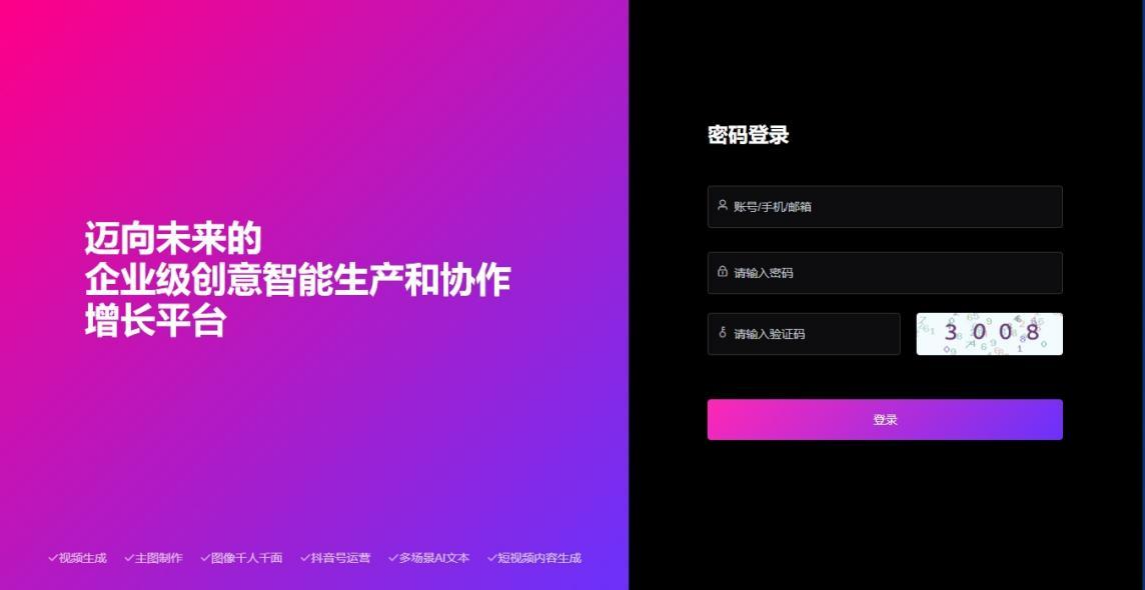
控制台主要分布如下5个部分 ,分别为: “视频数据图表展示 ”、 “会 员权益展示 ”、 “剪辑发布步骤展示 ”、 “快捷导航 ”、 “视频发布 列表 ”、 “关键字搜索排名 ”。
1.视频数据图表展示: 私信量、 曝光量、 点赞量、 评论量、 发布量、粉丝量
2.会员权益展示: vip等级、账号额度、发布额度、 云容量空间、 年剪辑数量
3. 快捷导航 :发布任务、 素材管理、客户运营、抖音热点、短视频文案提取的快捷跳转
4. 视频发布列表 :展示最近发布的视频
5.关键字搜索排名 :输入关键词查询后 ,会显示排名比较靠前的视频
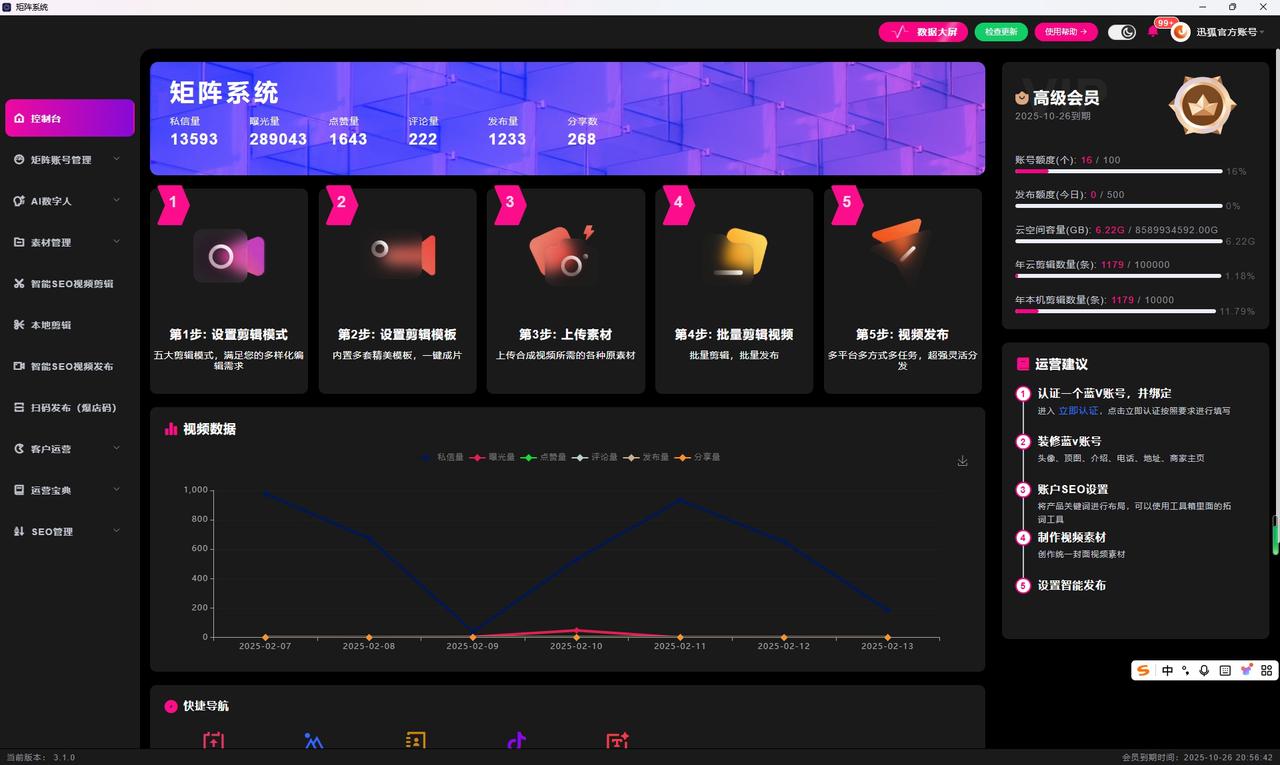
说明:支持5大主流平台, 目前可以绑定抖音、快手、小红书、bibili,视频号,后续会增加
如何添加矩阵账号?
位置: 矩阵账号管理 >新增账号授权 >选择添加账号的平台
以抖音平台为例
第一步 ,选择抖音后 ,浏览器会跳转一个抖音授权登录页面 ,切换到
抖音授权登录页面 , 用抖音移动端扫一扫绑定抖音 ,具体见如下图三
图一:
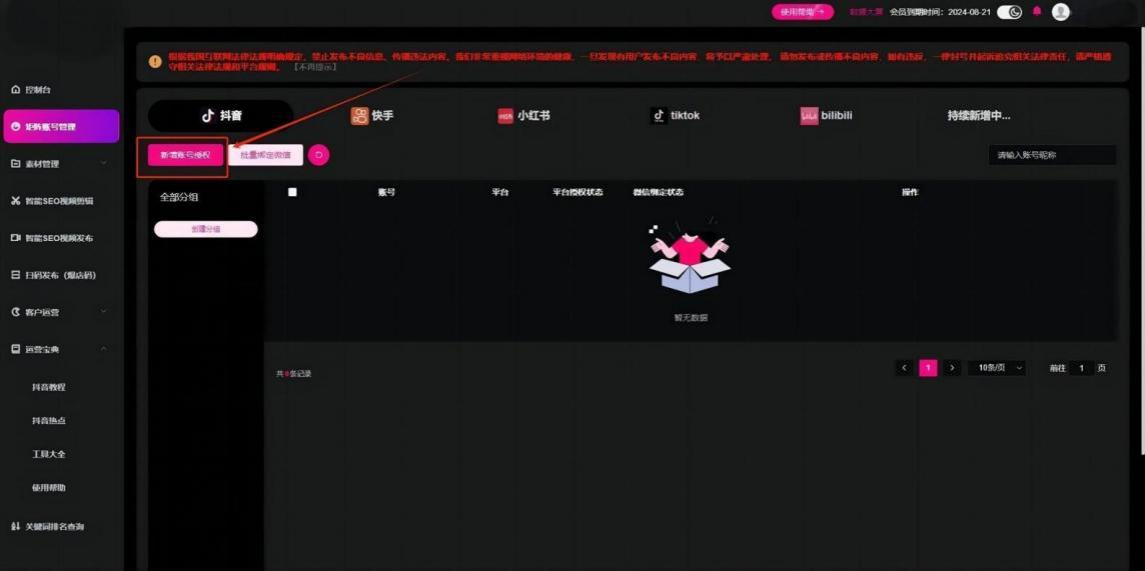
图二:
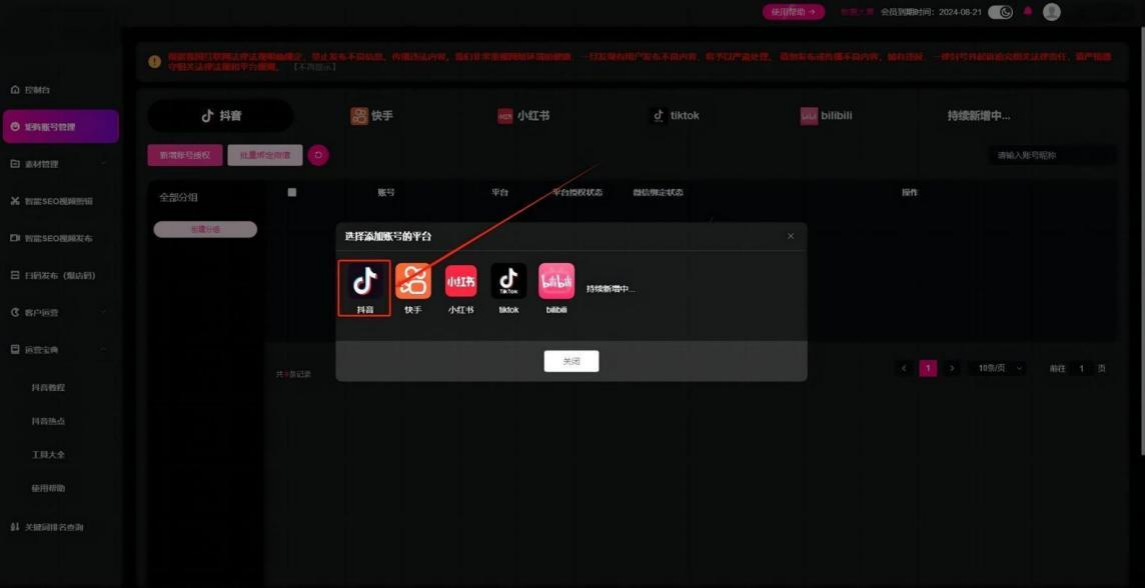
图三:
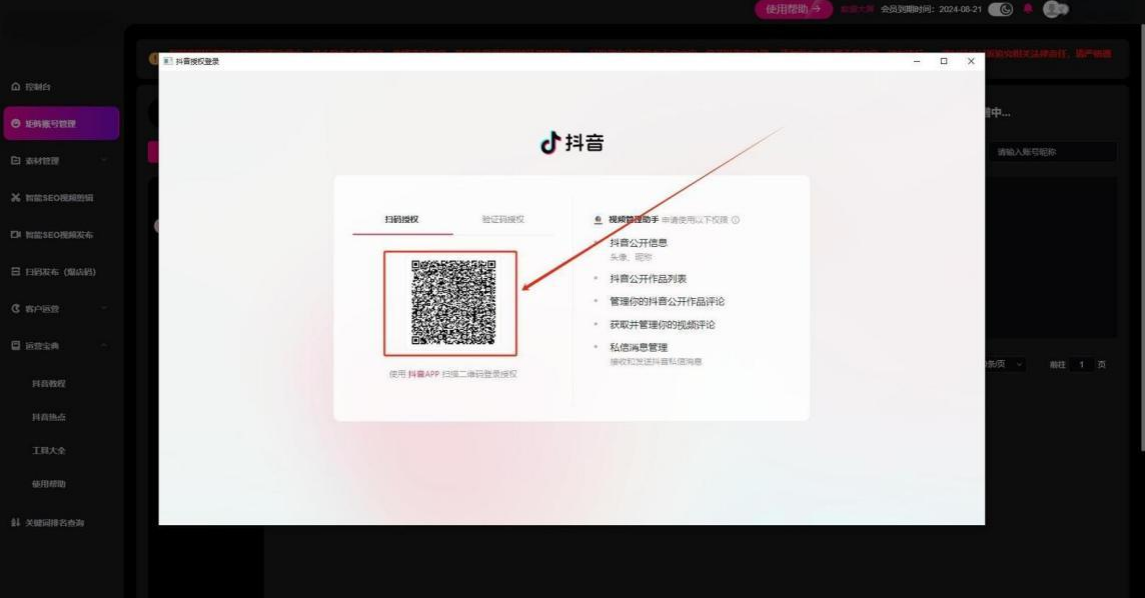
抖音移动端扫一扫页面演示
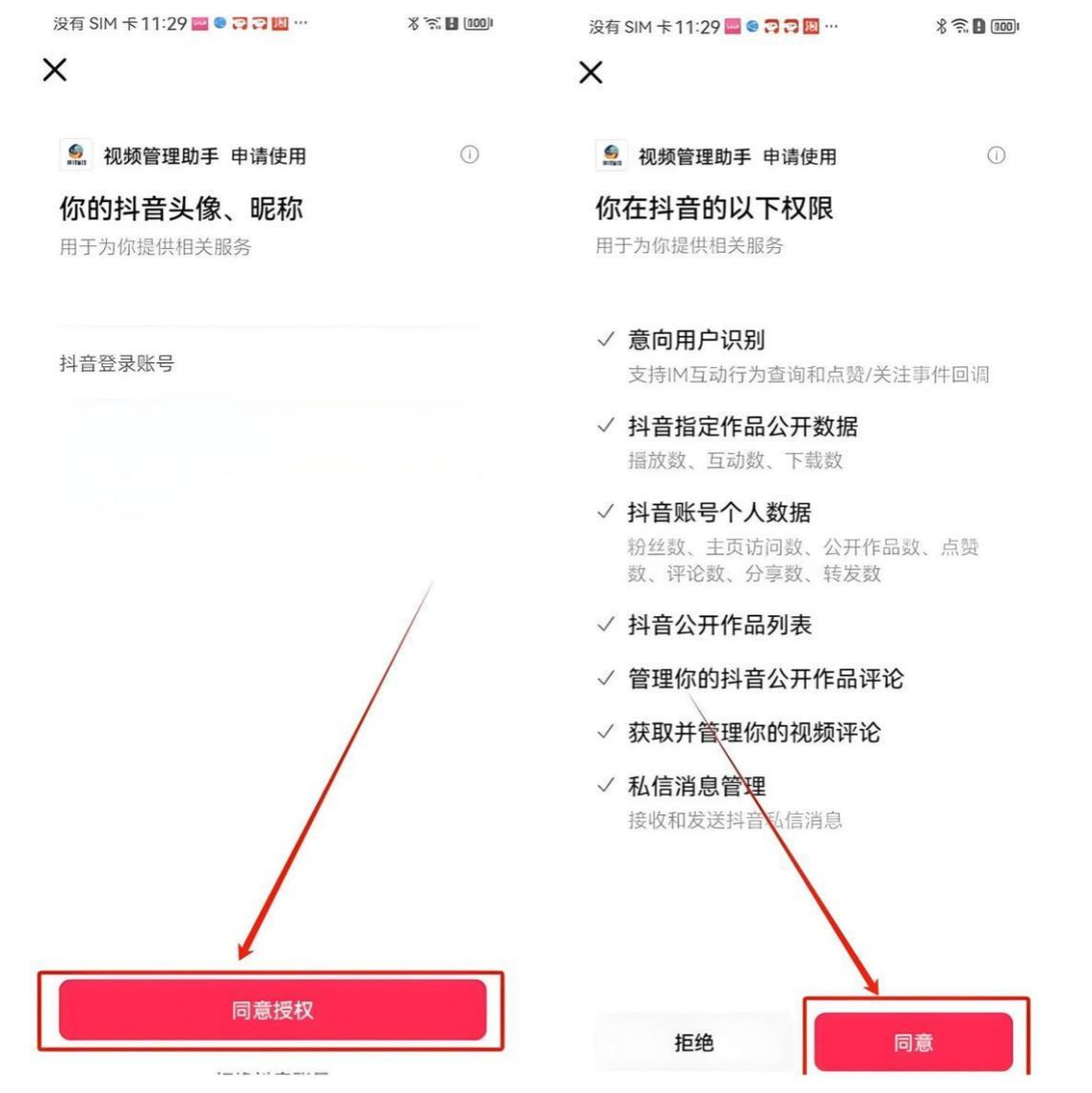
如何绑定微信?
功能说明
绑定微信后可以统一接收上述所绑定的抖音的相关私信
说明 :如果有多个账号 ,可点击批量绑定微信
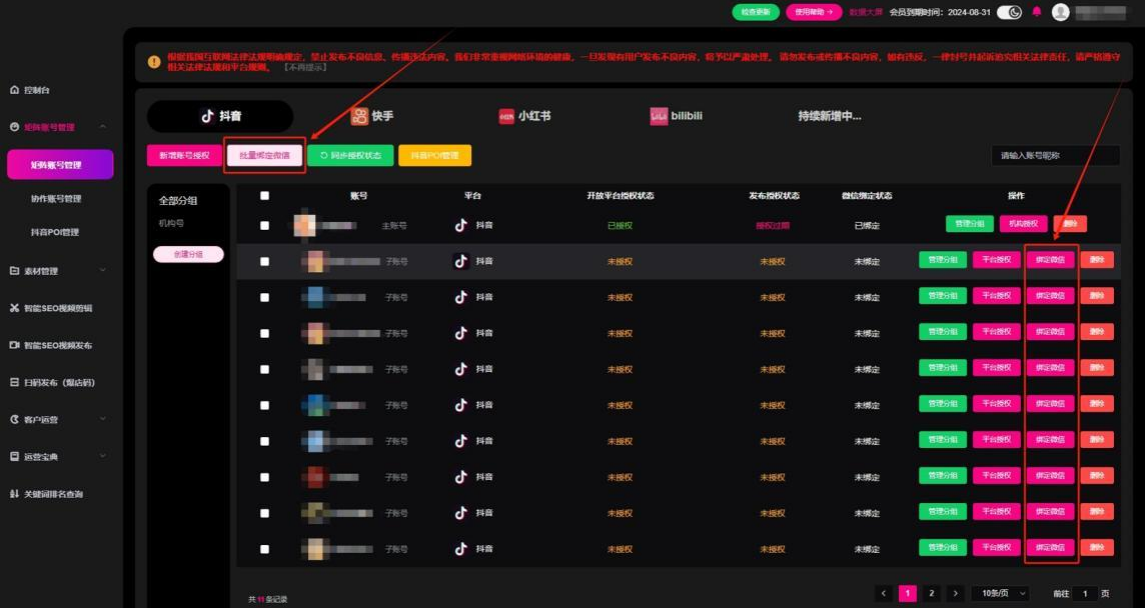
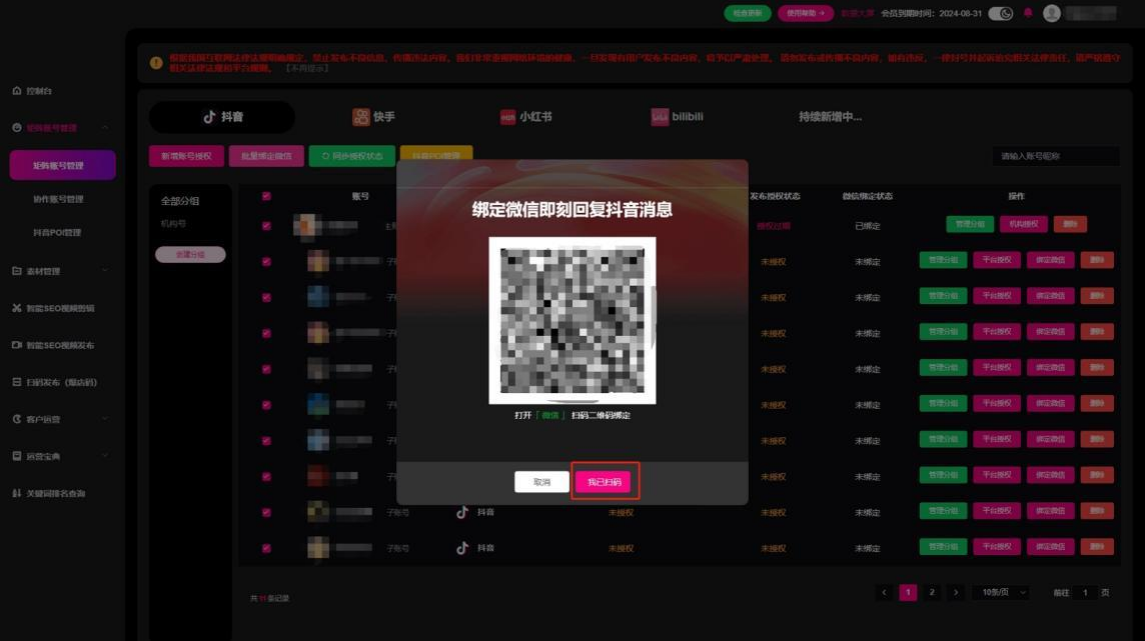
账号分组
按平台分组 ,每个平台下再进行细分 ,更精细的管理账号
操作流程
矩阵账号管理 >POI地址挂载 >新增 ,输入关键词选择地址后确认提交
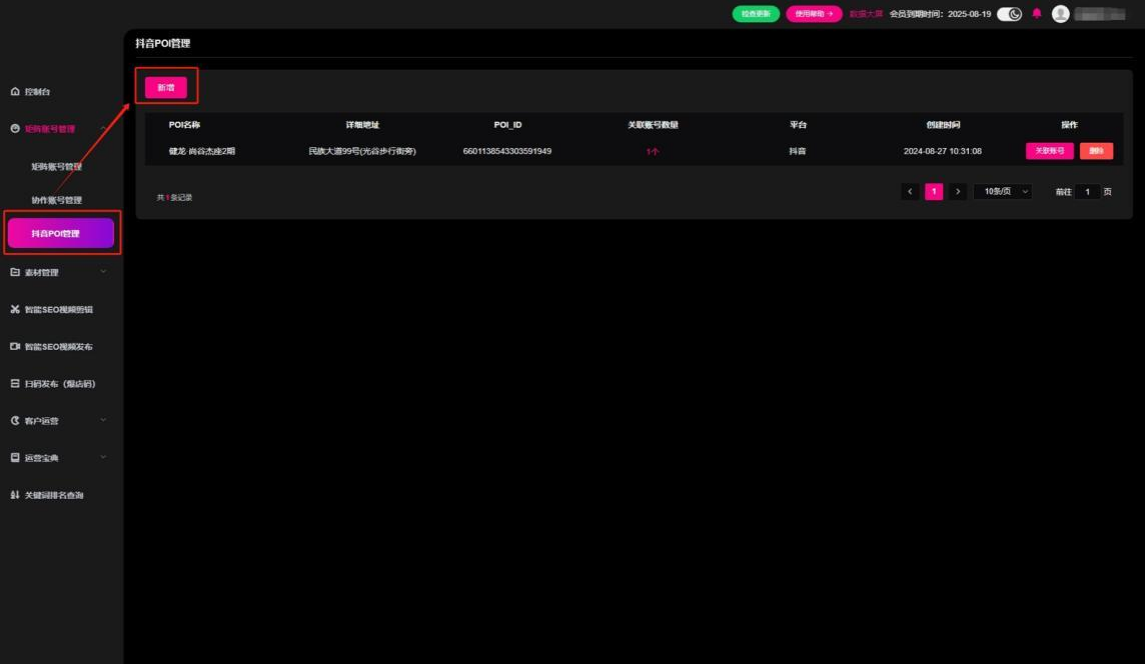
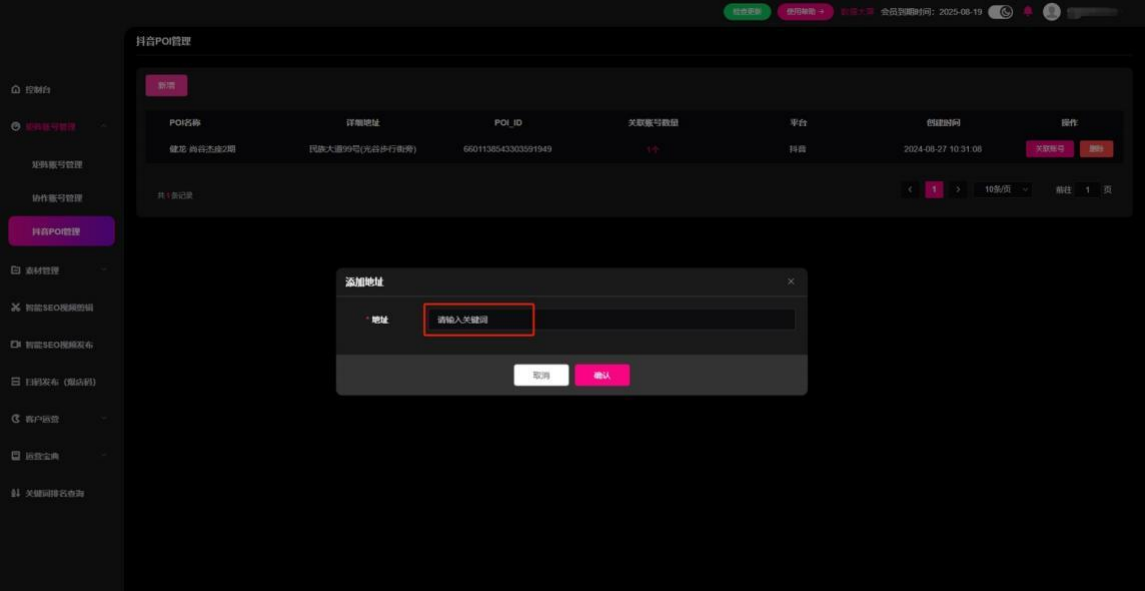
2.地址保存后 ,点击关联账号
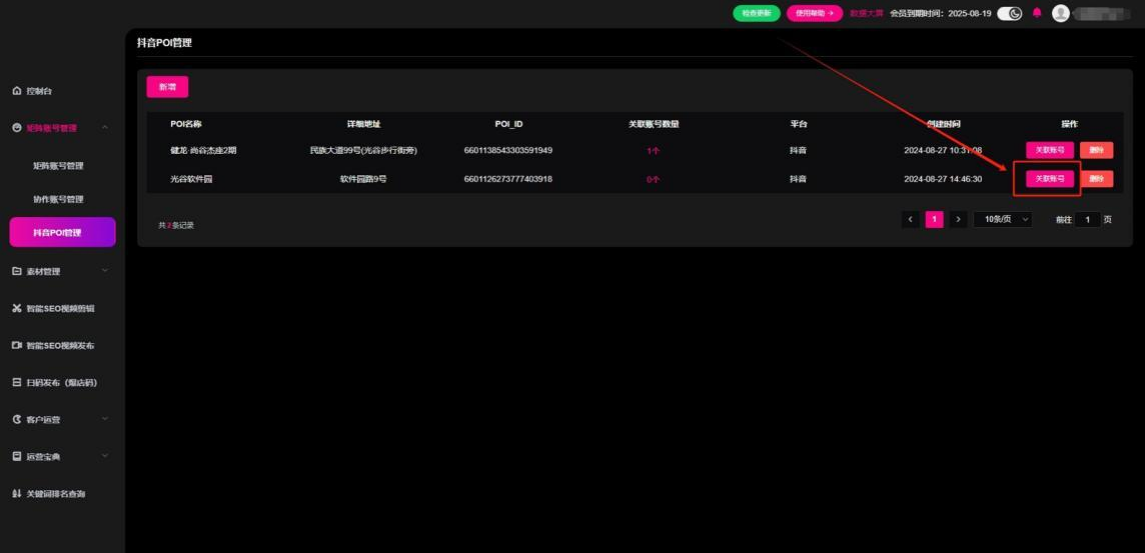
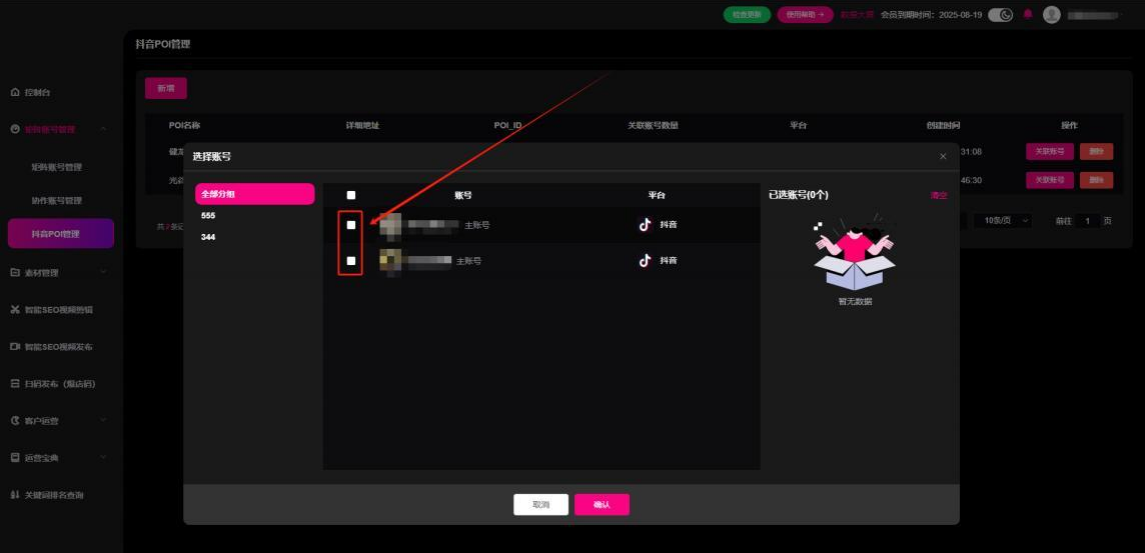
操作流程
矩阵账号管理 >小程序挂载 >新增 ,输入小程序名称和小程序链接后确认提交
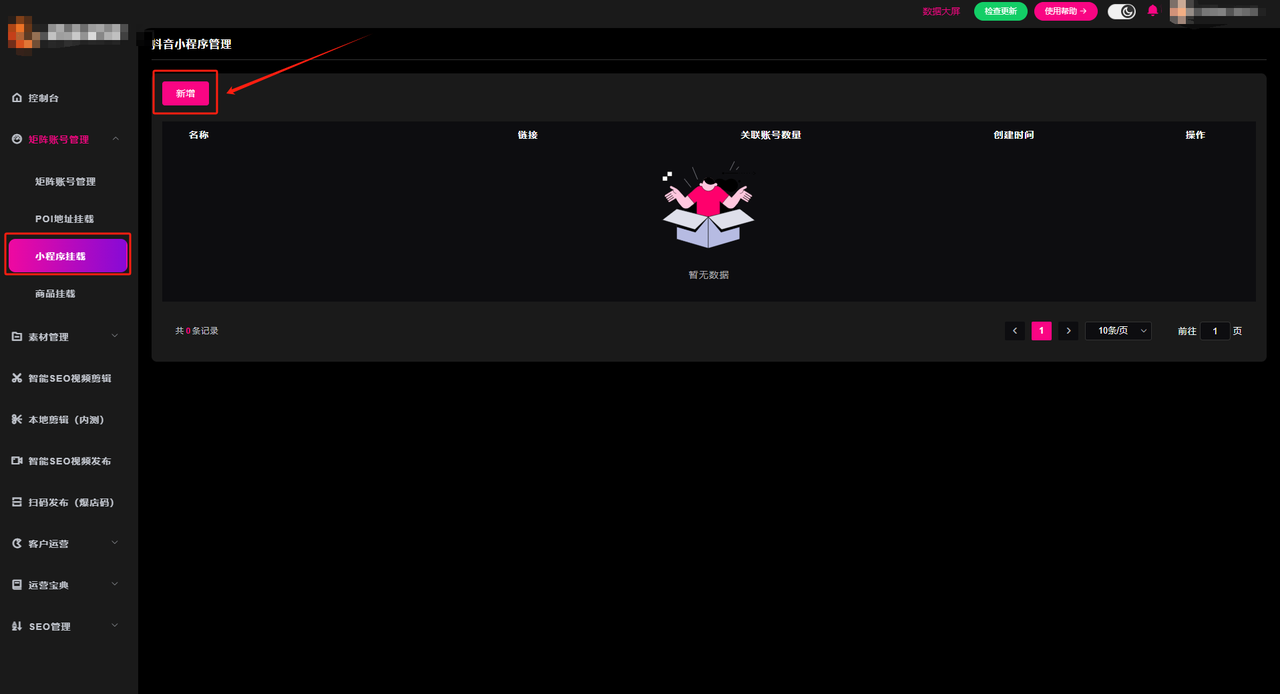
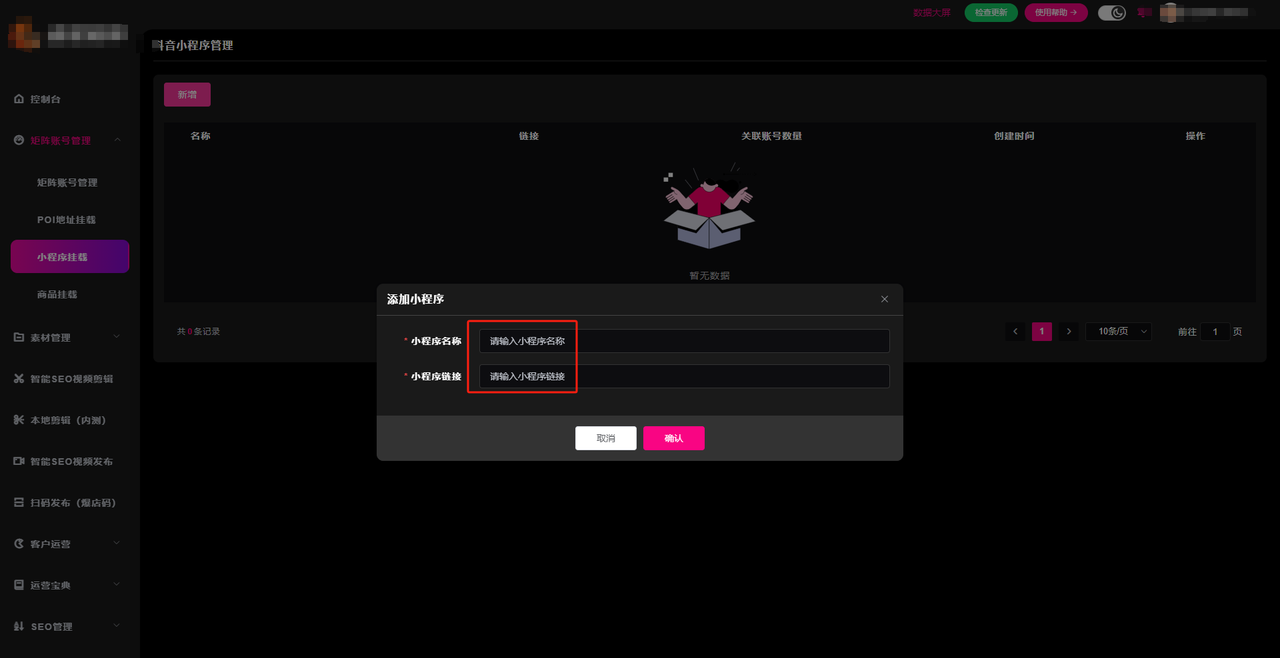
2.保存好后,再点击关联账号,选择符合挂载小程序的抖音账号
矩阵账号管理 >商品挂载 >新增 ,输入商品短标题和商品链接后确认提交
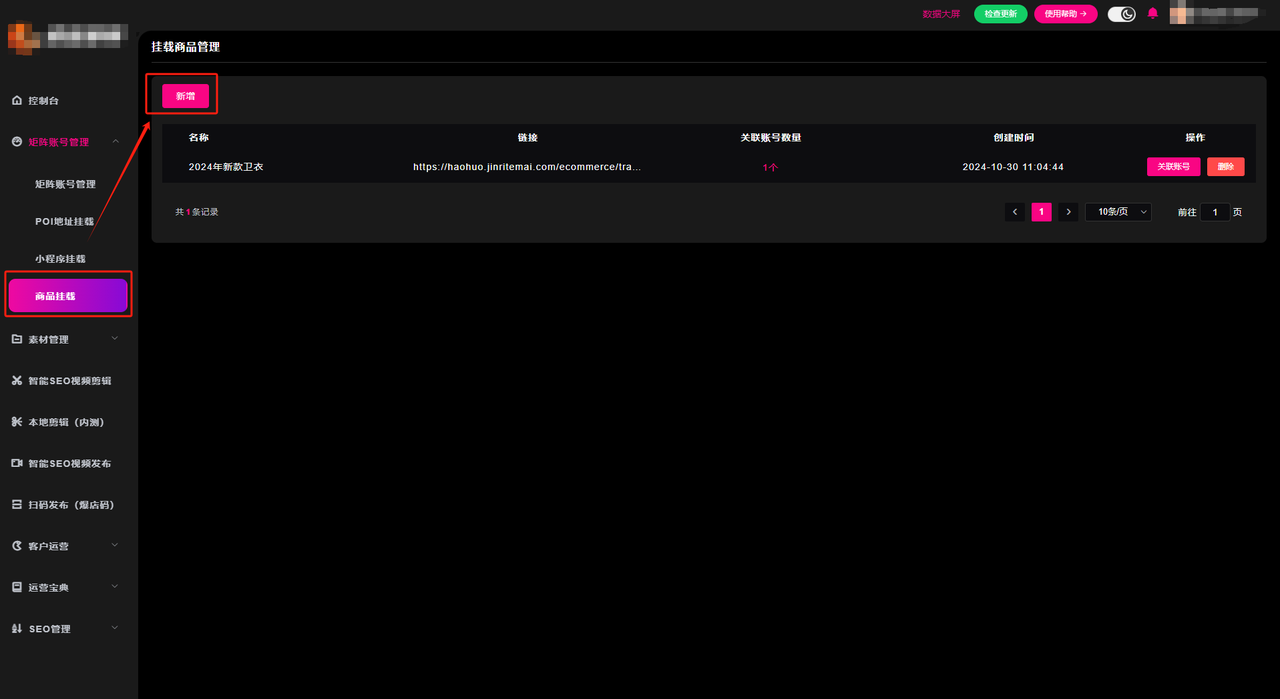
2.保存好后,再点击关联账号,选择符合挂载商品的抖音账号
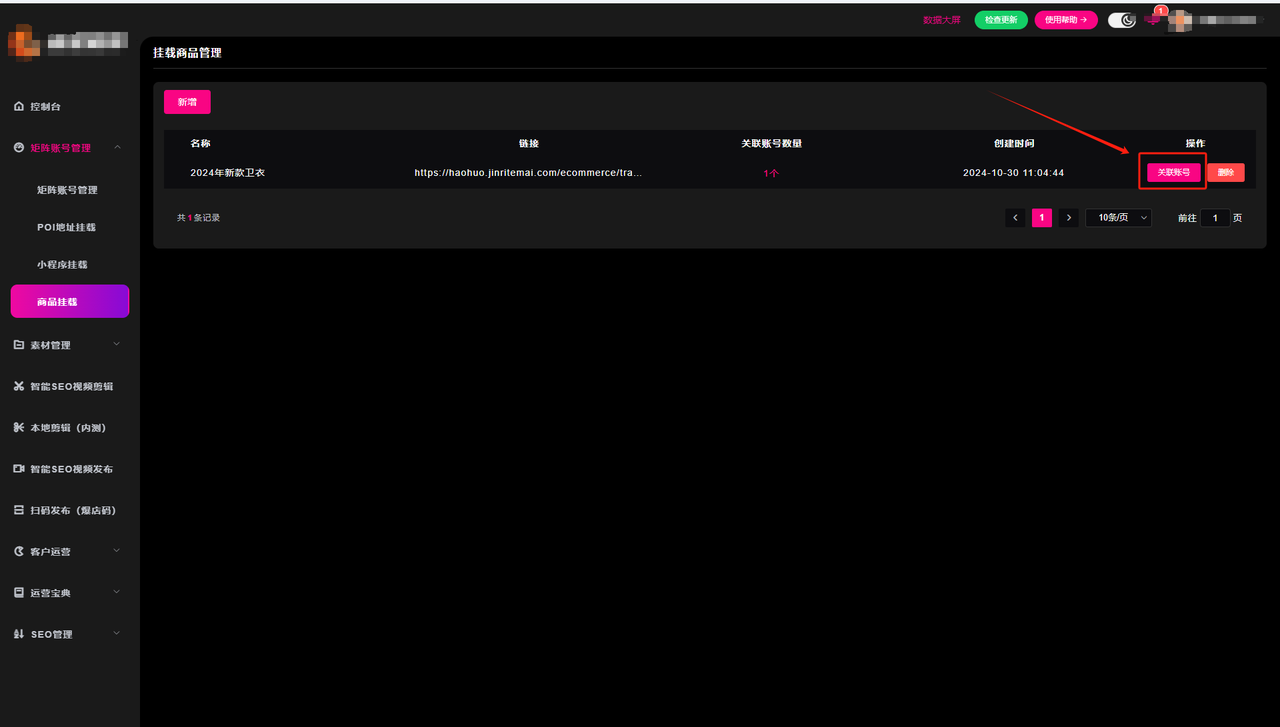
功能说明
显示 ,增加 ,删除素材
支持多文件批量上传素材文件(图片、视频)
点击请选择素材类型、 素材分组、 素材标签可筛选出需要的素材
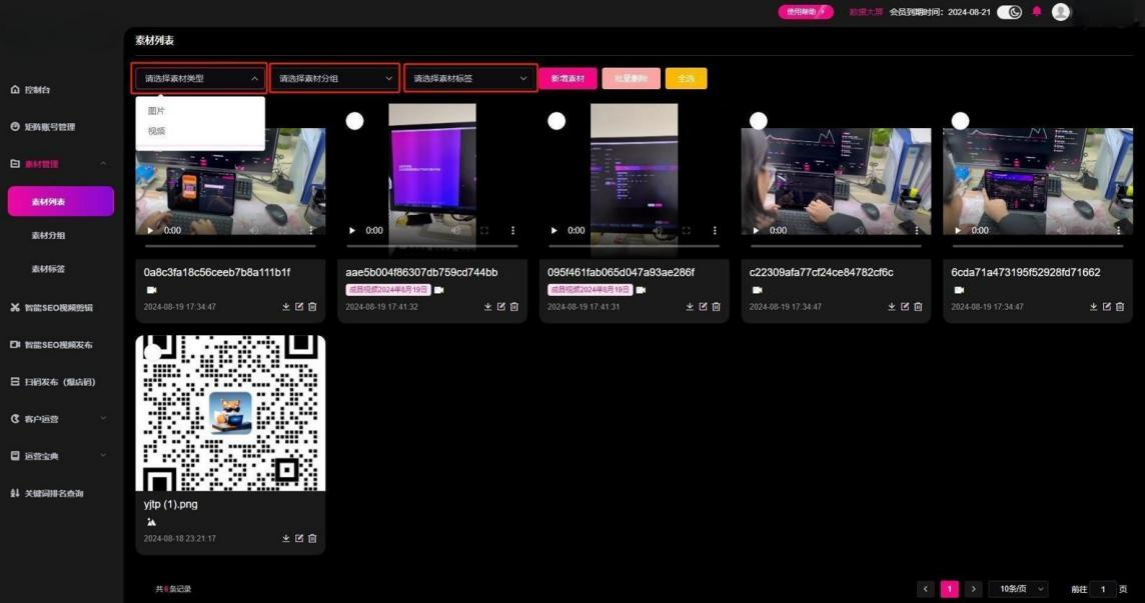
新增素材
位置: 素材管理>素材列表>新增素材 ,上传文件 ,选择分组 ,标签
后确认
如果提前没有需要的分组和标签 , 可点击后面的添加分组和添加标签
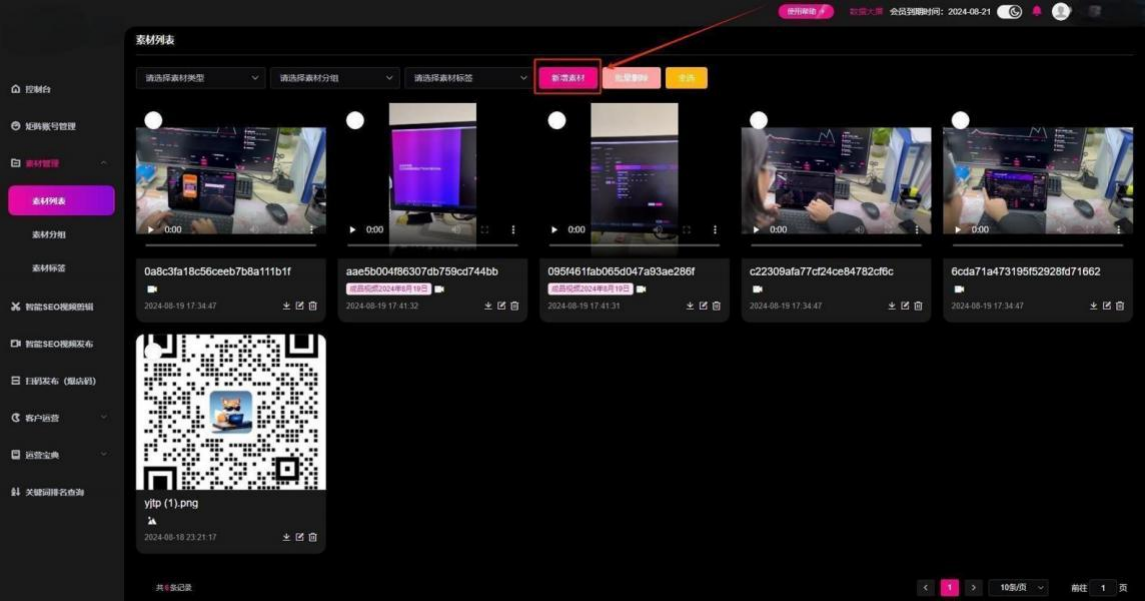
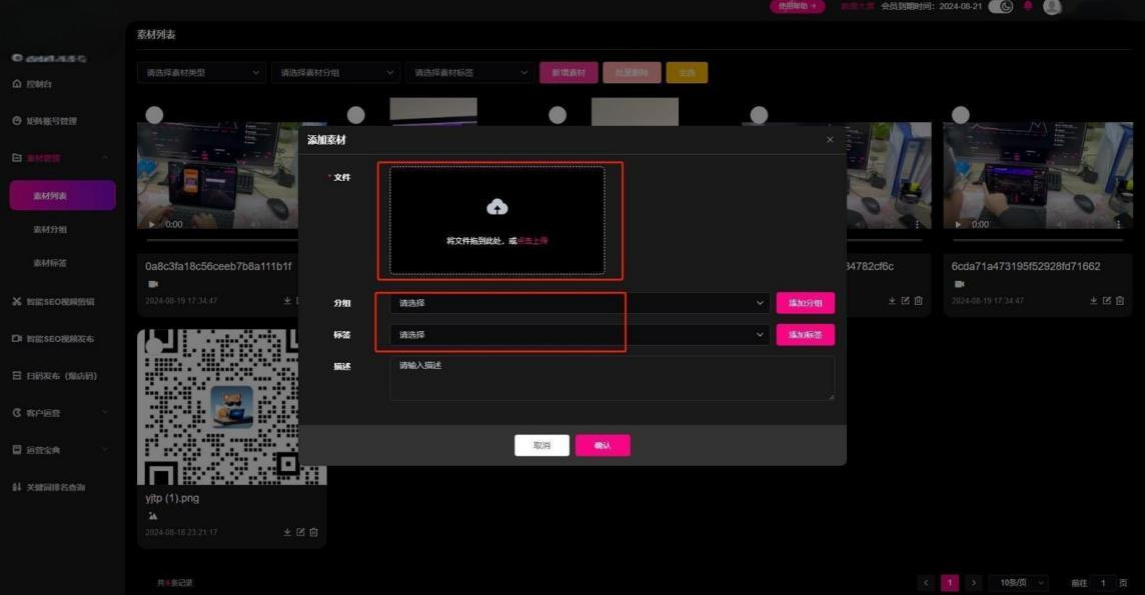
功能说明
把素材进行分组管理 , 并加上标签 ,快速查找需要的素材
位置: 素材管理>素材分组 >添加
添加成功后 ,在新增素材选择分组中就能选择 ,详见图三
图一:
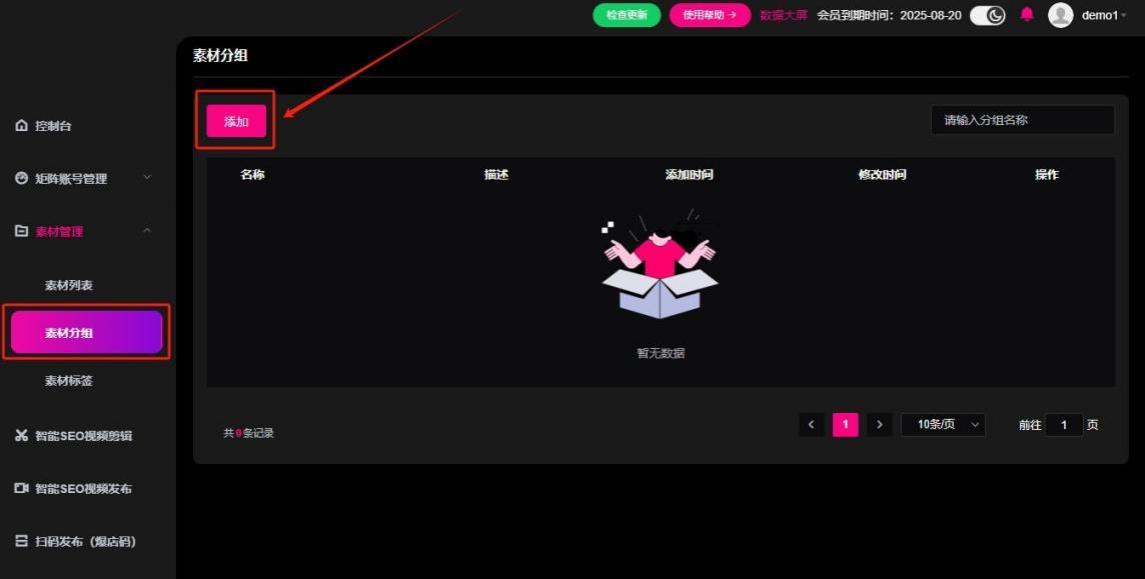
图二:
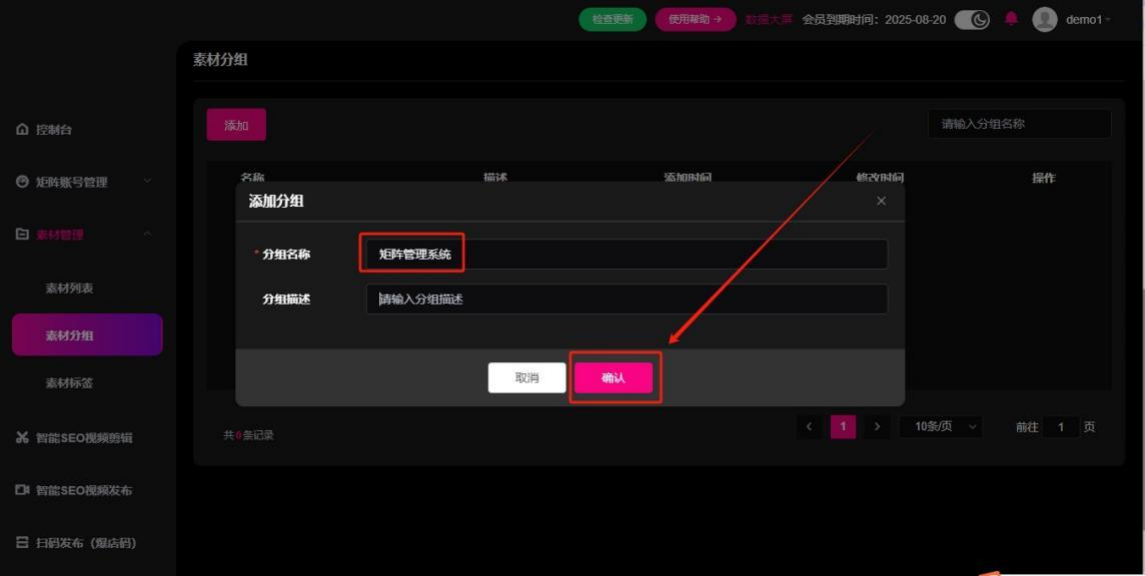
图三:
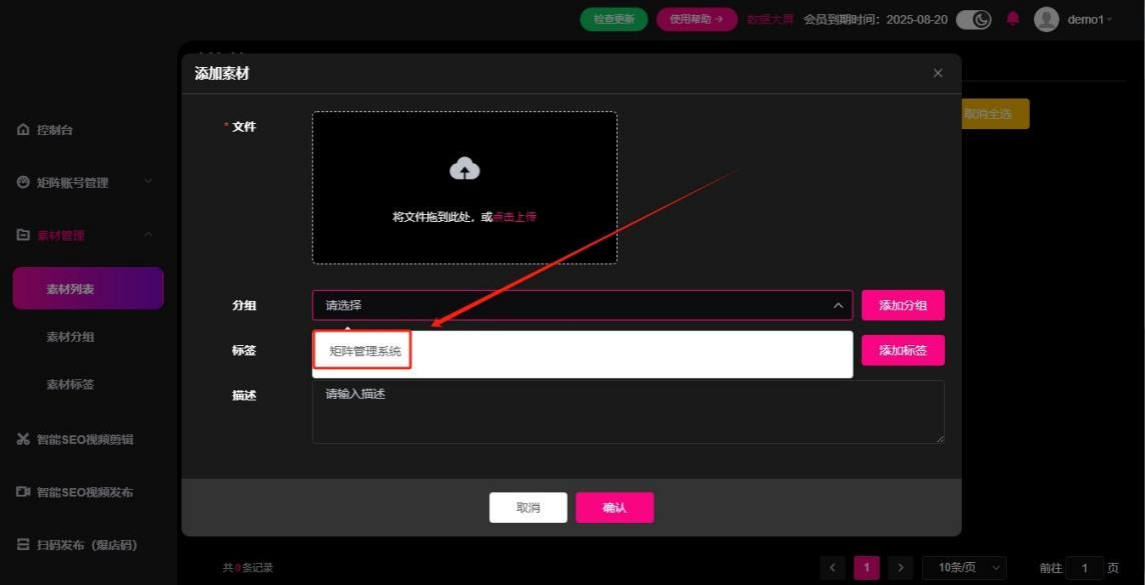
位置: 素材管理>素材标签 >添加
添加成功后 ,在新增素材选择标签中就能选择 ,详见图二
图一:
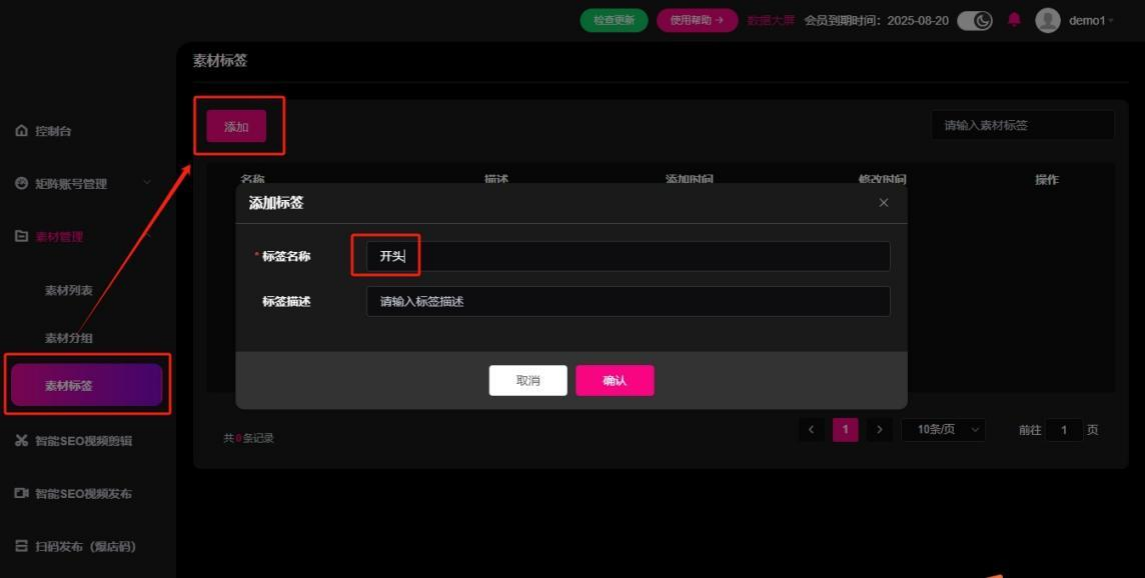
图二:
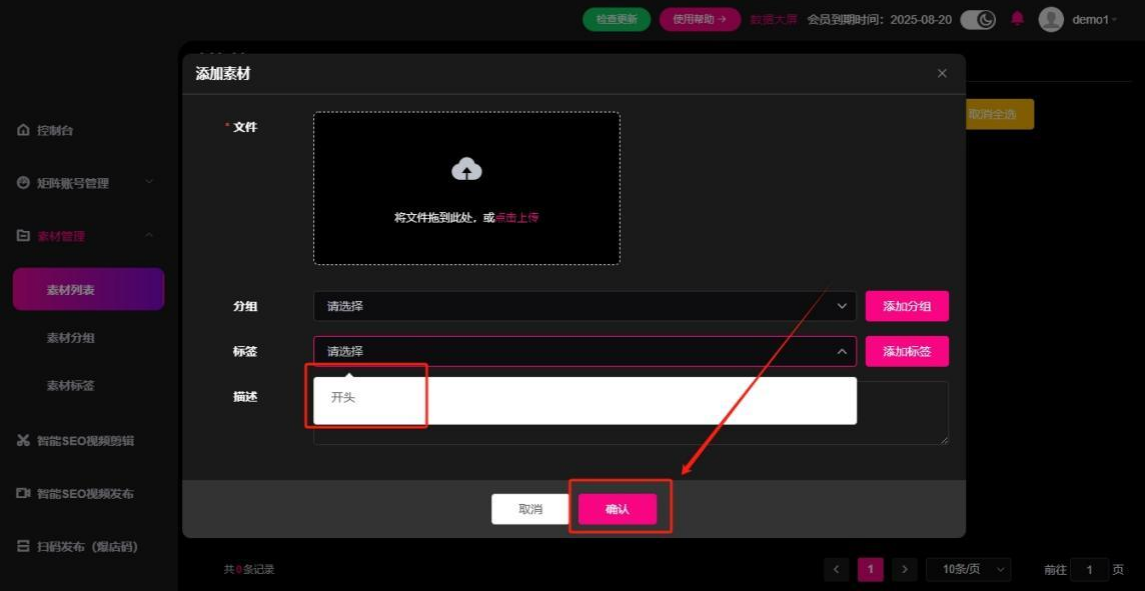
图三:
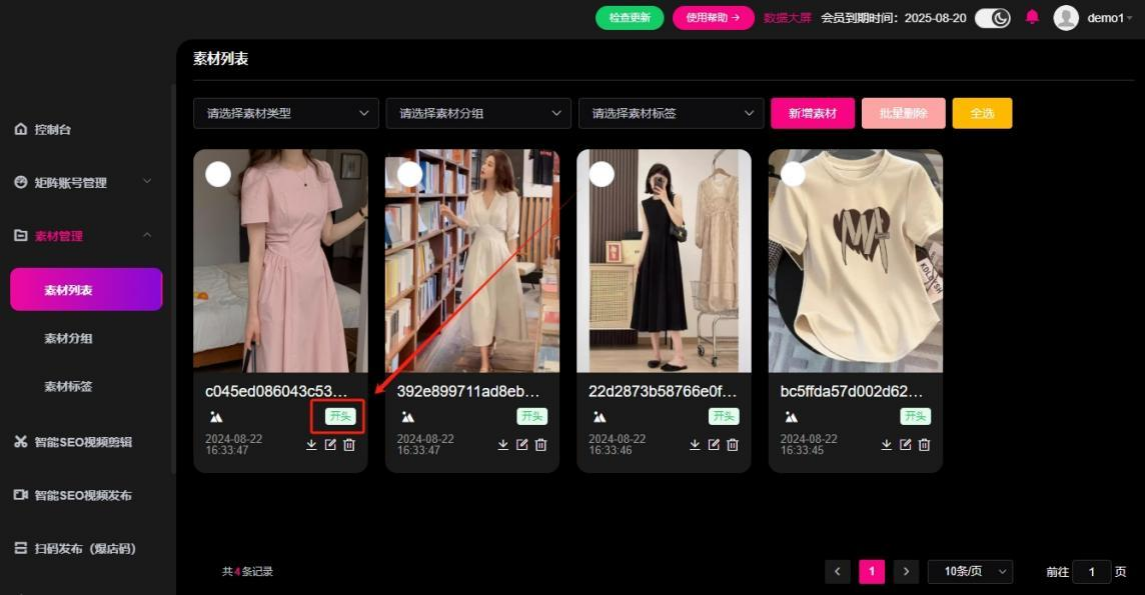
支持6大剪辑模式
(1)AI极速混剪 :只需上传素材快速批量产出优质视频
(2)AI多场景混剪:上传素材指定素材截取时间快速批量产出优质视频
(3)高级混剪 :按照剧本生成不同视频 , 画面完全统一的混剪视频
(4)成品发布 :只需设置标题和话题 ,无需剪辑 , 直接发布
(5)口播混剪 :录制的真人出镜视频 ,利用模块配音、 配字幕
(6)图文剪辑 :只需上传图片 , 配置音乐 ,快速批量产出优质视频
文案支持AI智能创作和Excel导入
第一步 ,点击智能SEO视频剪辑 >添加剪辑任务 ,选择AI极速混剪模式
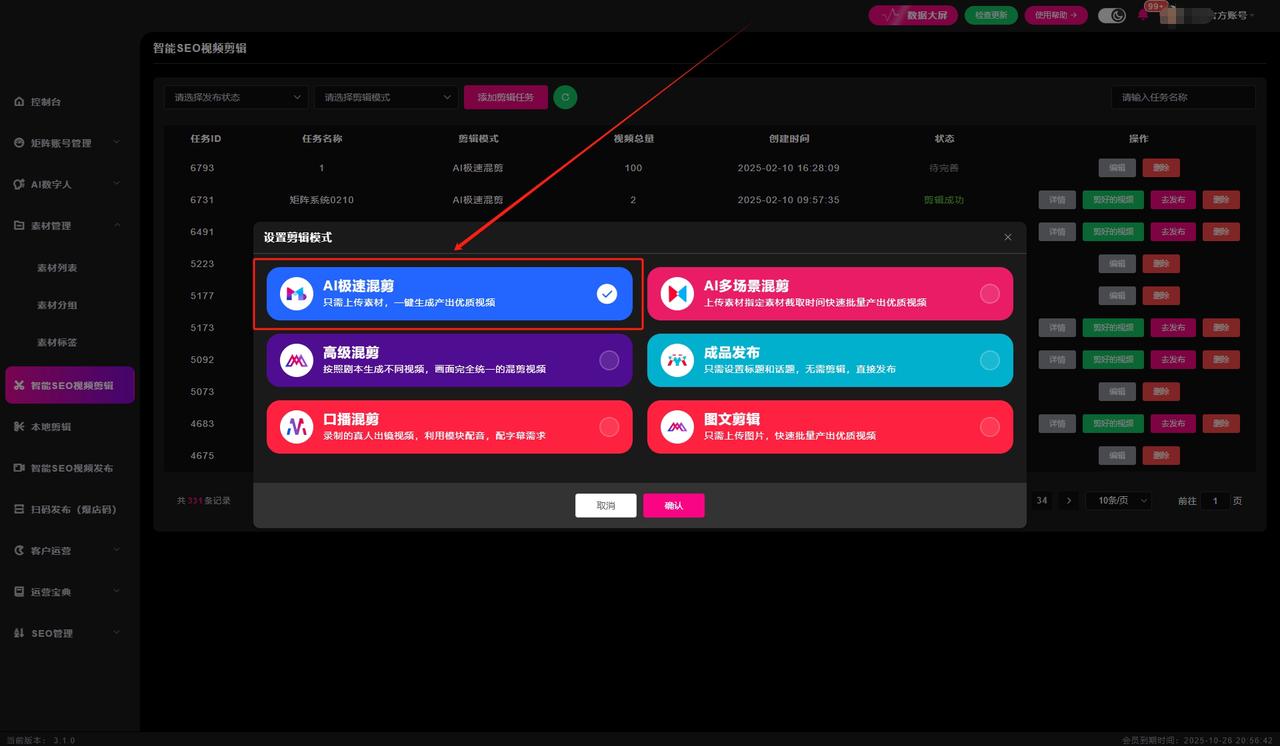
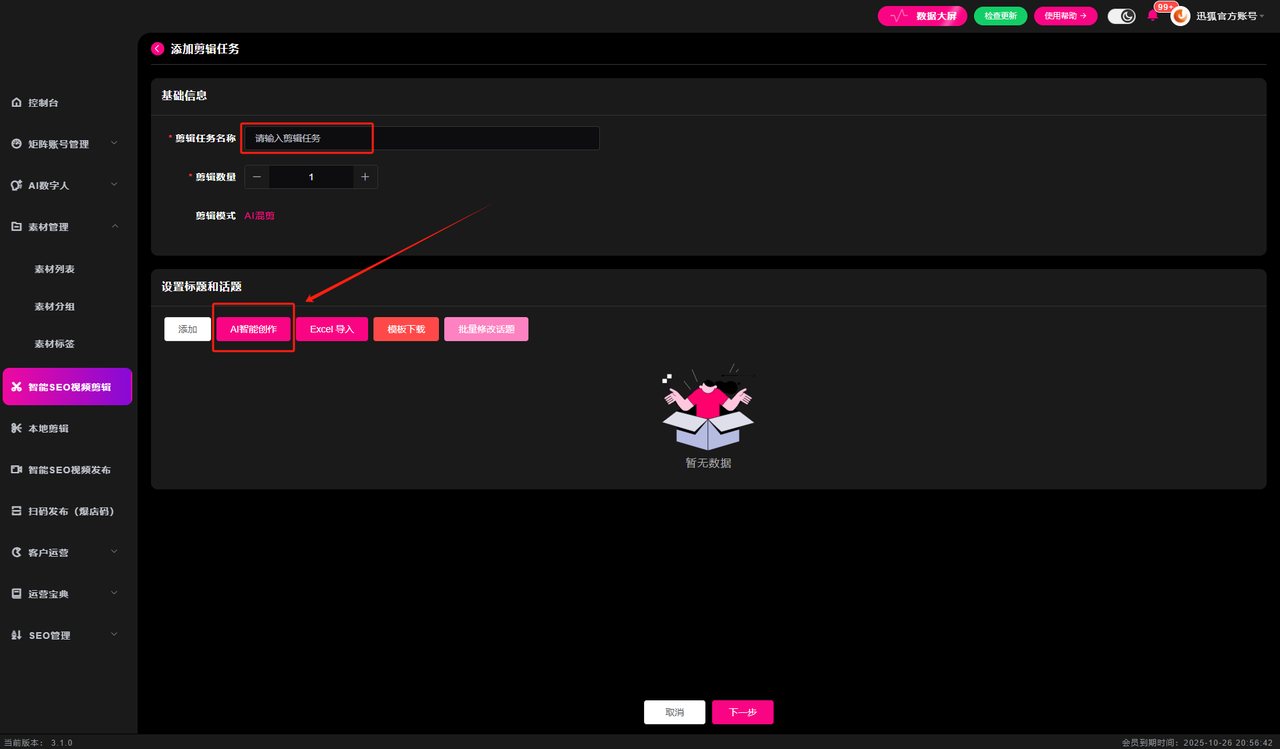
第三步 ,根据自身需求选择AI模型营销场景配置、 文案风格配置、 调性配置、 营销区域配置、 文案时长配置后点击下一步
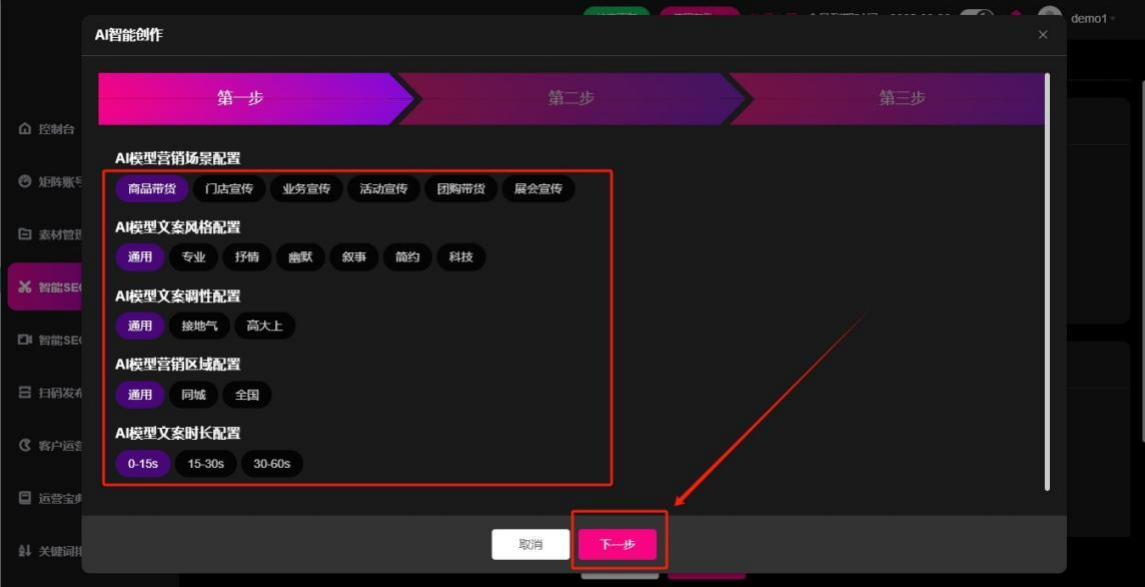
第四步 ,设置文案条数、选择关键词和和文案模型后点击下一步,如果没有提前添加关键词,可点击关键词后面的添加
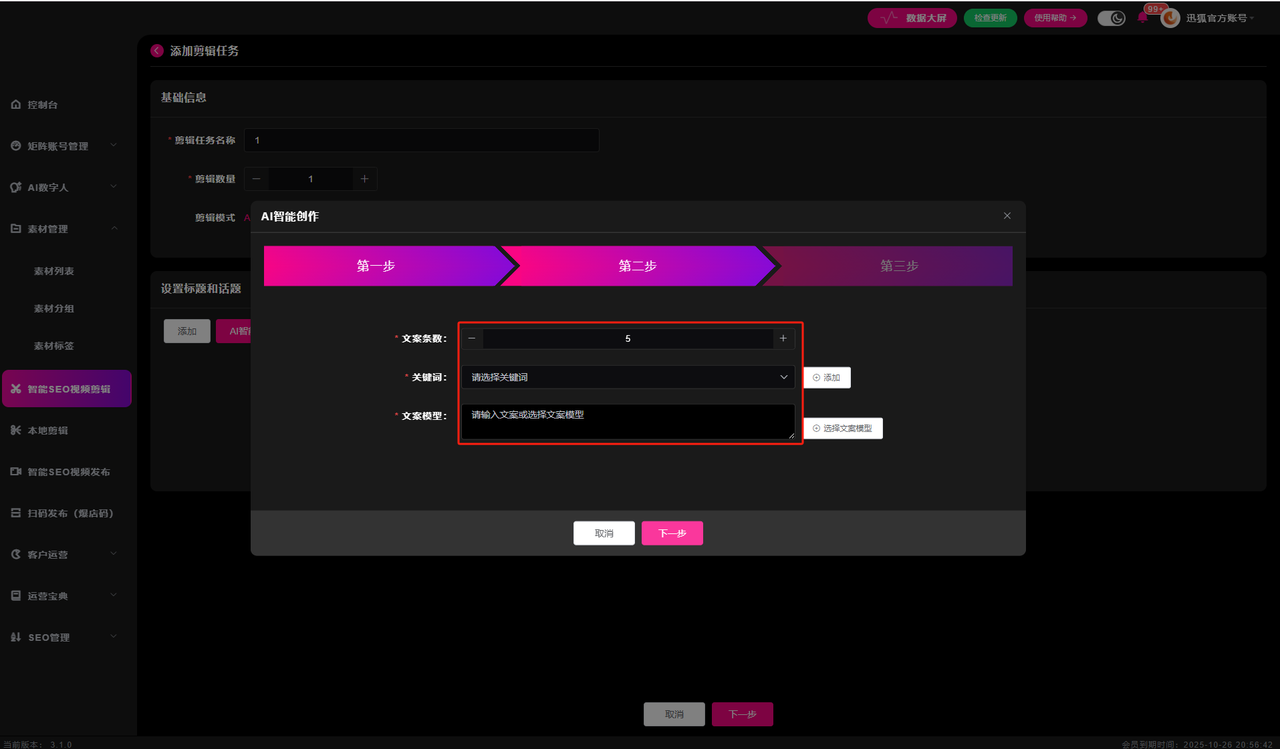
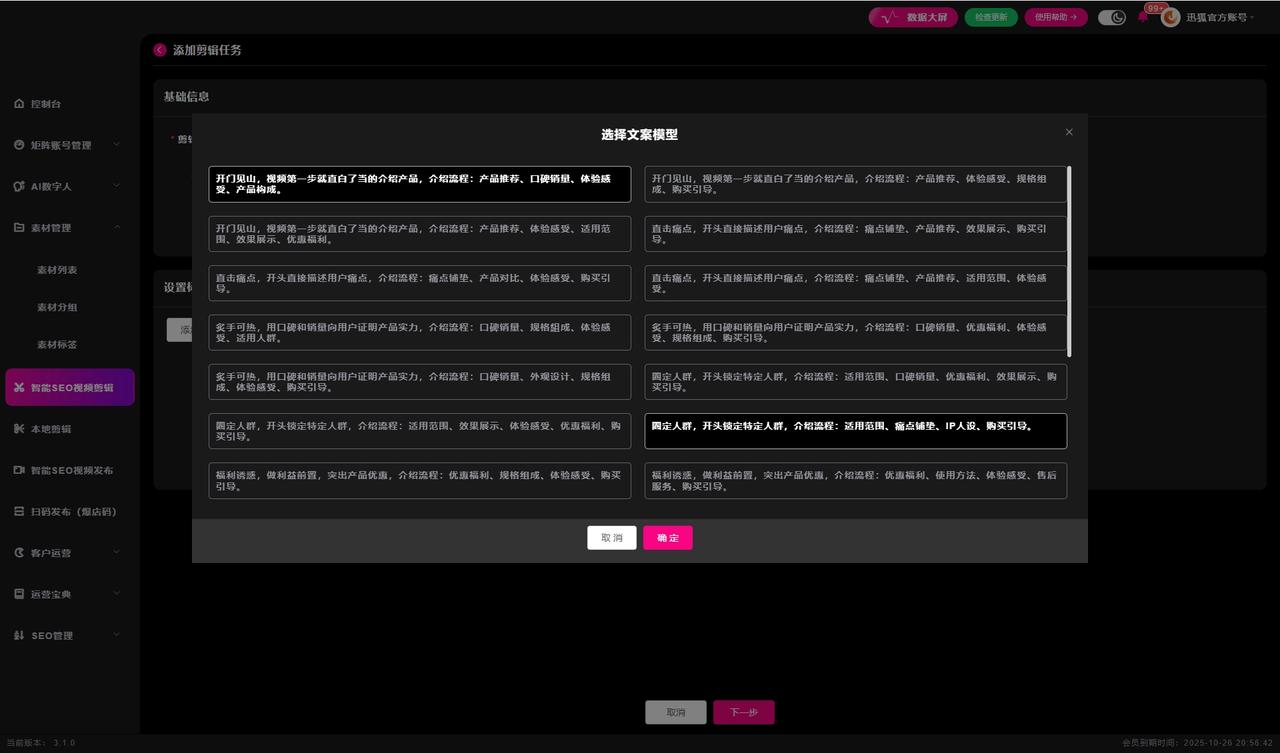
第五步 ,文案生成后 ,可逐条添加或选择全部添加后提交
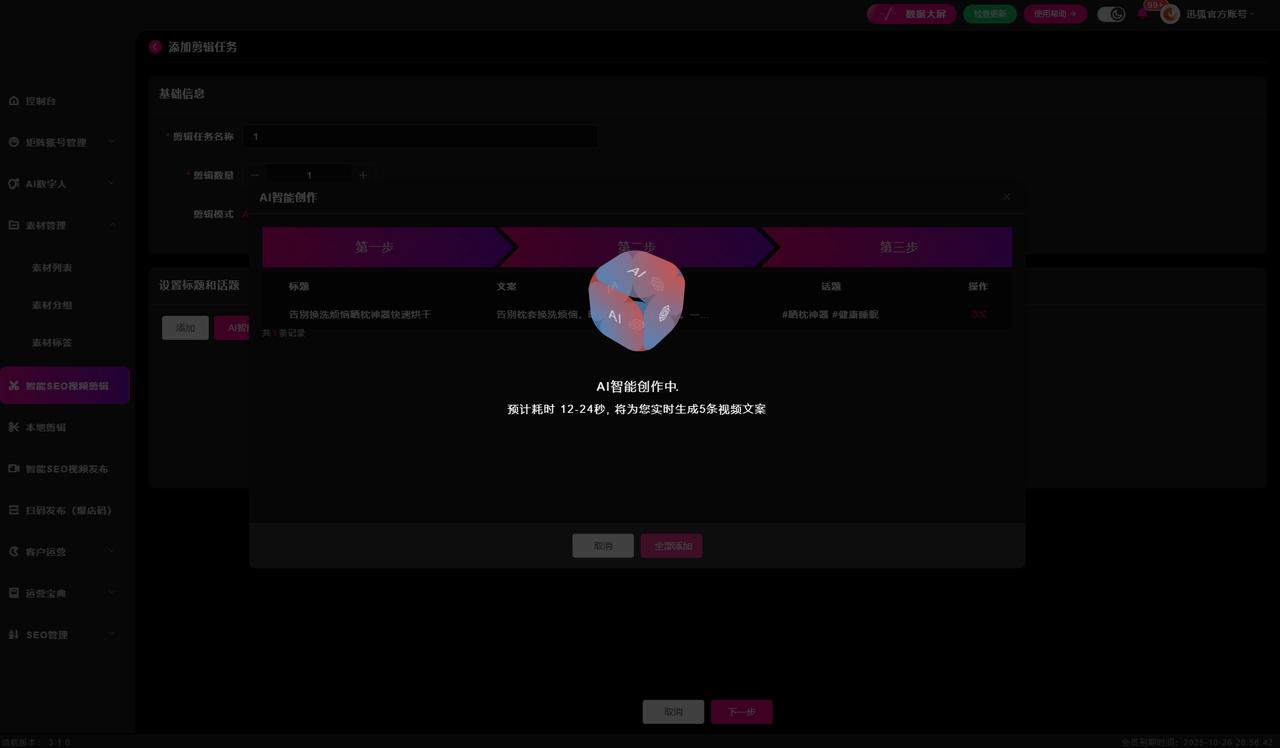
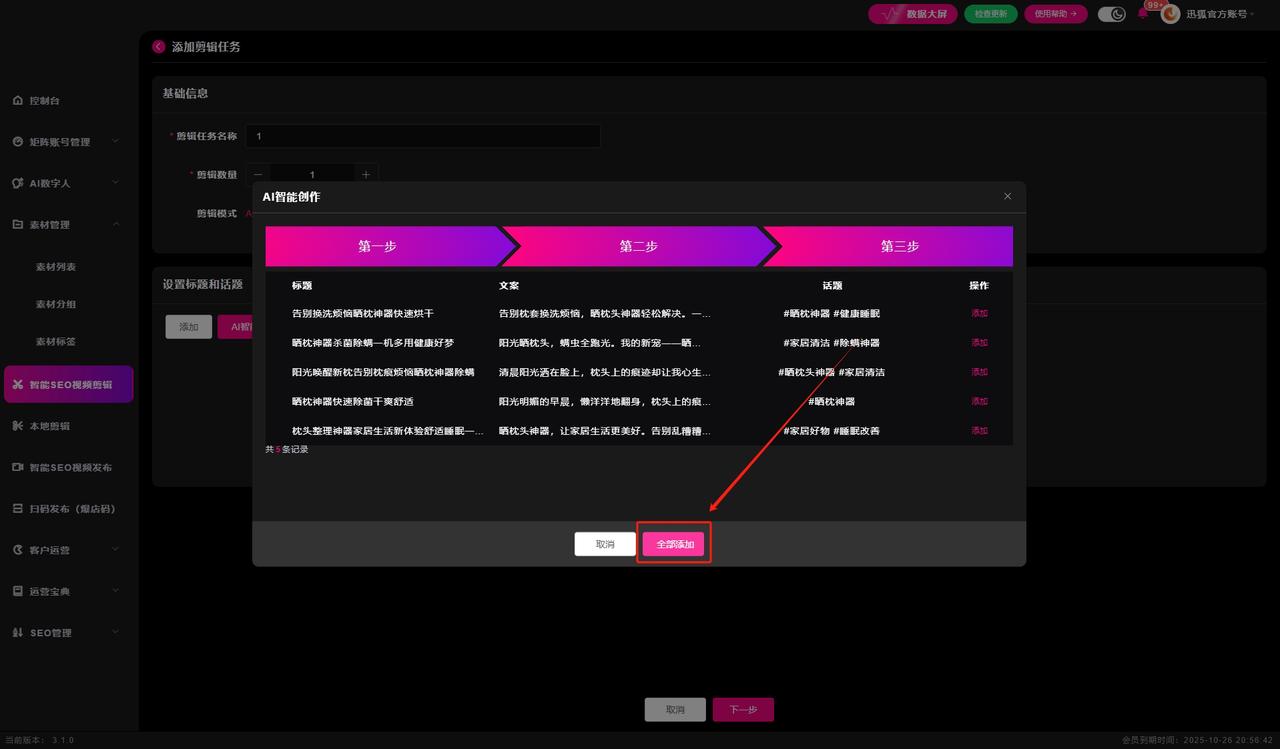
第六步,文案确认无误后,点击下一步
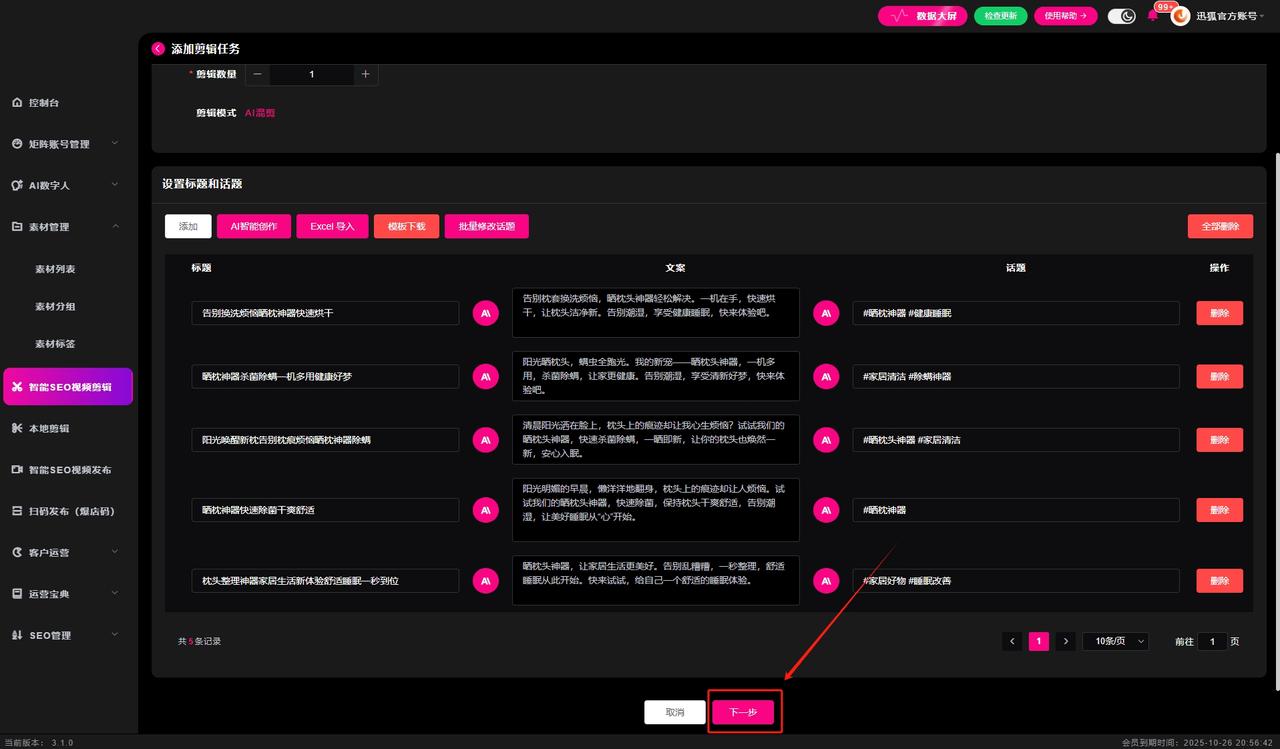
点击设置剪辑模版 ,选择适合的模板 ,可以根据需要修改模板文字、字体、字体颜色、字体动画、字幕配音、背景音乐等
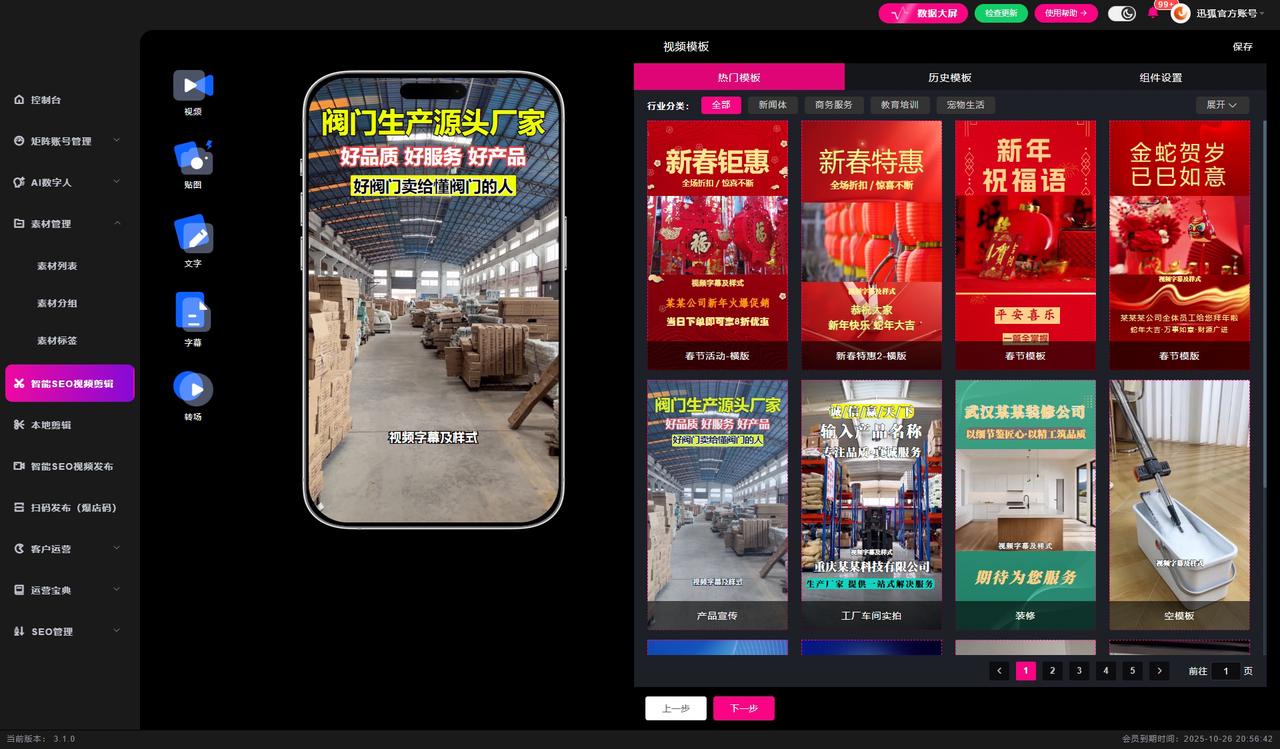
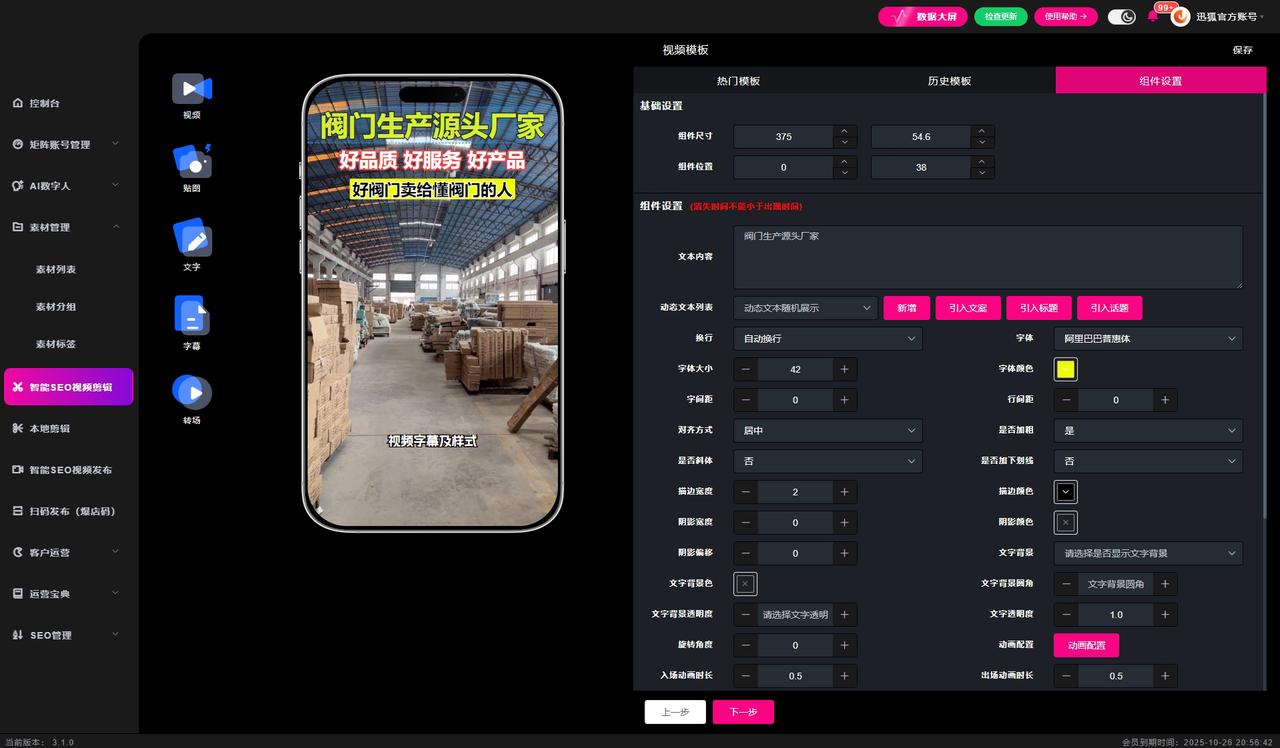
第一步,点击模板里的文字
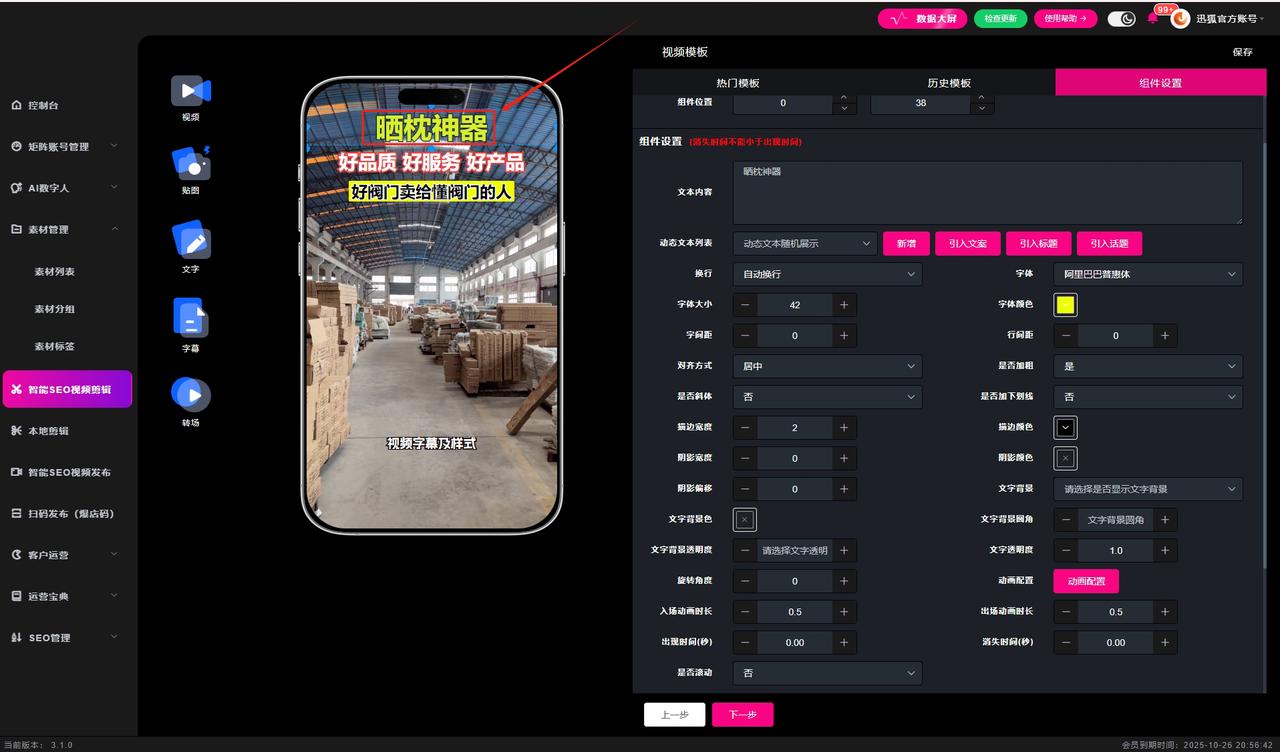
第二步,点击动画配置
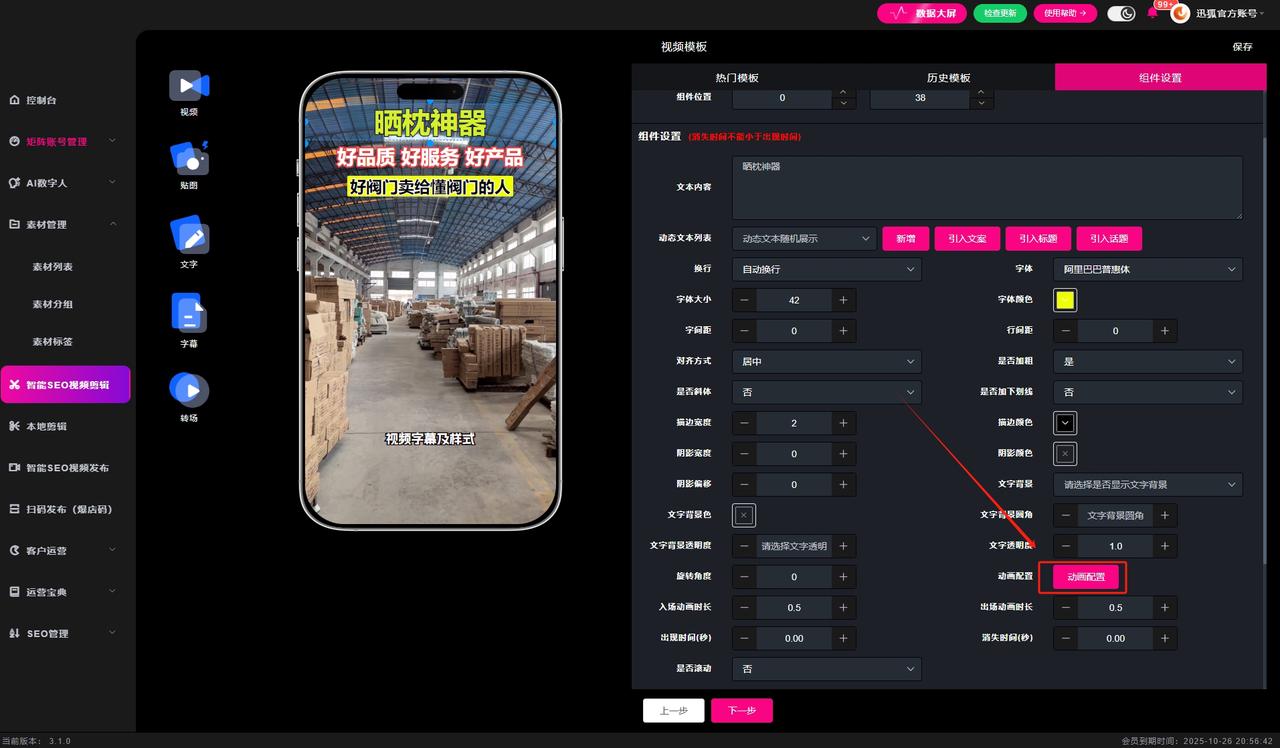
第三步,根据需要选择入场动画,出场动画或者循环动画
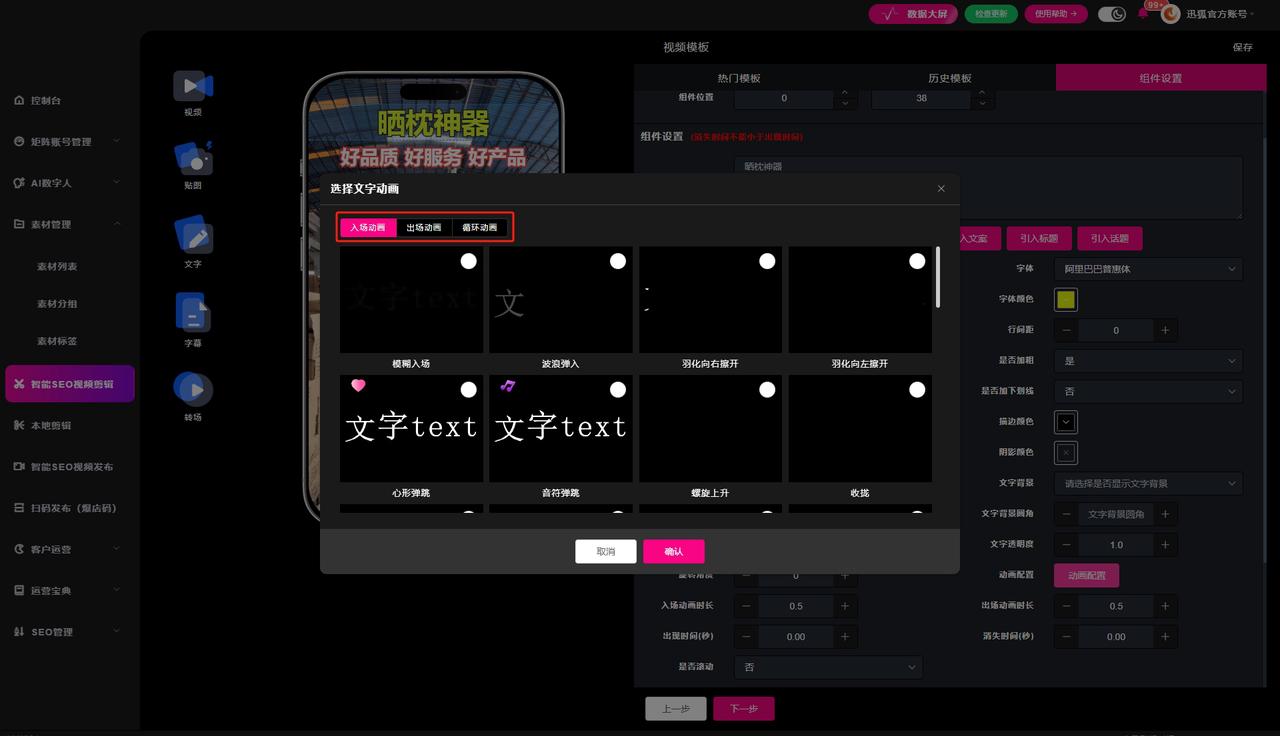
配音 :选中模板里的视频字幕及样式 ,在组件设置里智能语音中选择合适的配音 ,支持试听
智能配音支持多选
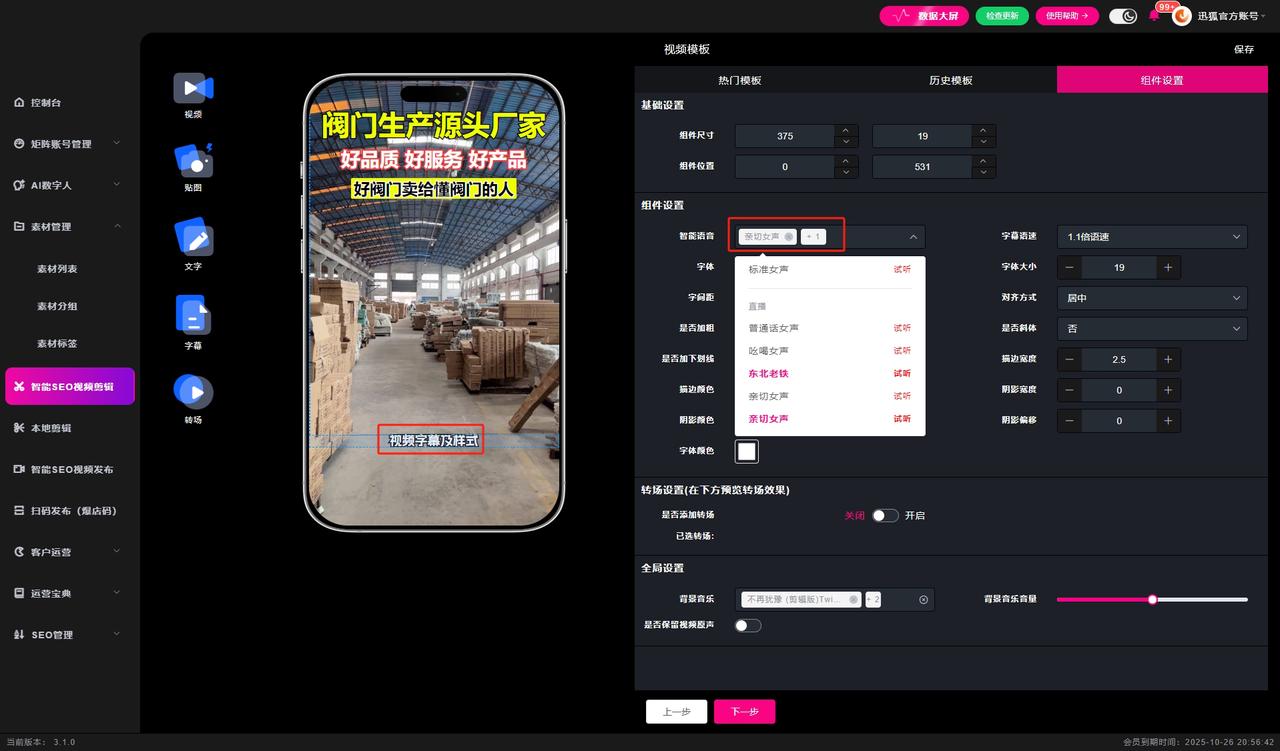
背景音乐 :选中模板里的视频字幕及样式 ,在全局设置里全局设置中选择合适的背景音乐 ,支持试听及上传本地音乐
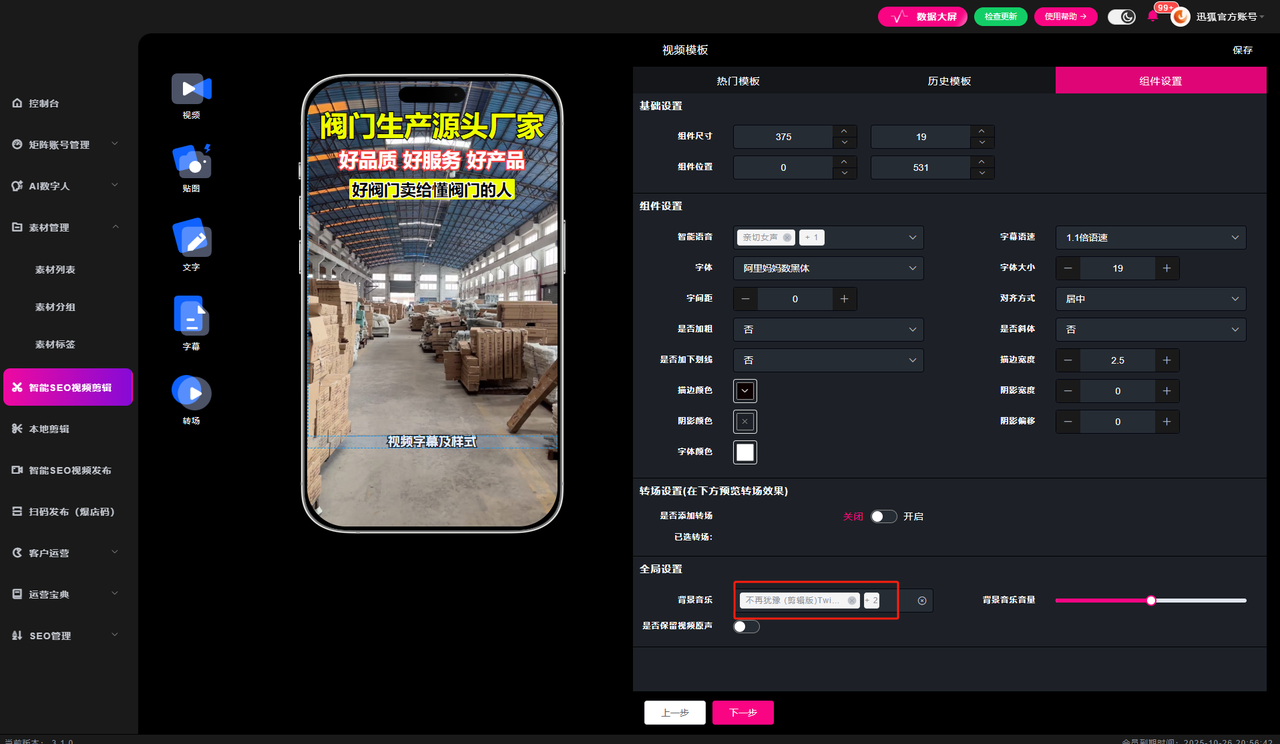
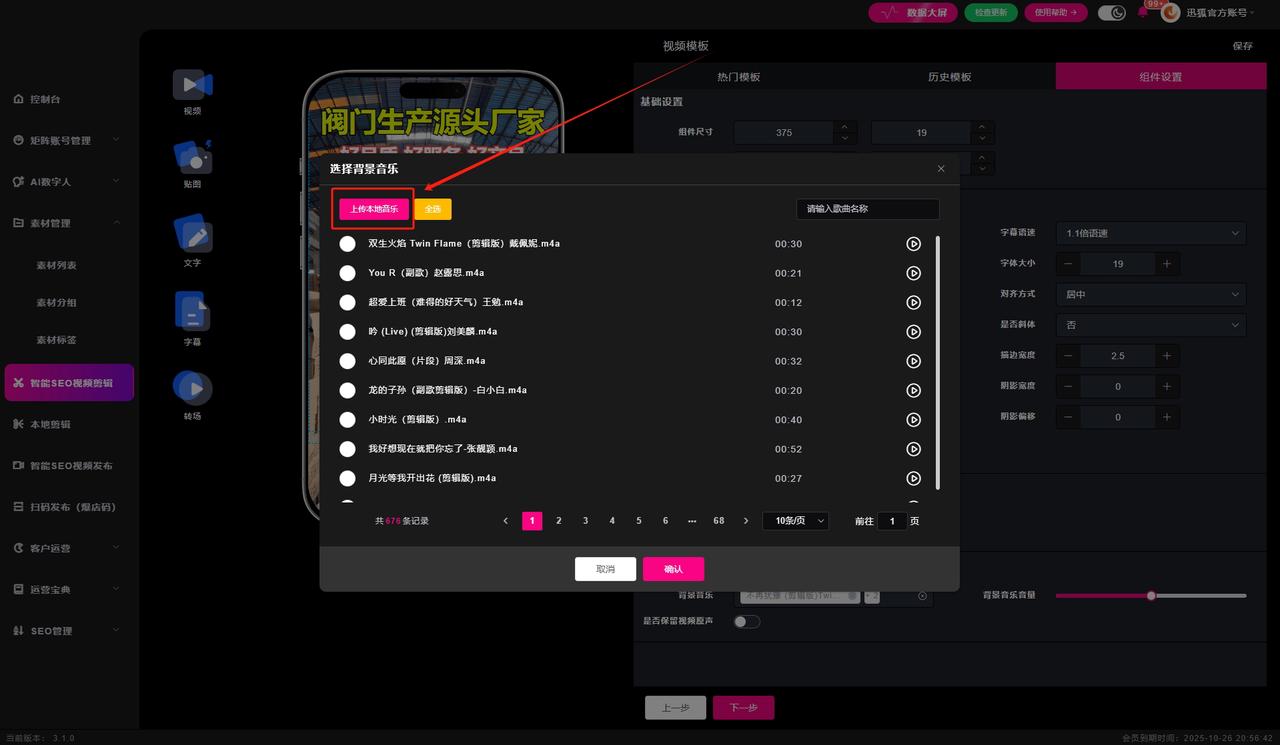
点击加号上传素材后点击保存配置
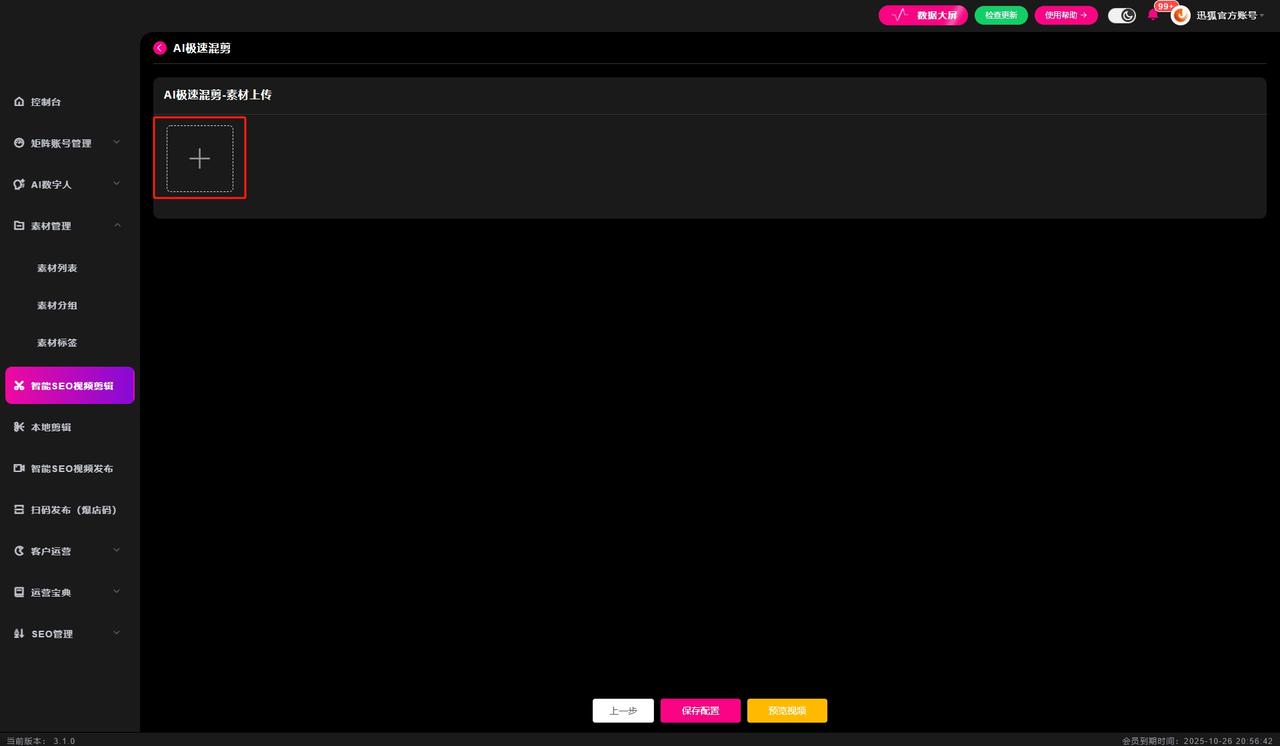
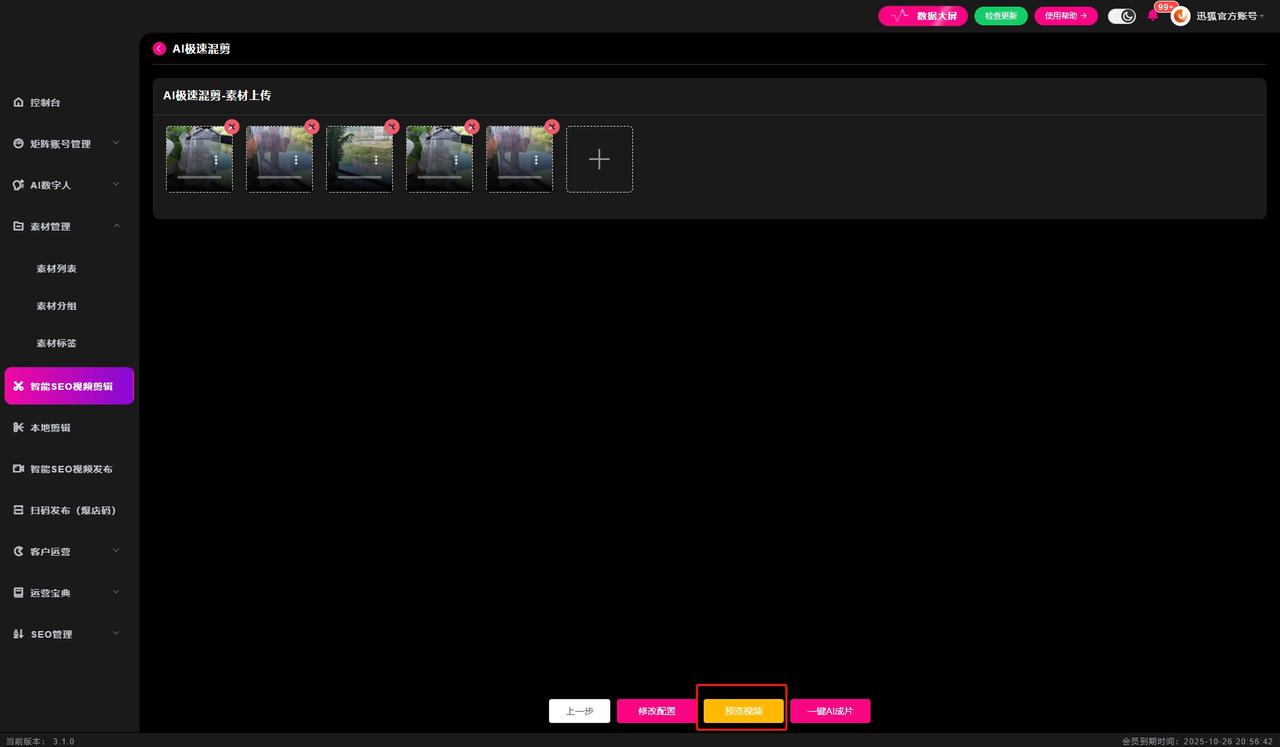
说明:
1.此处可新增素材也可以提前在素材管理里添加素材后直接选择;
2.保存配置后可替换素材 ,替换素材后需要点击下方的修改配置 ,否则重新上传的素材不生效;
3.在批量剪辑之前可以点击预览视频 ,如果觉得样式有问题 ,可返回设置剪辑模版中进行修改;
确认无误后点击一键AI成片
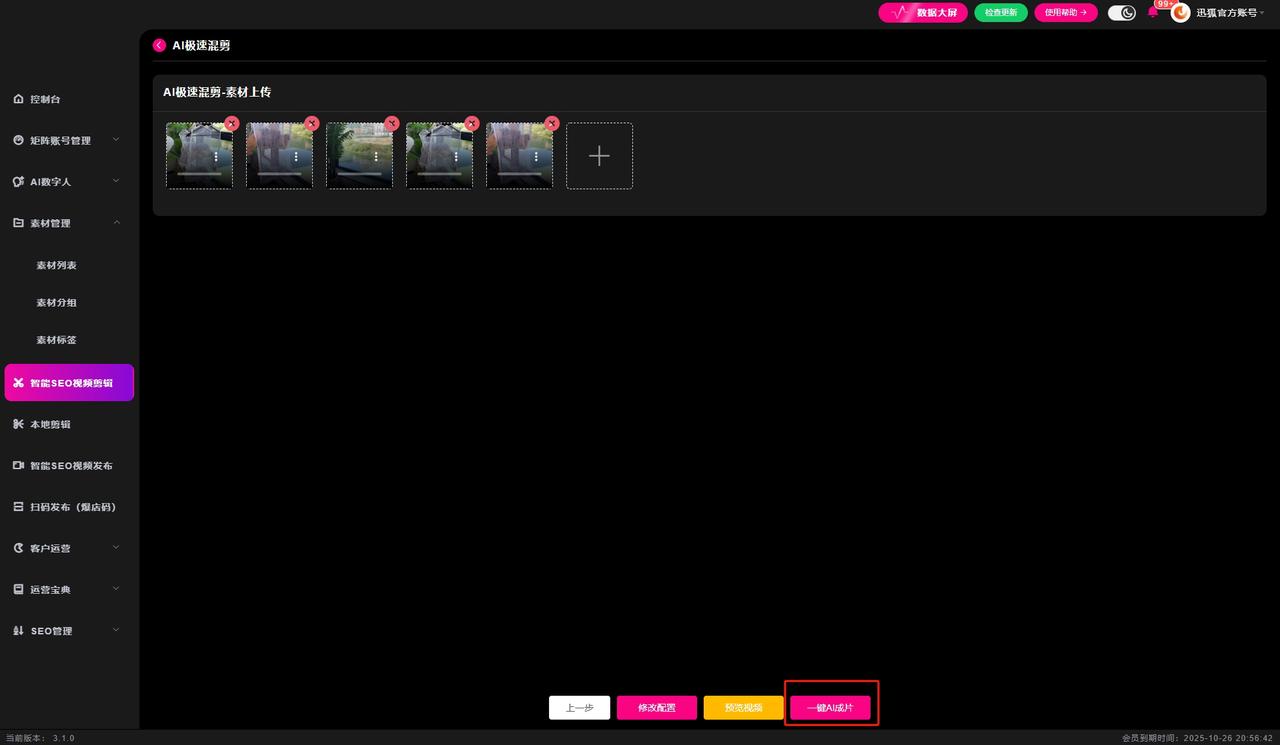
操作流程
文案支持AI智能创作和Excel导入
第一步 ,点击智能SEO视频剪辑 >添加剪辑任务 ,选择AI剪辑
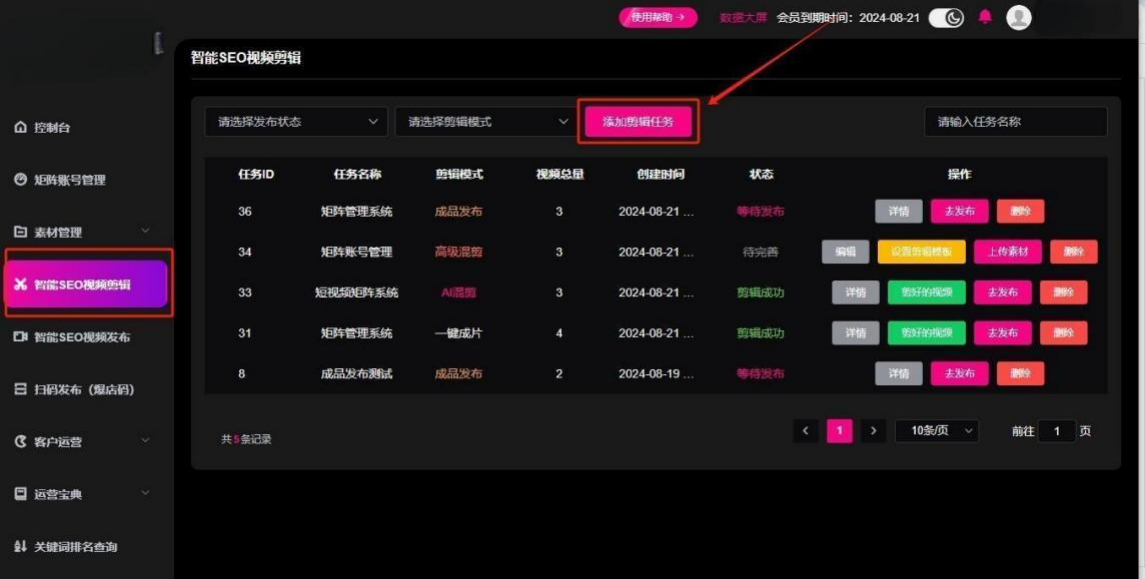
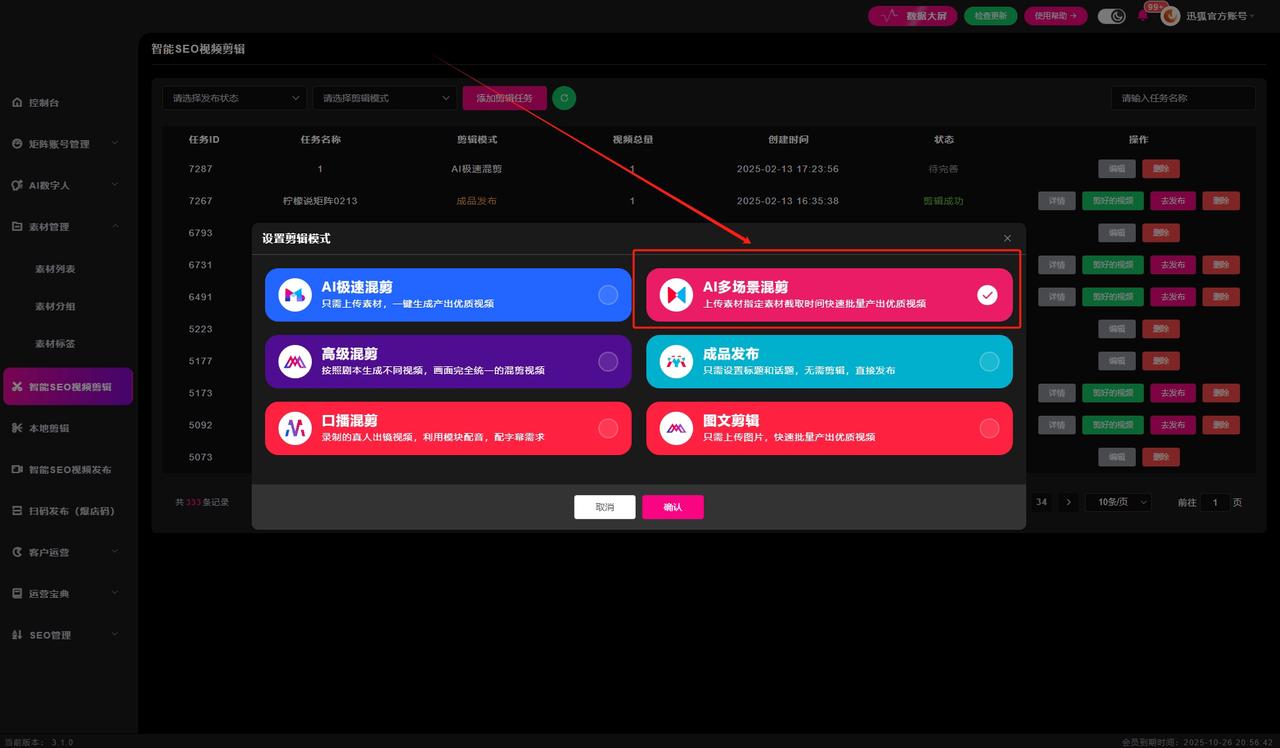
第二步 ,输入剪辑任务名称和剪辑数量后点击AI智能创作
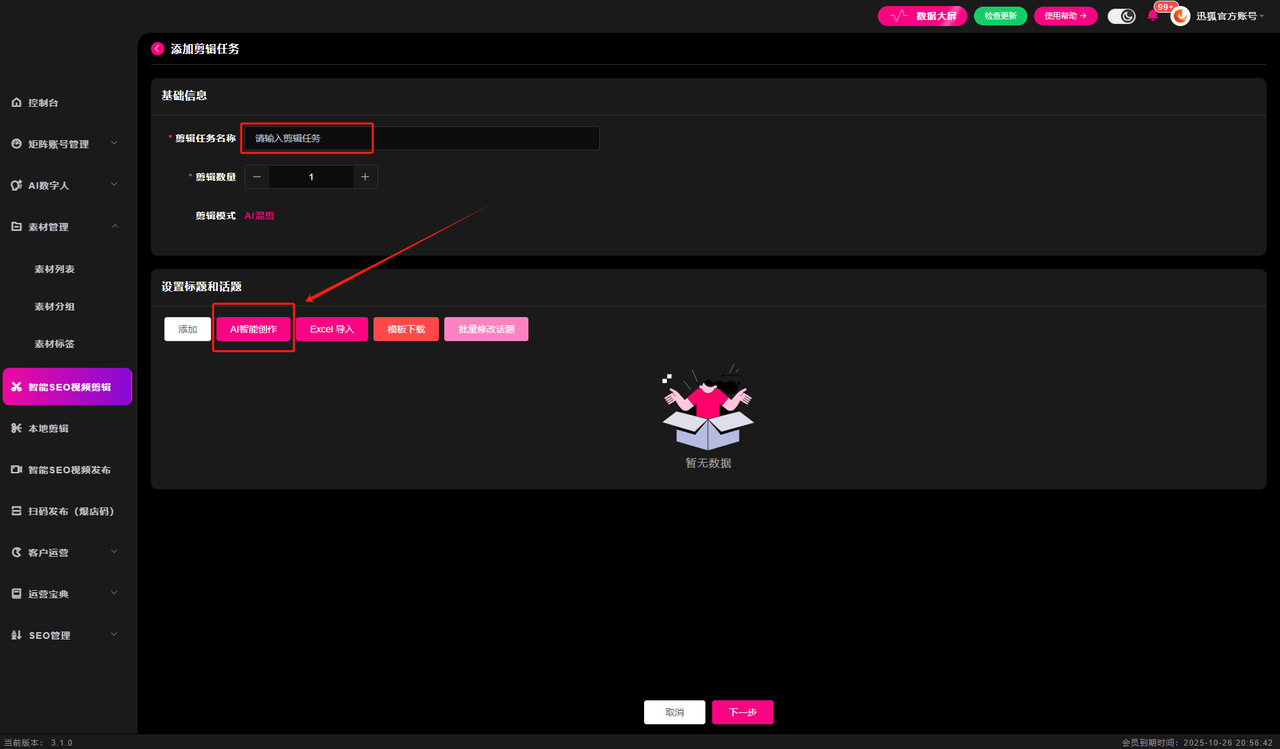
第三步 ,根据自身需求选择AI模型营销场景配置、 文案风格配置、 调性配置、 营销区域配置、 文案时长配置后点击下一步
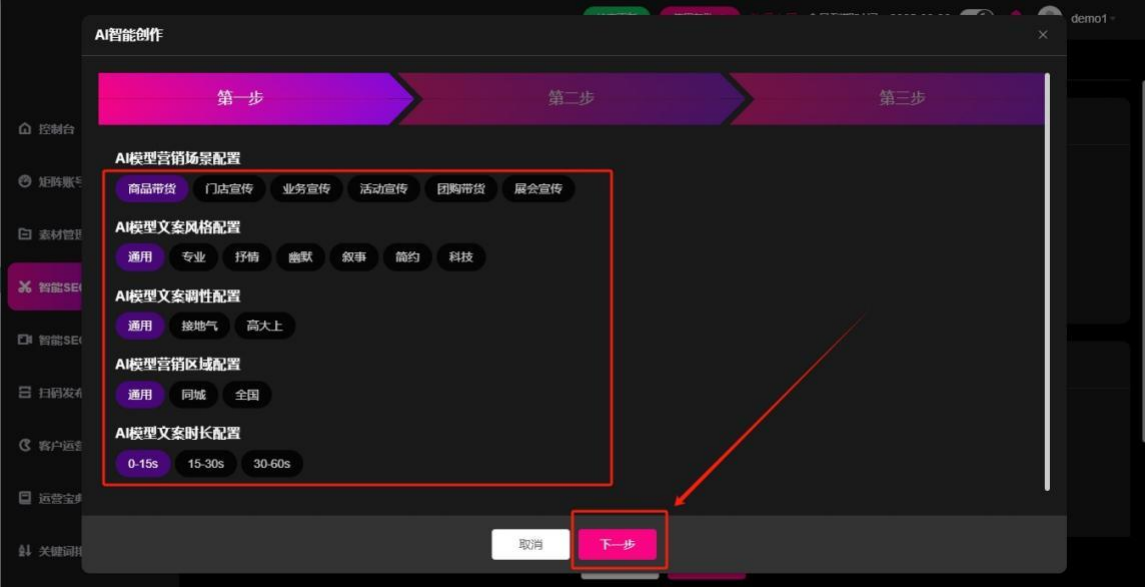
第四步 ,设置文案条数、选择关键词和和文案模型后点击下一步,如果没有提前添加关键词,可点击关键词后面的添加
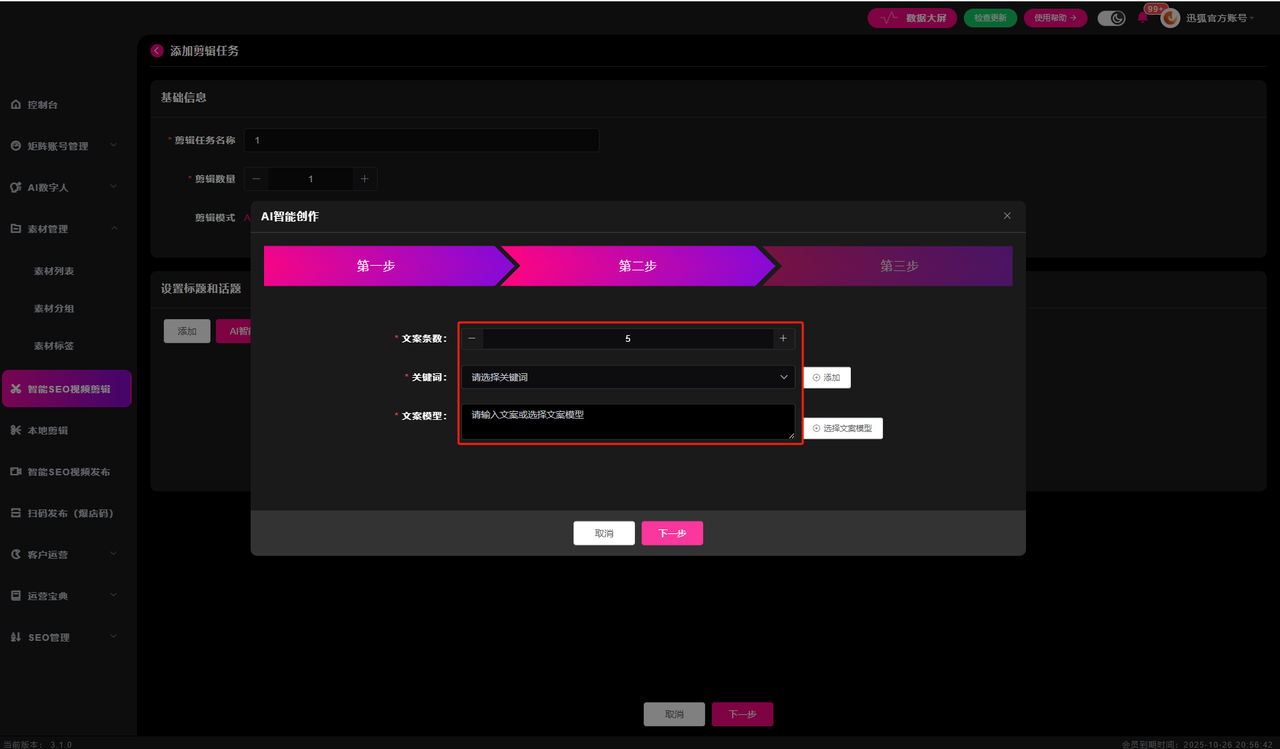
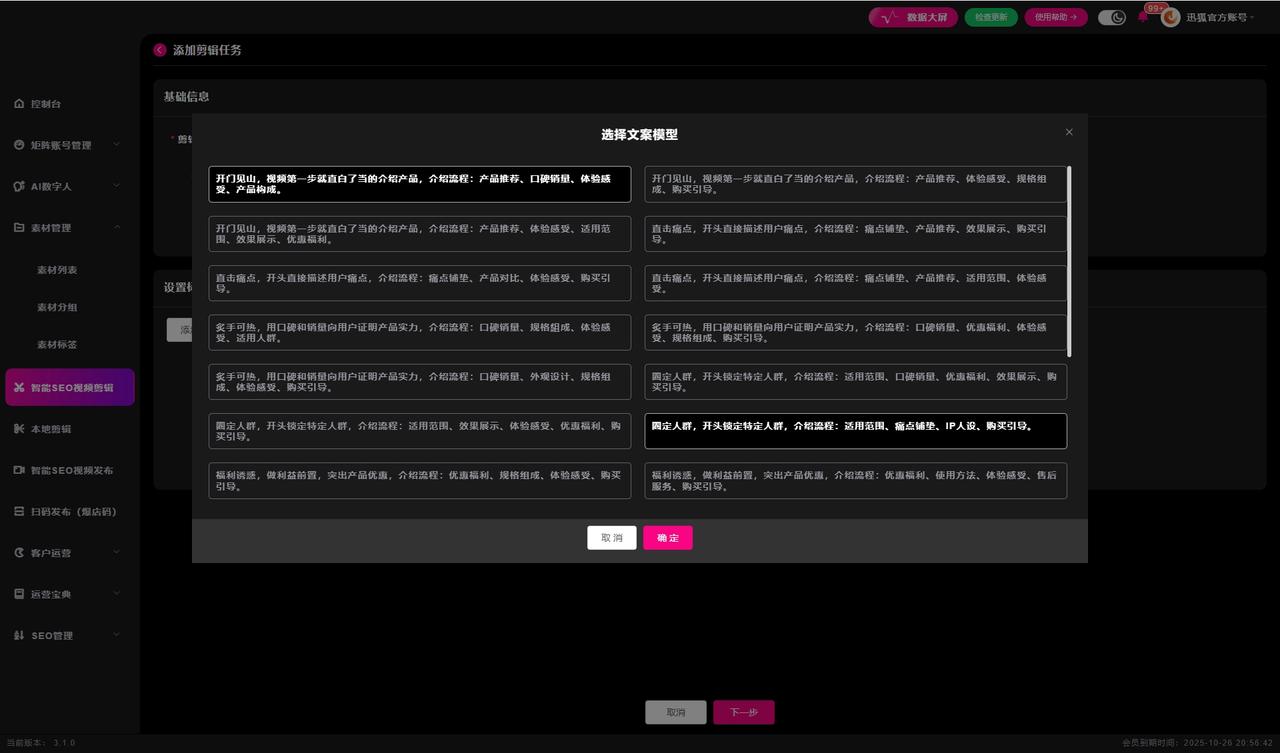
第五步 ,文案生成后 ,可逐条添加或选择全部添加后提交
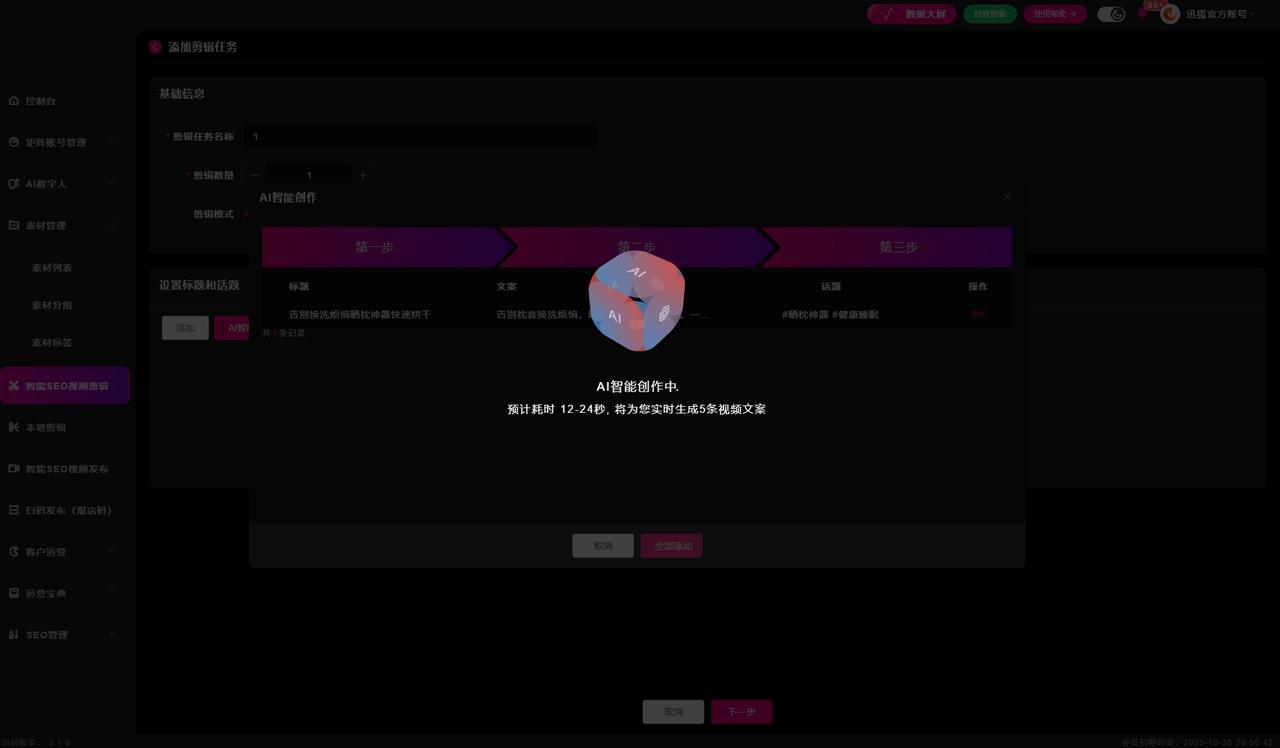

第六步,文案确认无误后,点击下一步
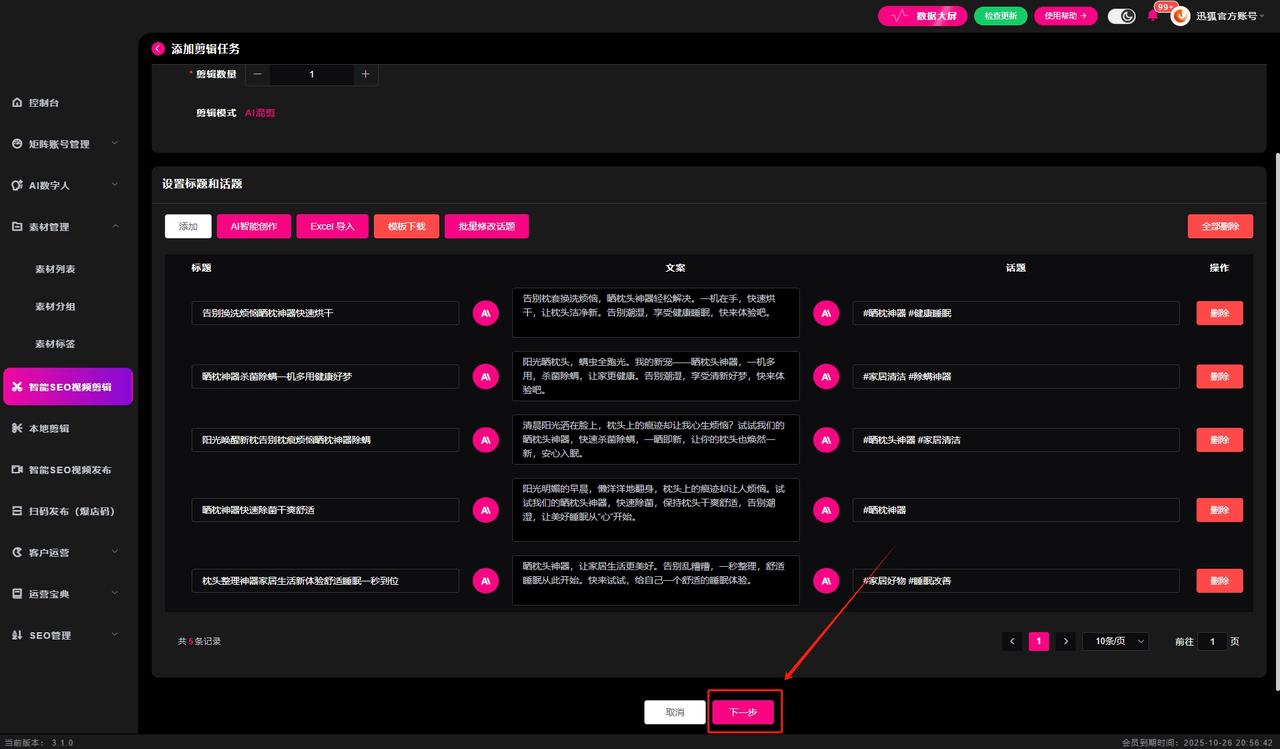
点击设置剪辑模版 ,选择适合的模板 ,可以根据需要修改模板文字、字体、字体颜色、字体动画、字幕配音、背景音乐等

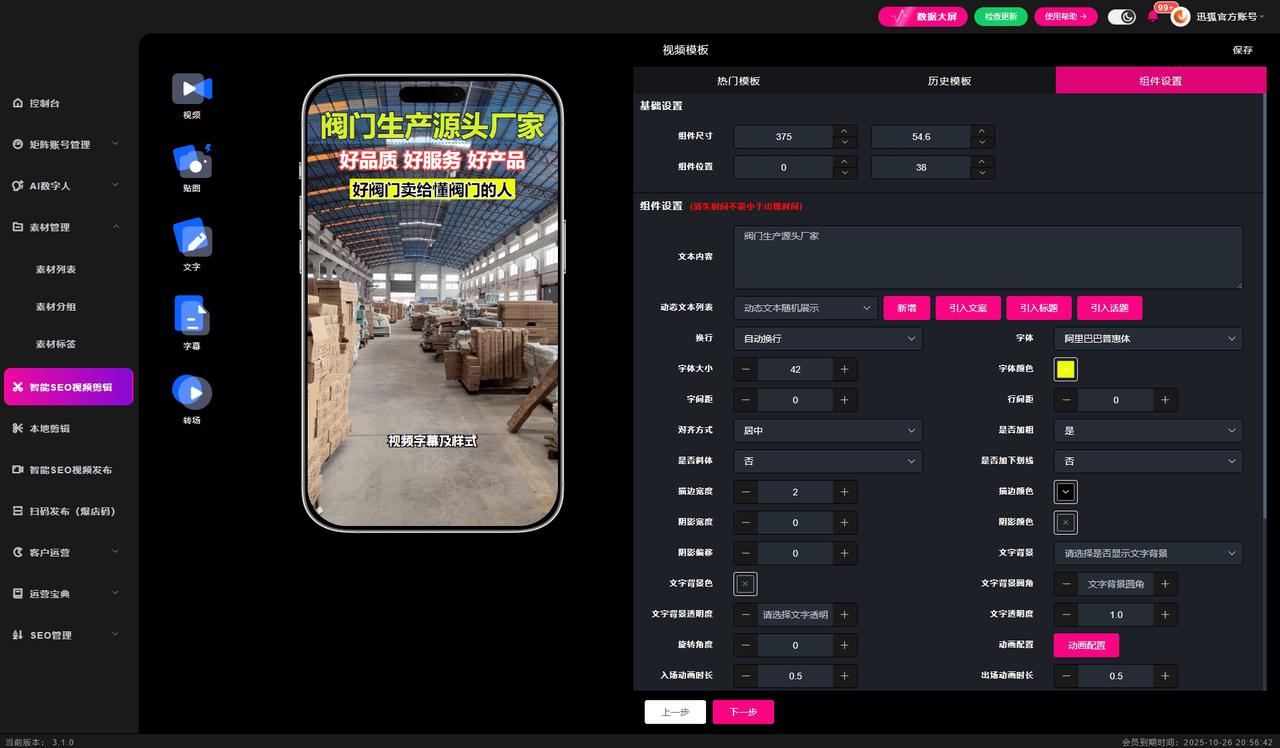
第一步,点击模板里的文字
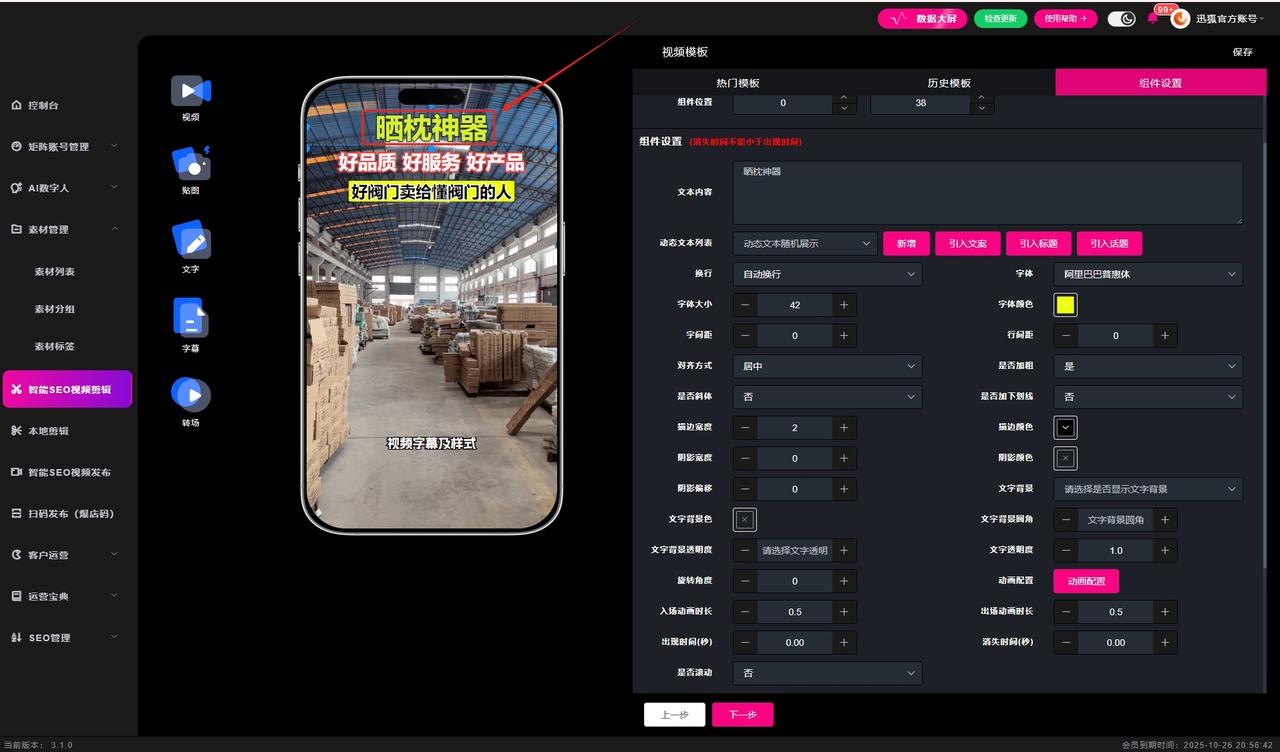
第二步,点击动画配置
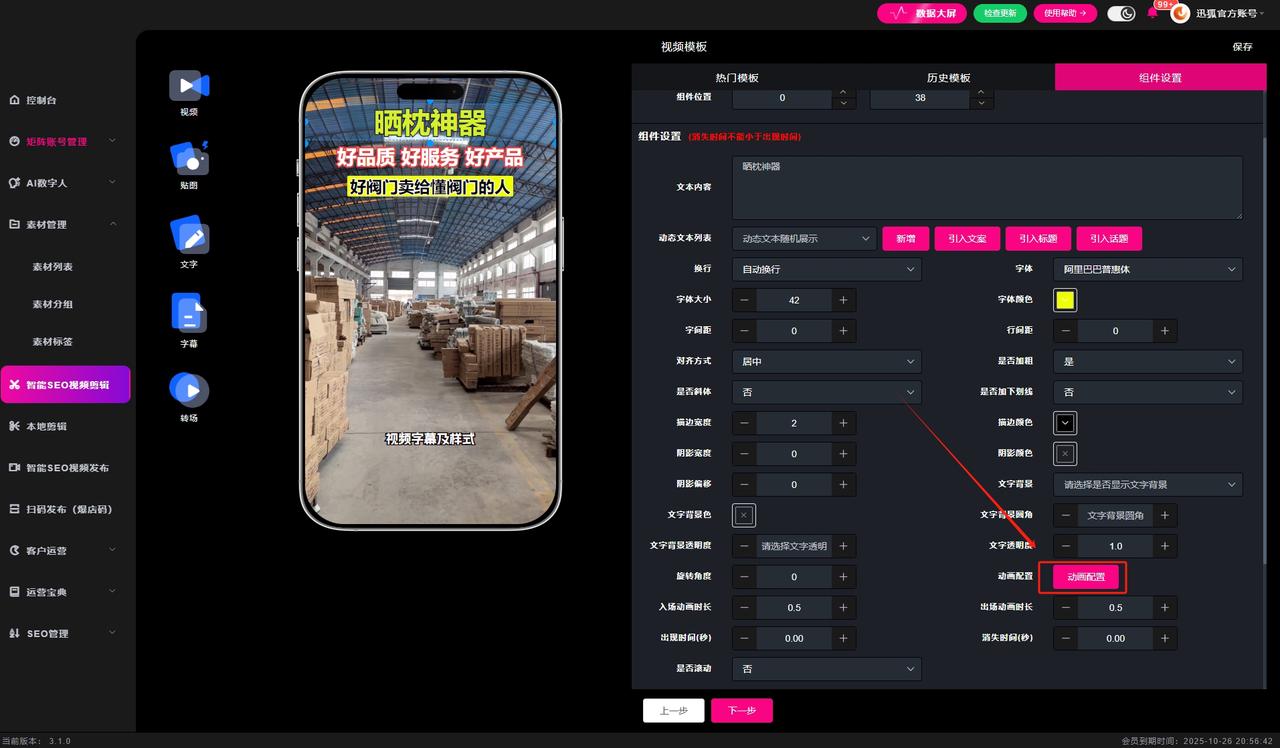
第三步,根据需要选择入场动画,出场动画或者循环动画
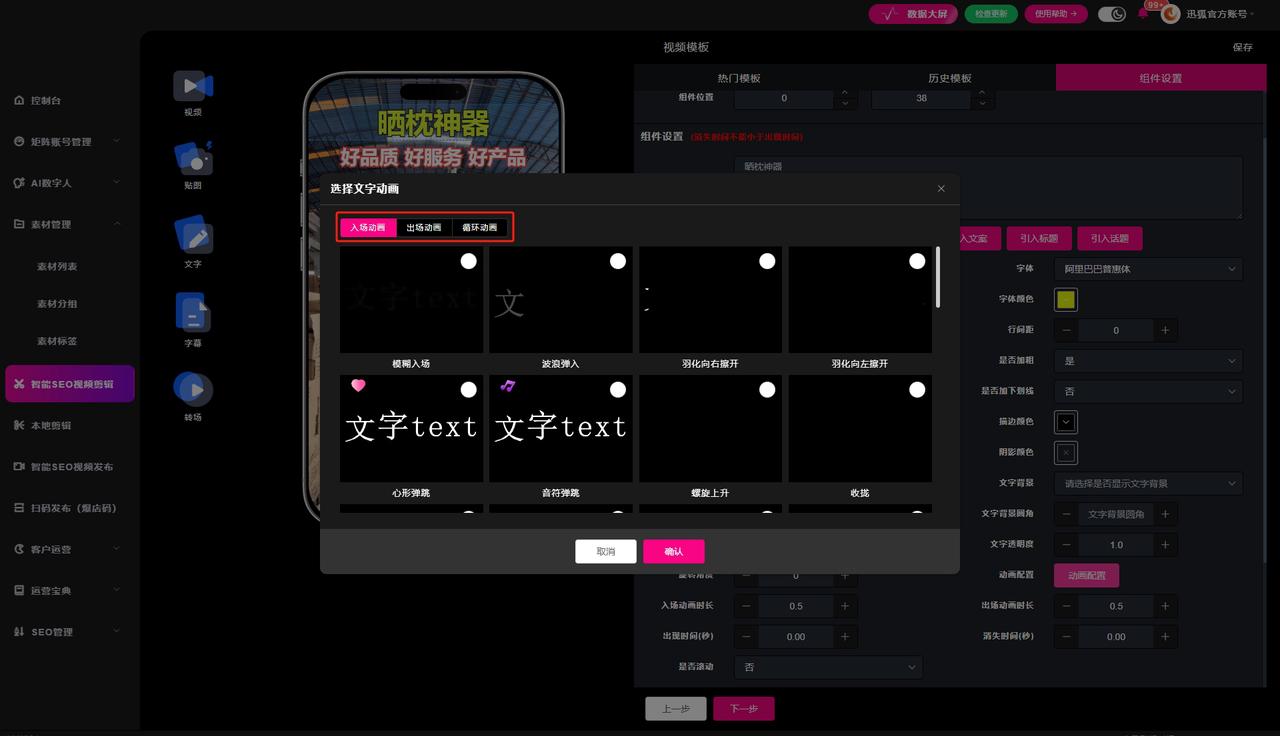
配音 :选中模板里的视频字幕及样式 ,在组件设置里智能语音中选择合适的配音 ,支持试听
智能配音支持多选
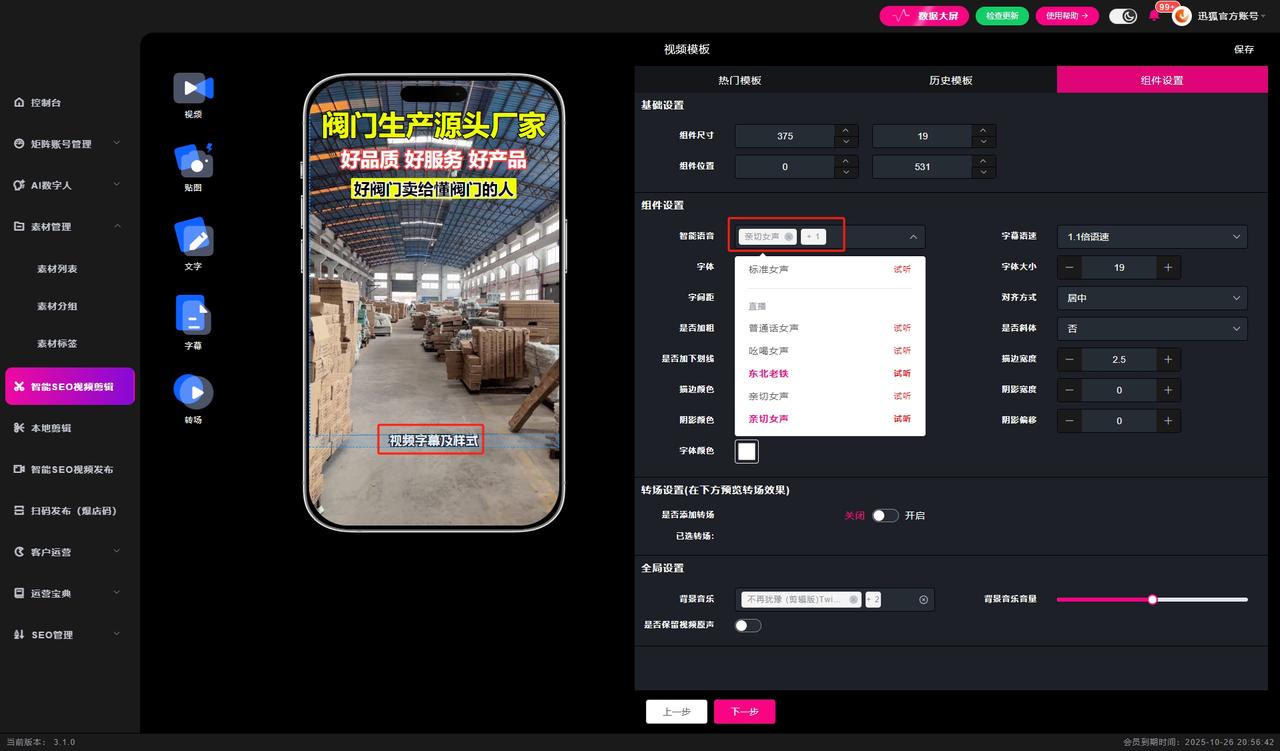
背景音乐 :选中模板里的视频字幕及样式 ,在全局设置里全局设置中选择合适的背景音乐 ,支持试听及上传本地音乐
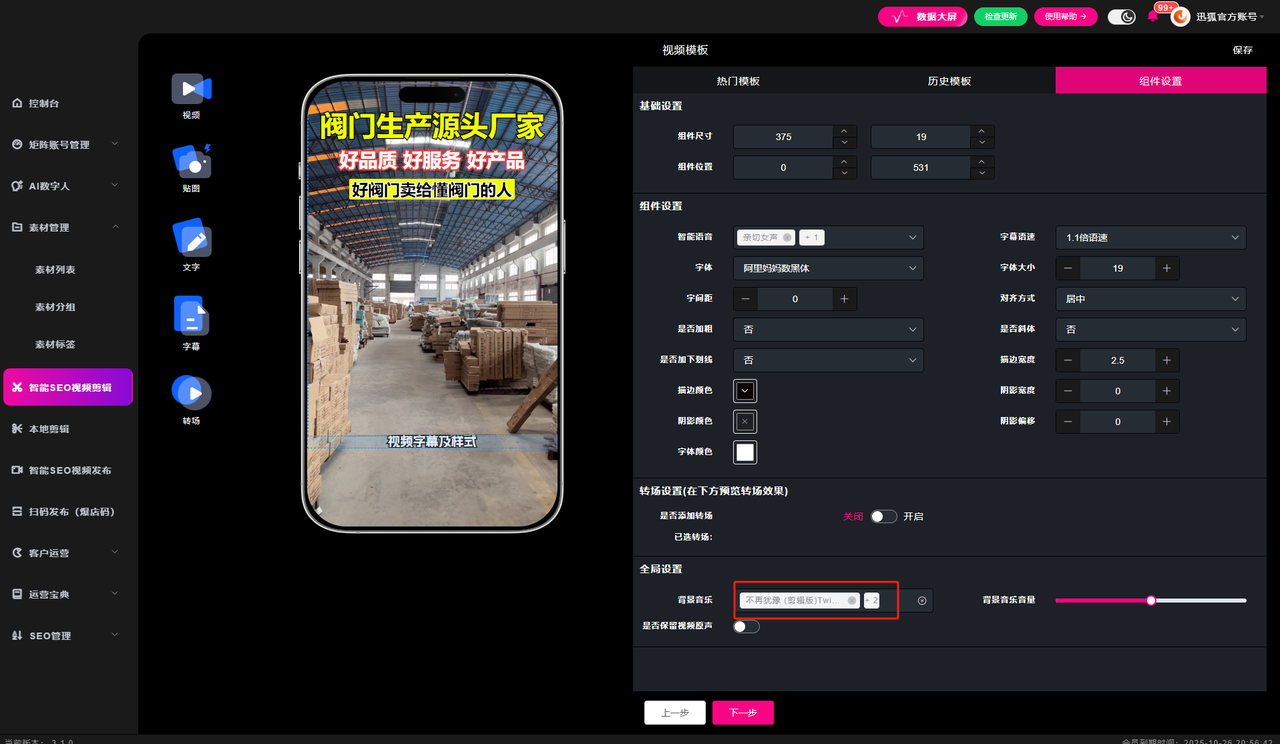
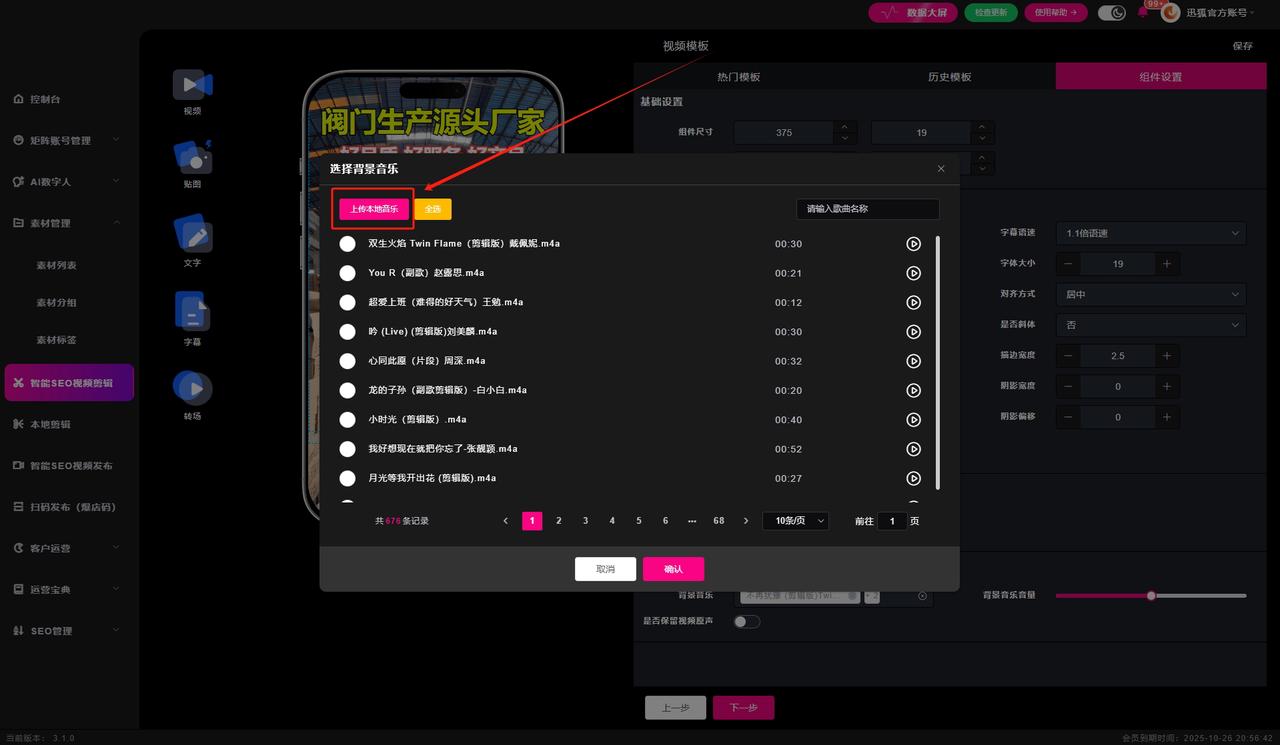
点击上传素材 ,根据需要依次在场景1至场景10里添加素材 ,一般在前几个场景里添加素材就可。 素材添加成功后保存配置
说明:
1.此处可新增素材也可以提前在素材管理里添加素材后直接选择;
2.保存配置后可替换素材 ,替换素材后需要点击下方的修改配置 ,否则重新上传的素材不生效;
3.在批量剪辑之前可以点击预览视频 ,如果觉得样式有问题 ,可返回设置剪辑模版中进行修改;
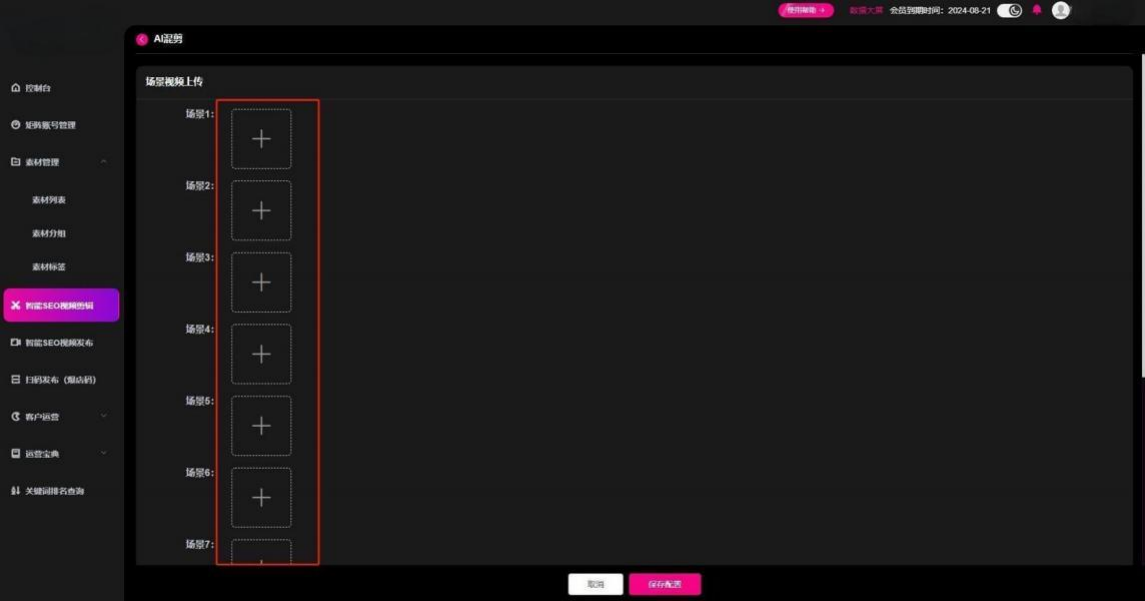
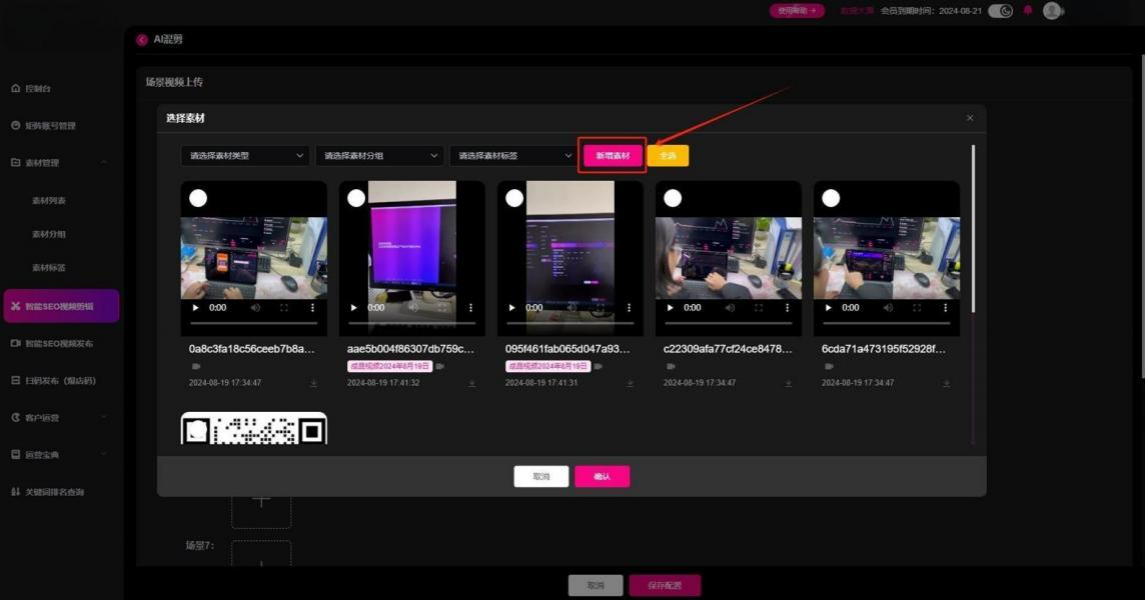
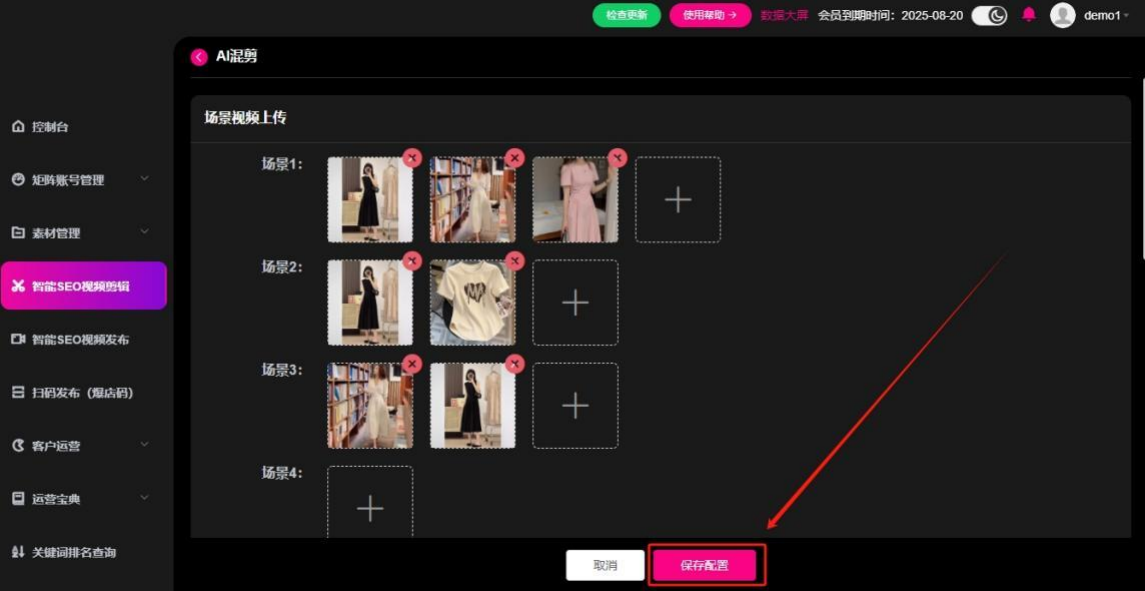
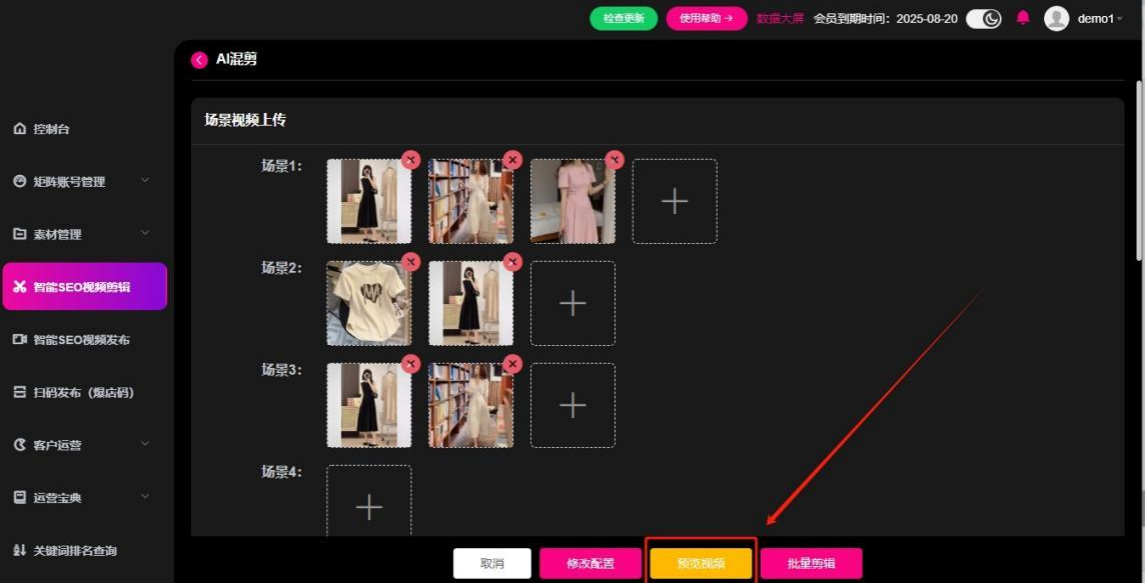
确认无误后点击批量剪辑视频
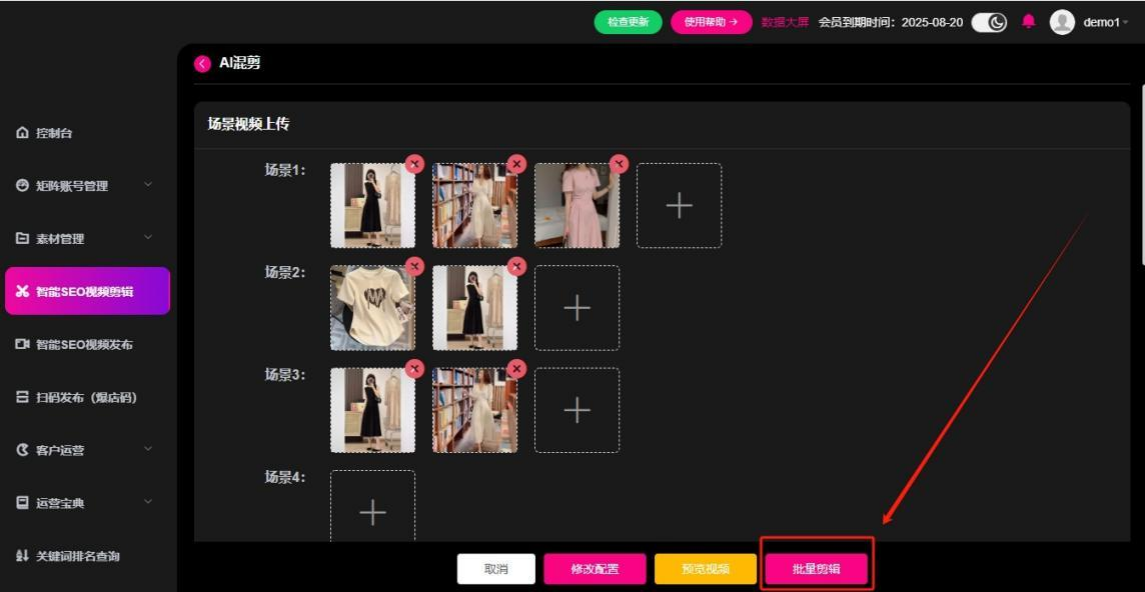
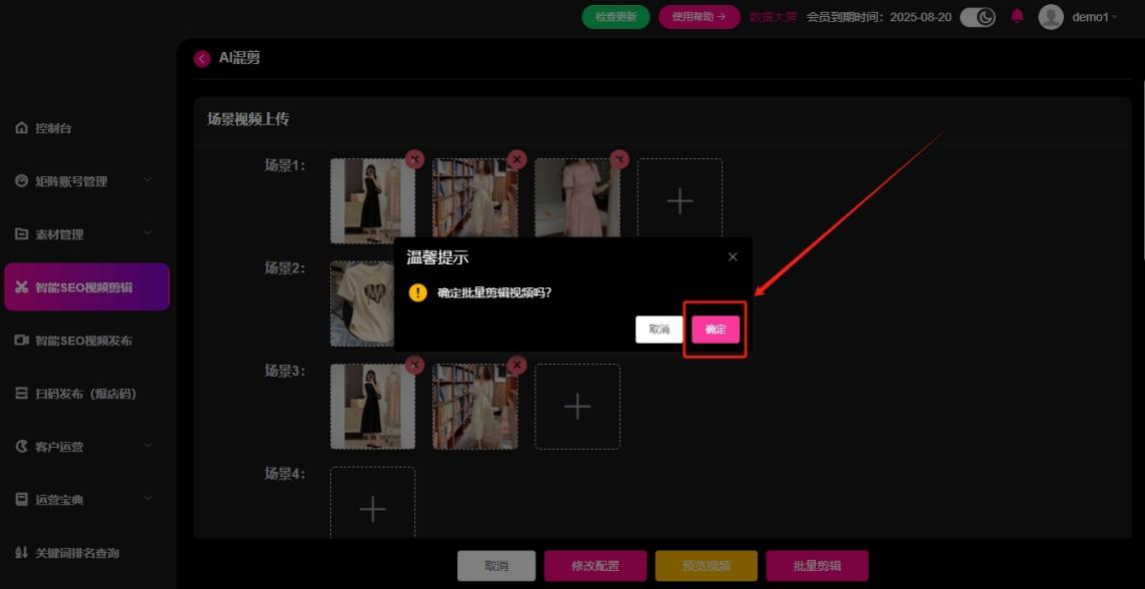
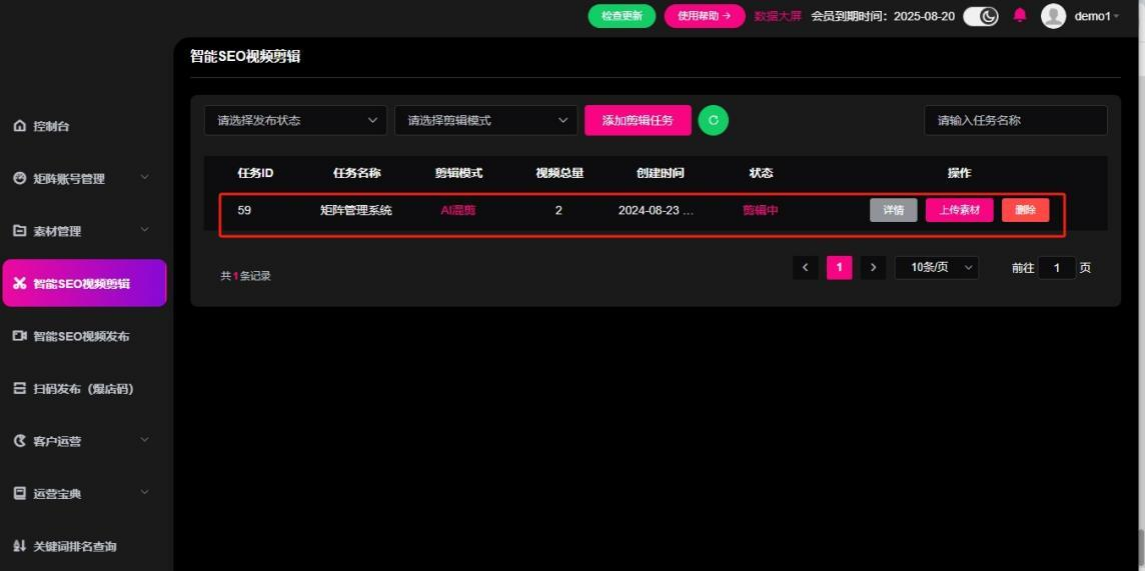
操作流程
文案支持AI智能创作和Excel导入
第一步 ,点击智能SEO视频剪辑 >添加剪辑任务 ,选择AI极速混剪模式
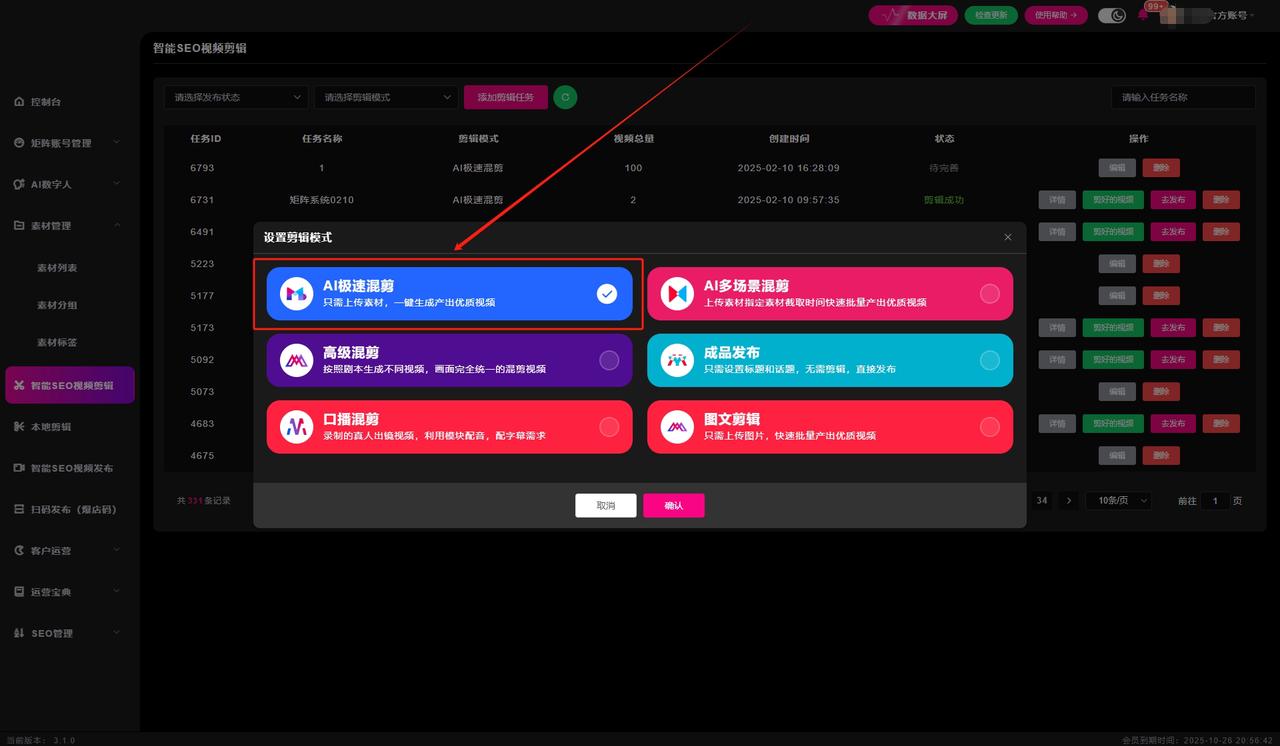
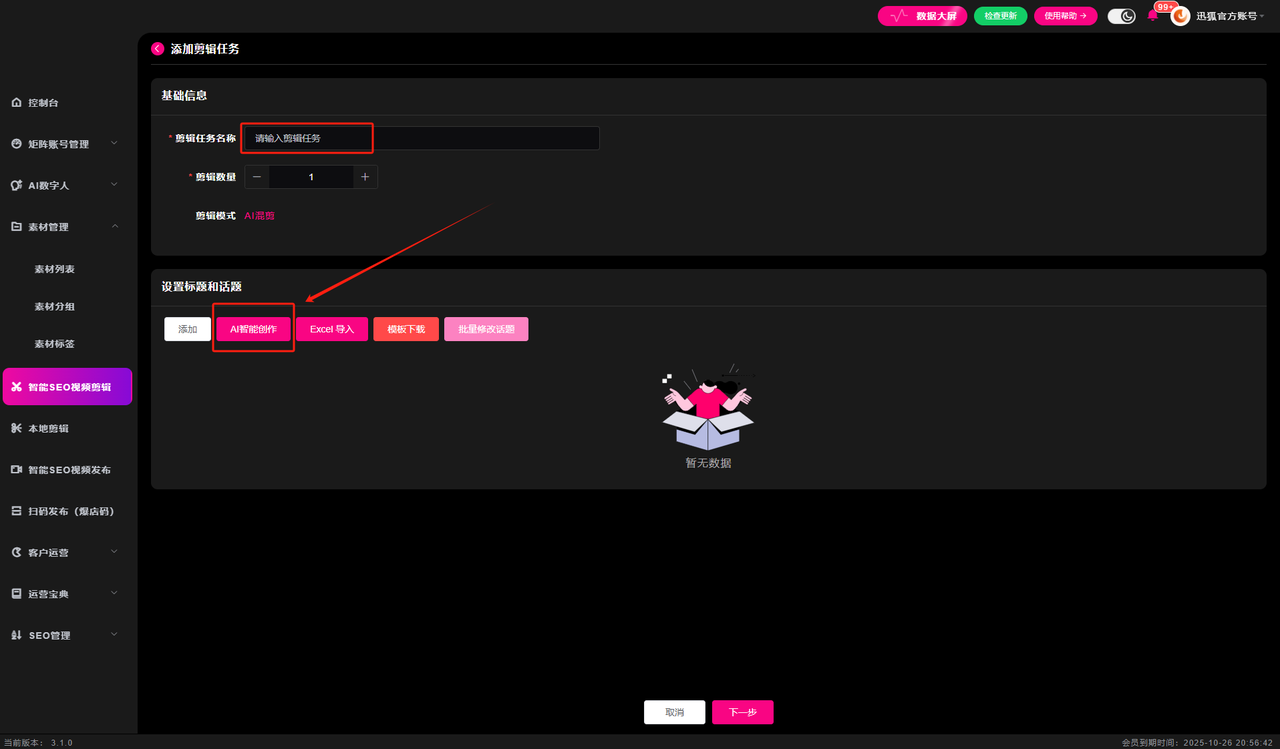
第三步 ,根据自身需求选择AI模型营销场景配置、 文案风格配置、 调性配置、 营销区域配置、 文案时长配置后点击下一步
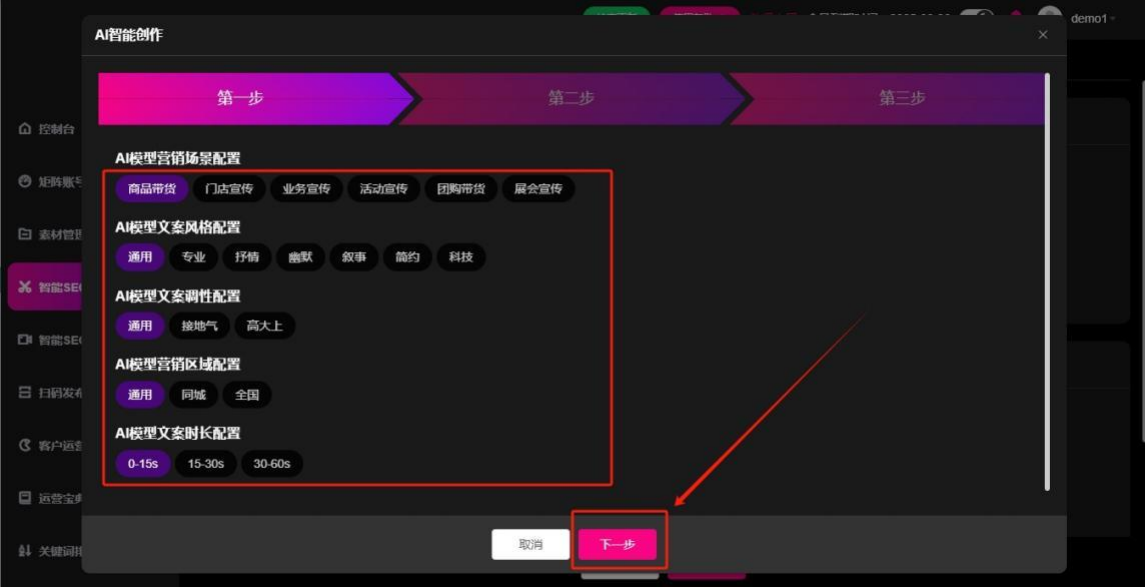
第四步 ,设置文案条数、选择关键词和和文案模型后点击下一步,如果没有提前添加关键词,可点击关键词后面的添加
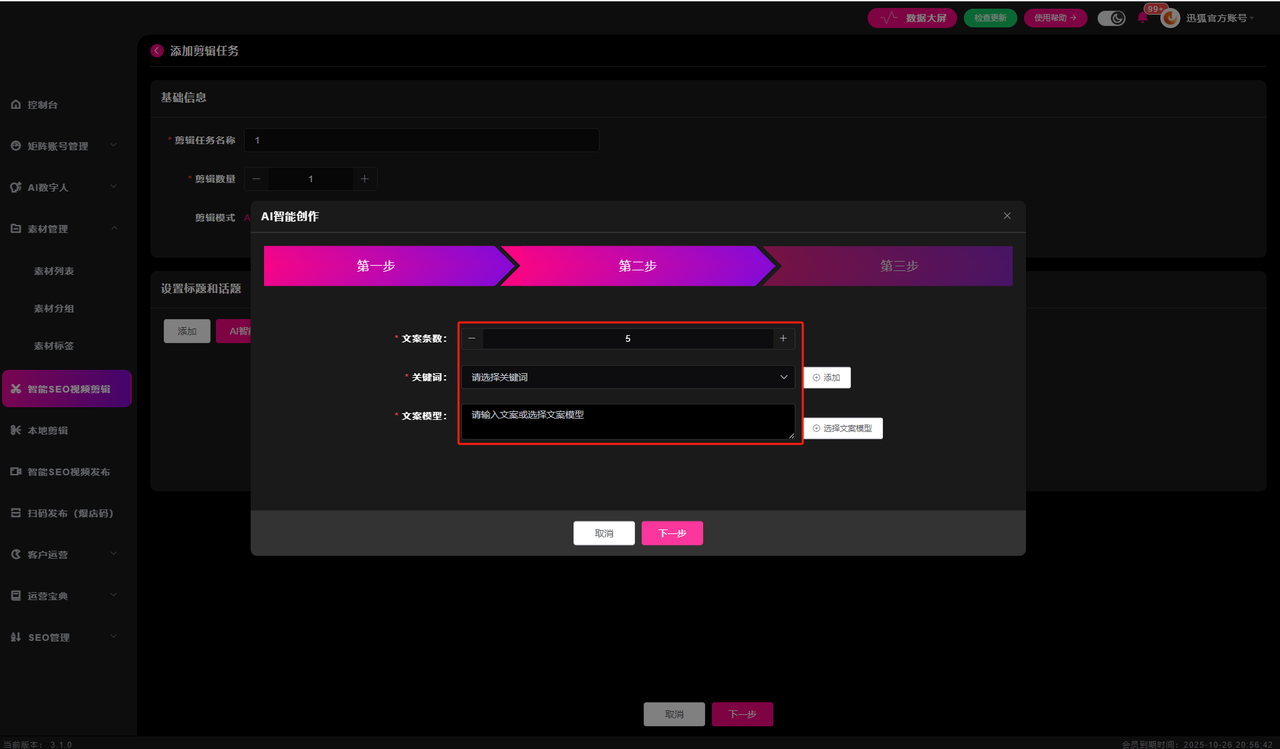
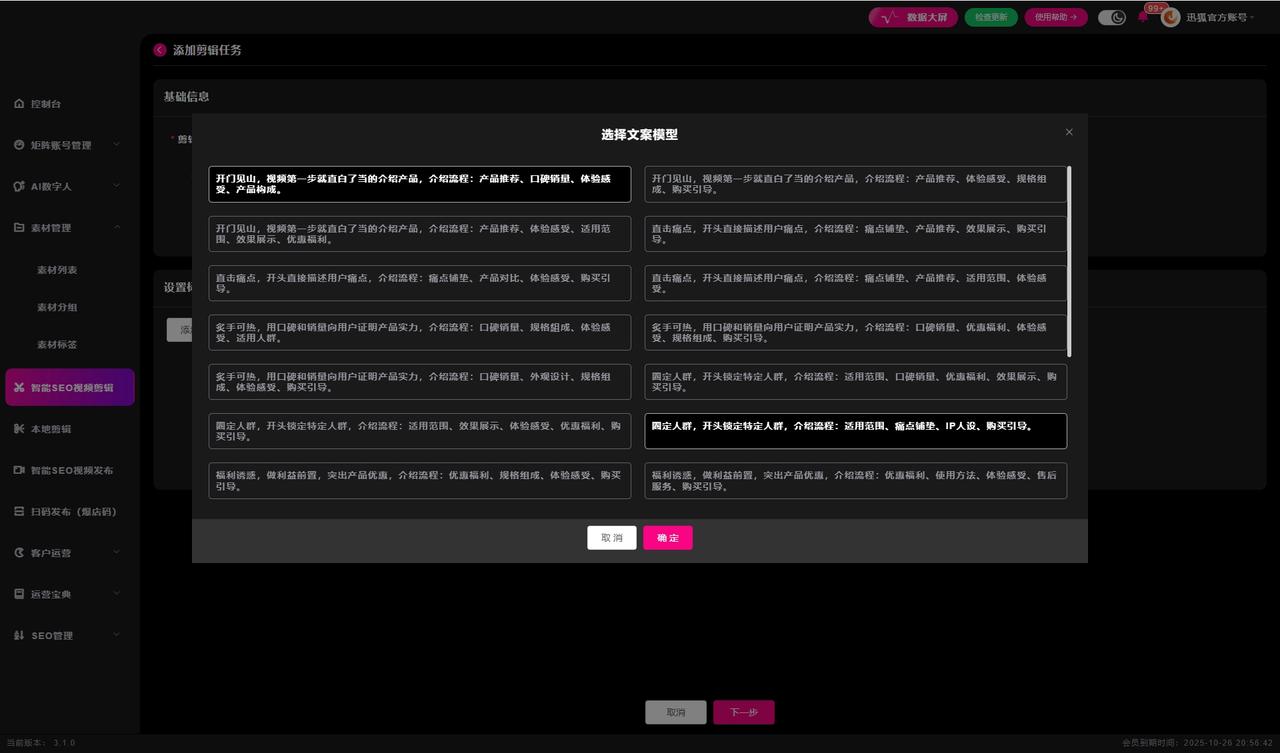
第五步 ,文案生成后 ,可逐条添加或选择全部添加后提交
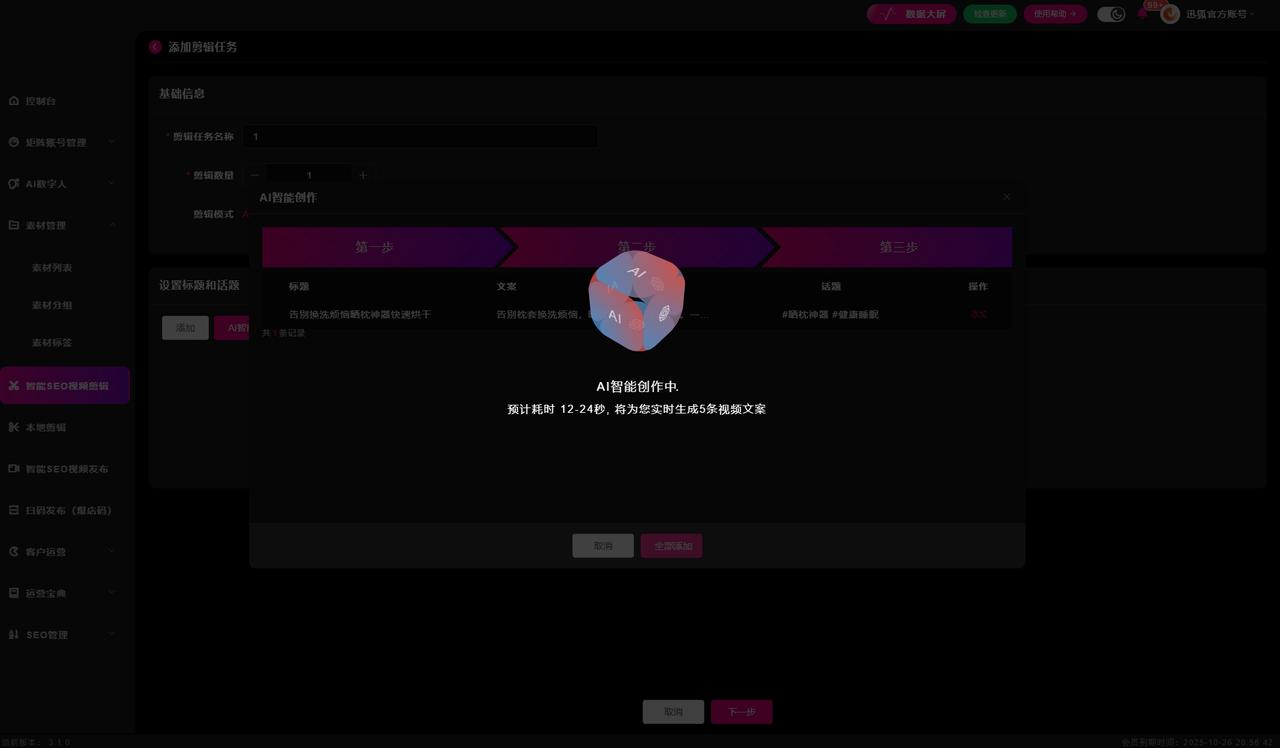
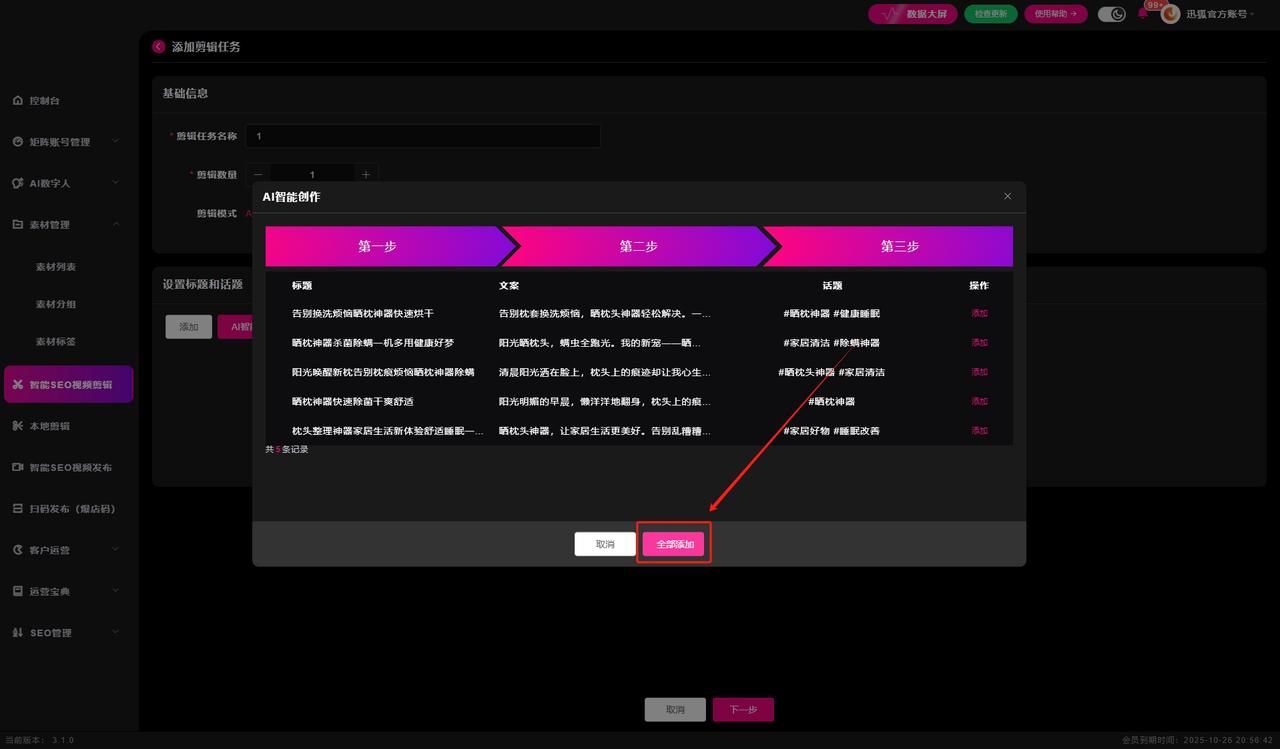
第六步,文案确认无误后,点击下一步
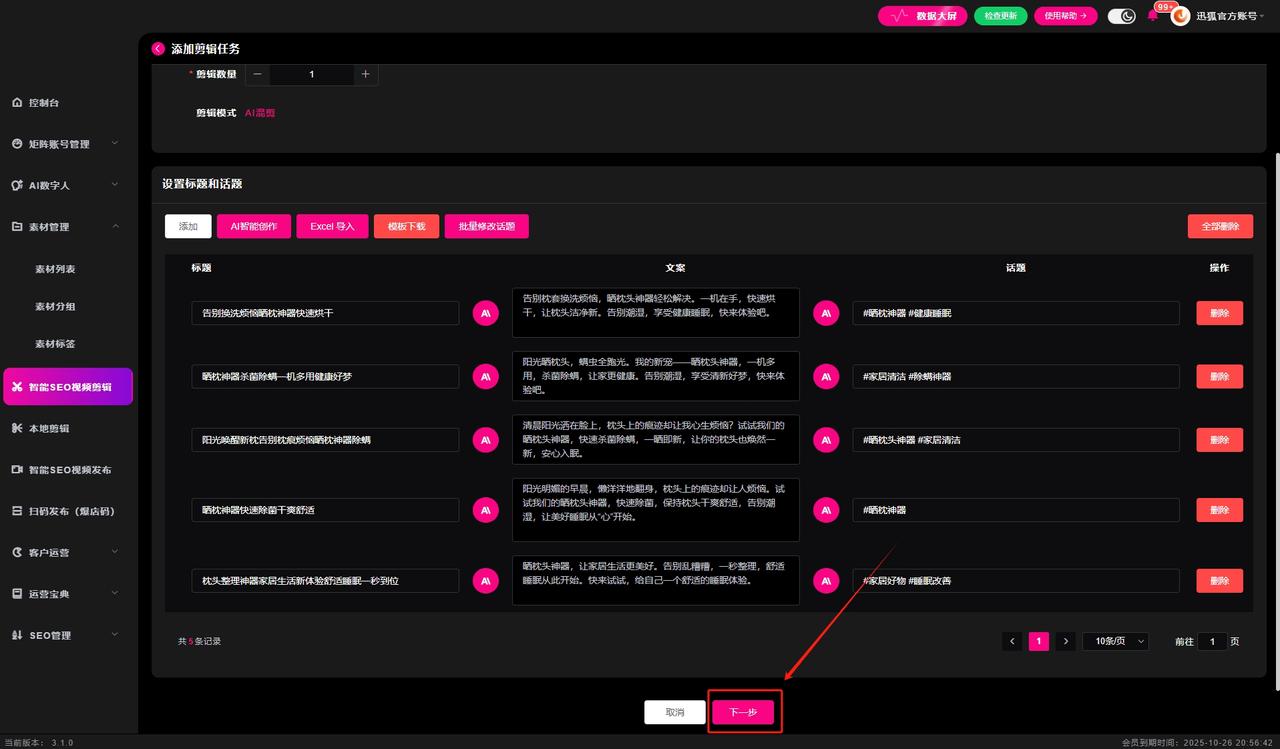
点击设置剪辑模版 ,选择适合的模板 ,可以根据需要修改模板文字、字体、字体颜色、字体动画、字幕配音、背景音乐等
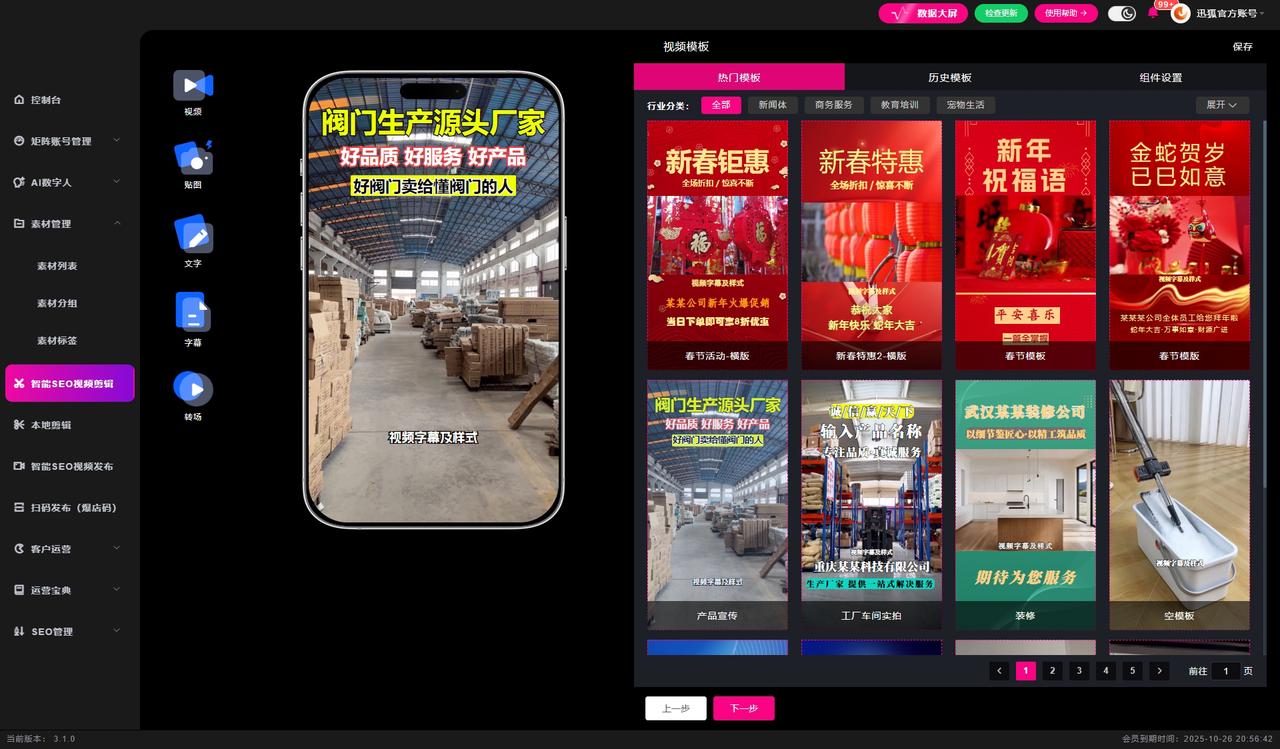
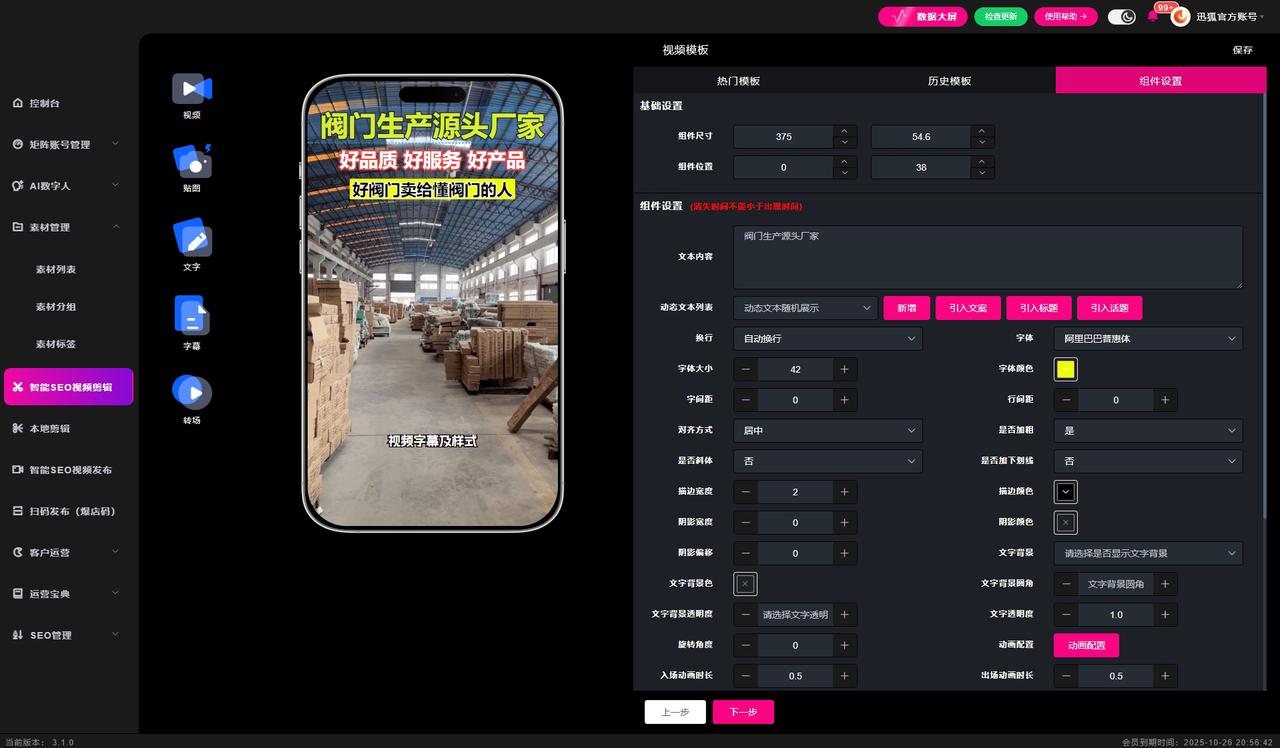
第一步,点击模板里的文字
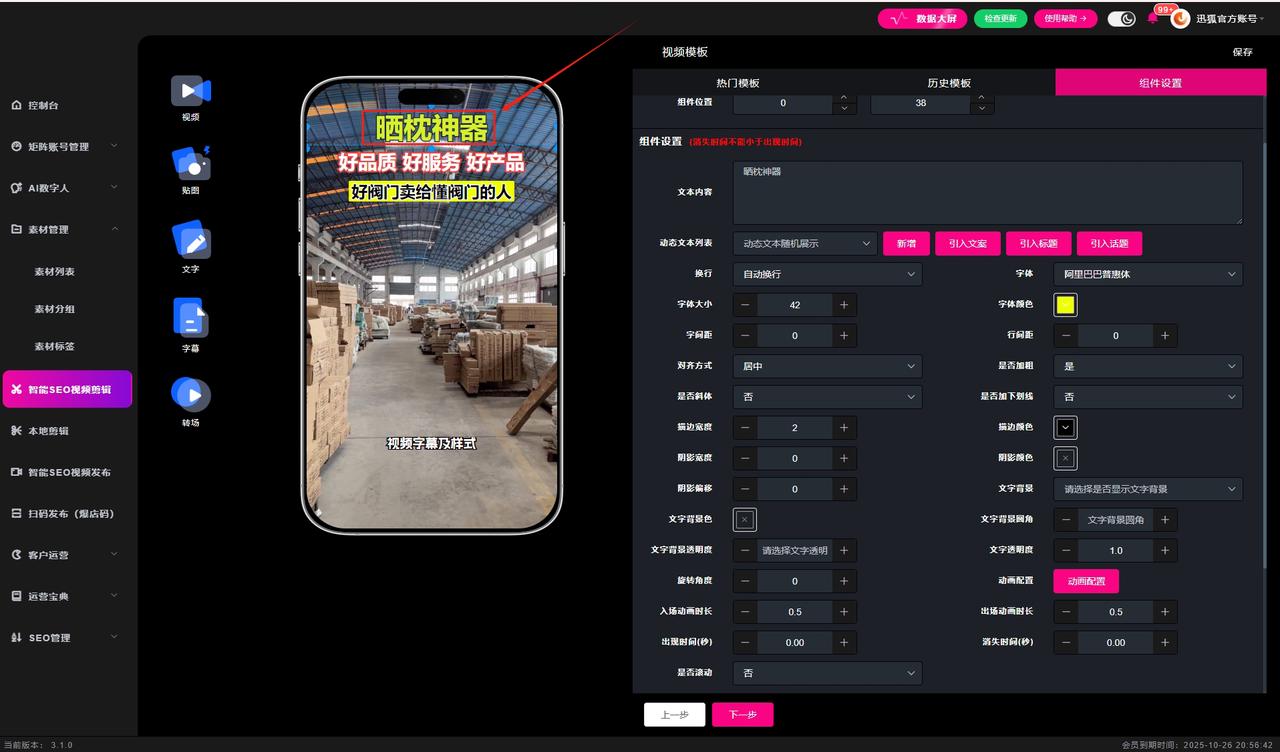
第二步,点击动画配置
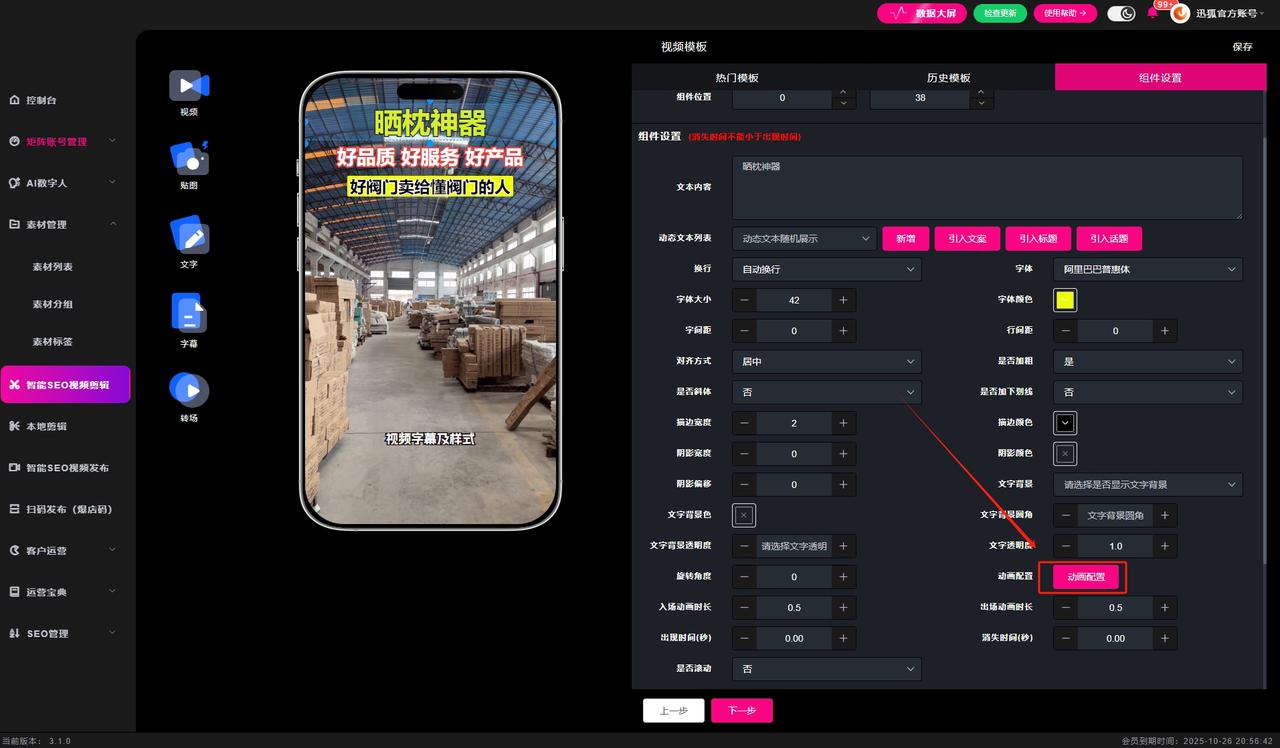
第三步,根据需要选择入场动画,出场动画或者循环动画
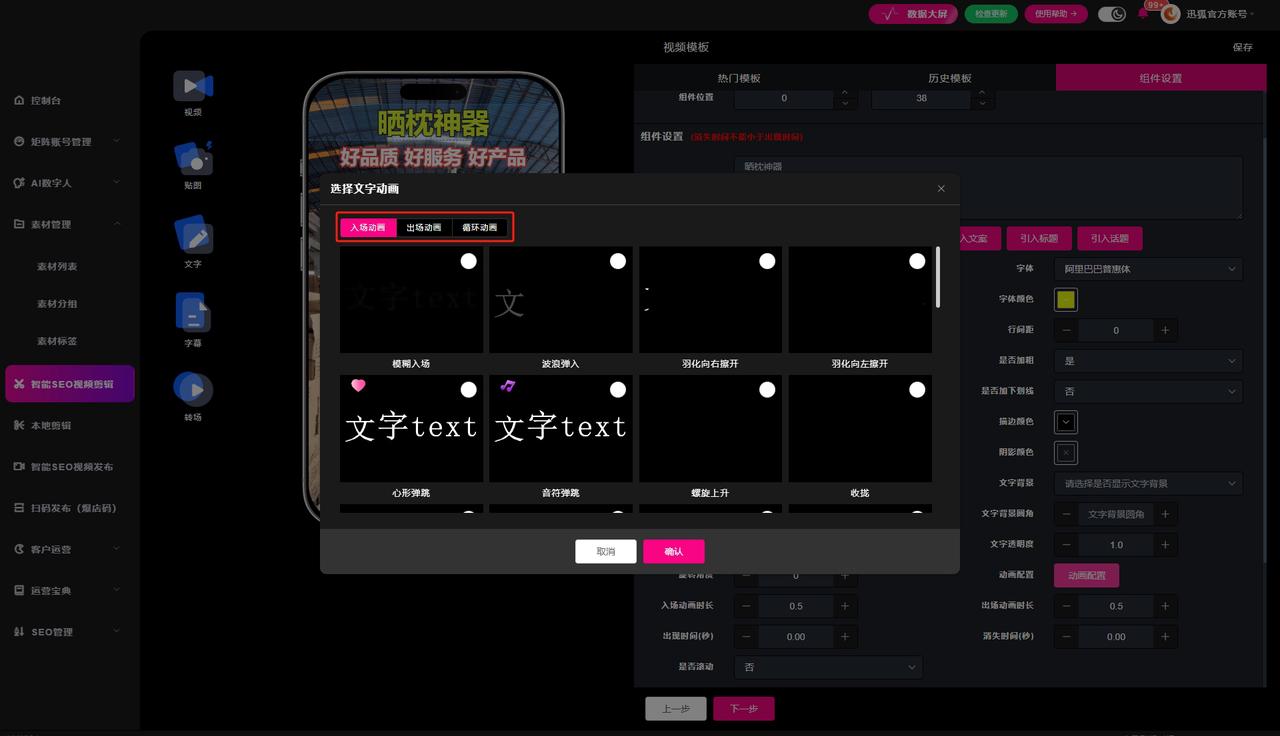
配音 :选中模板里的视频字幕及样式 ,在组件设置里智能语音中选择合适的配音 ,支持试听
智能配音支持多选
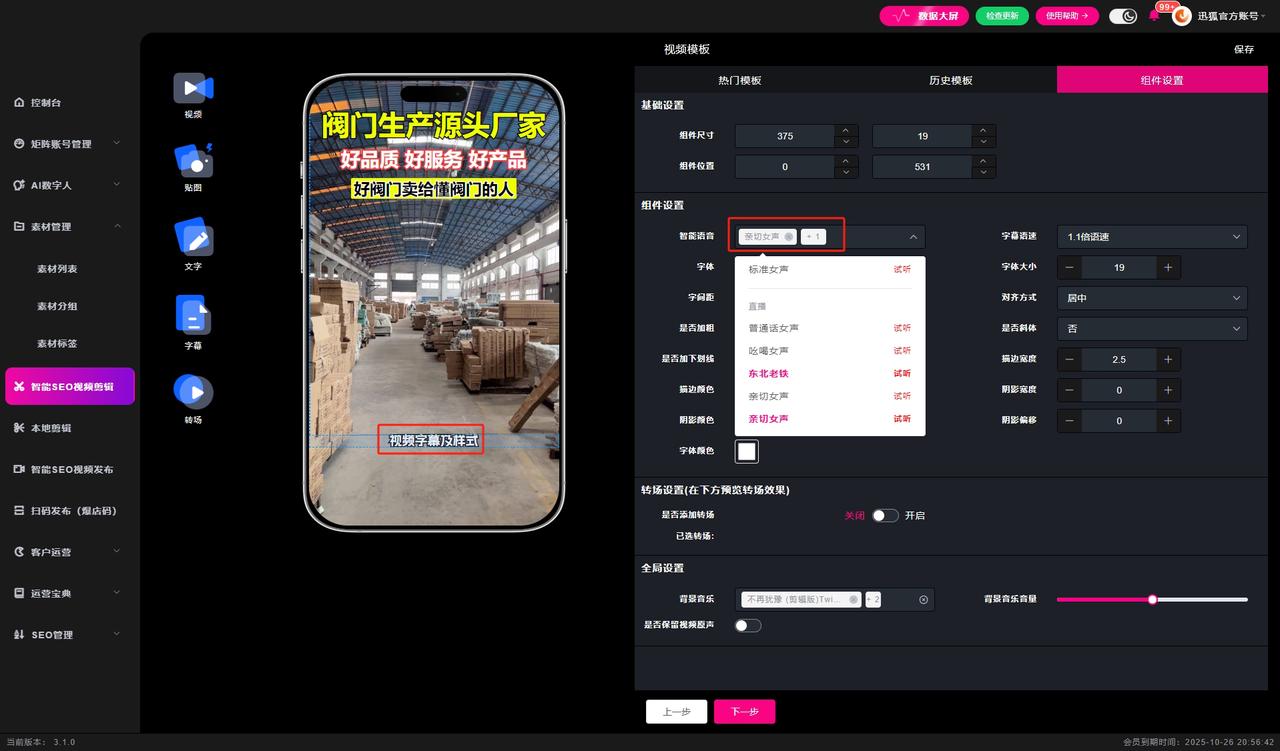
背景音乐 :选中模板里的视频字幕及样式 ,在全局设置里全局设置中选择合适的背景音乐 ,支持试听及上传本地音乐
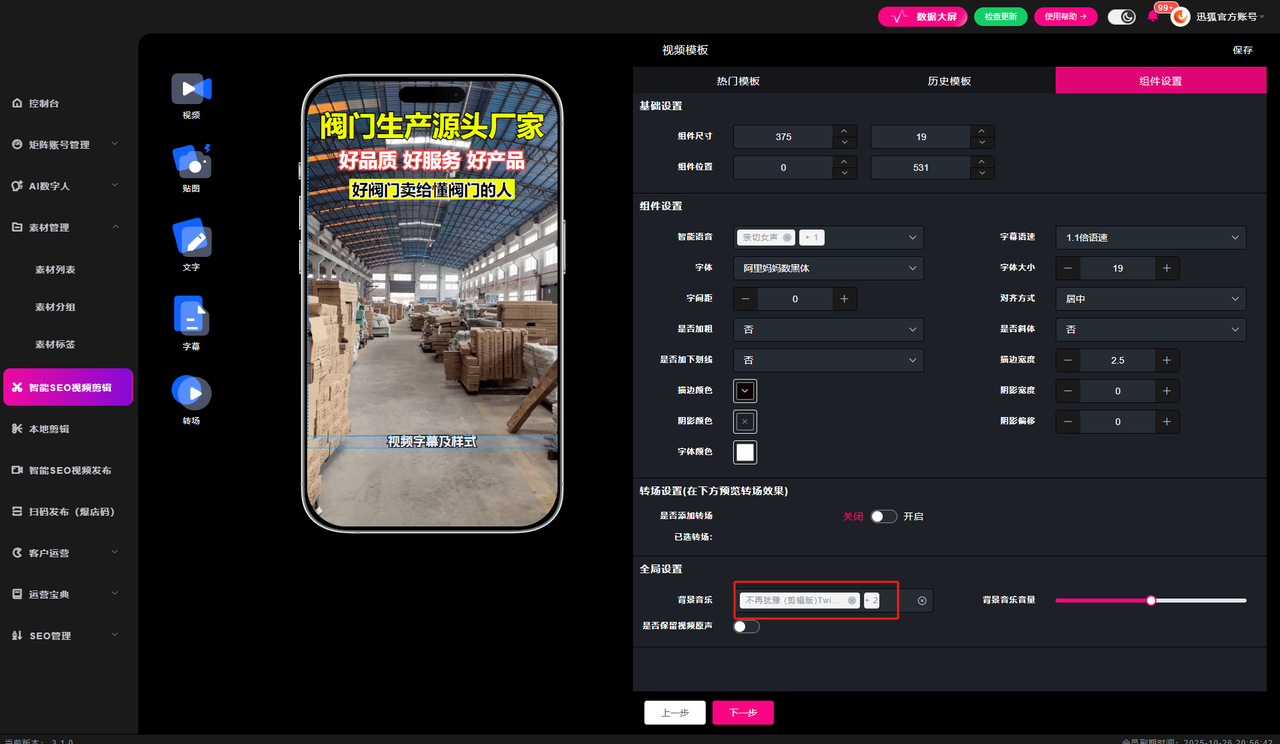
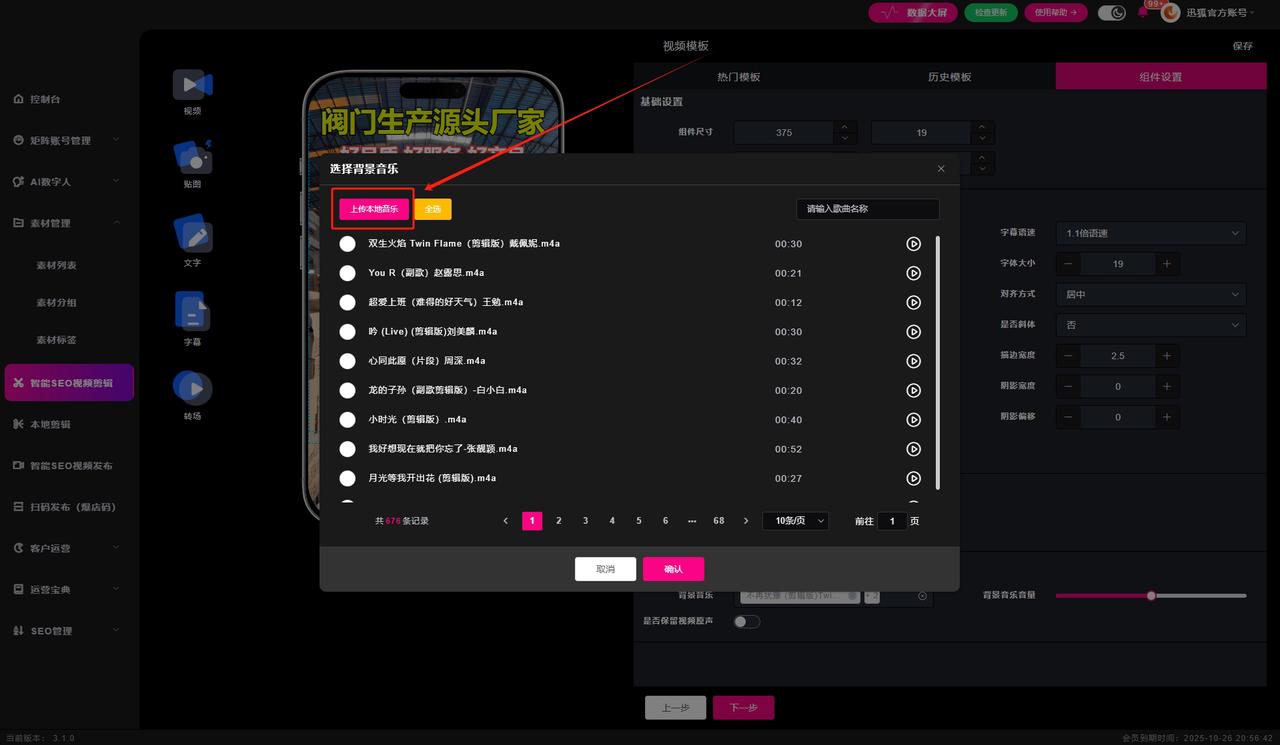
第一步,添加场景
温馨提示:请先添加多个场景并添加视频,再通过文案生成剧本轨迹,然后根据轨迹去绑定场景视频
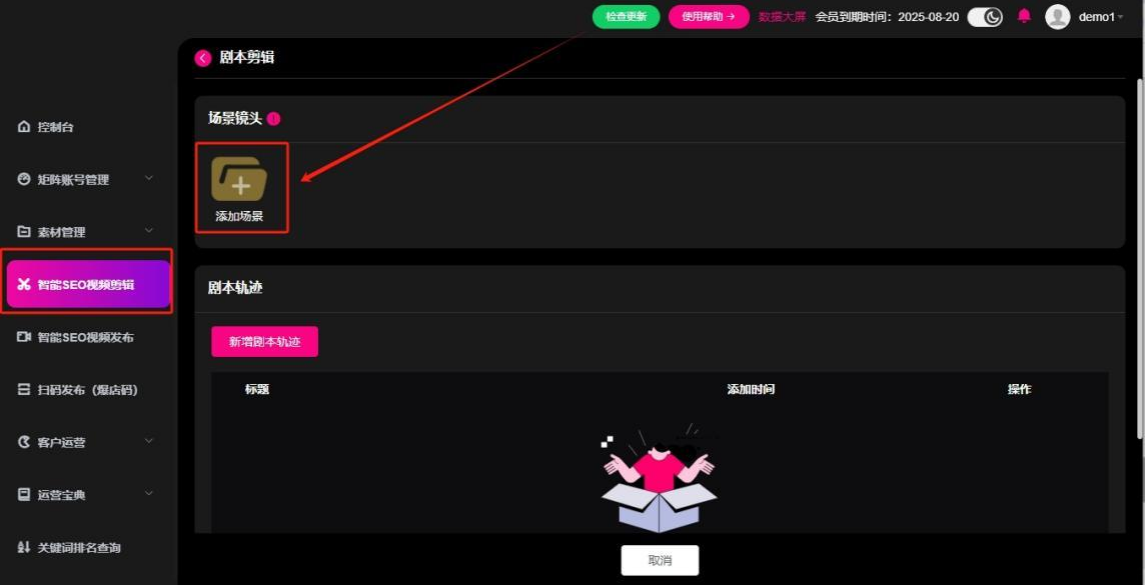
第二步 ,分别在每个场景镜头里添加素材
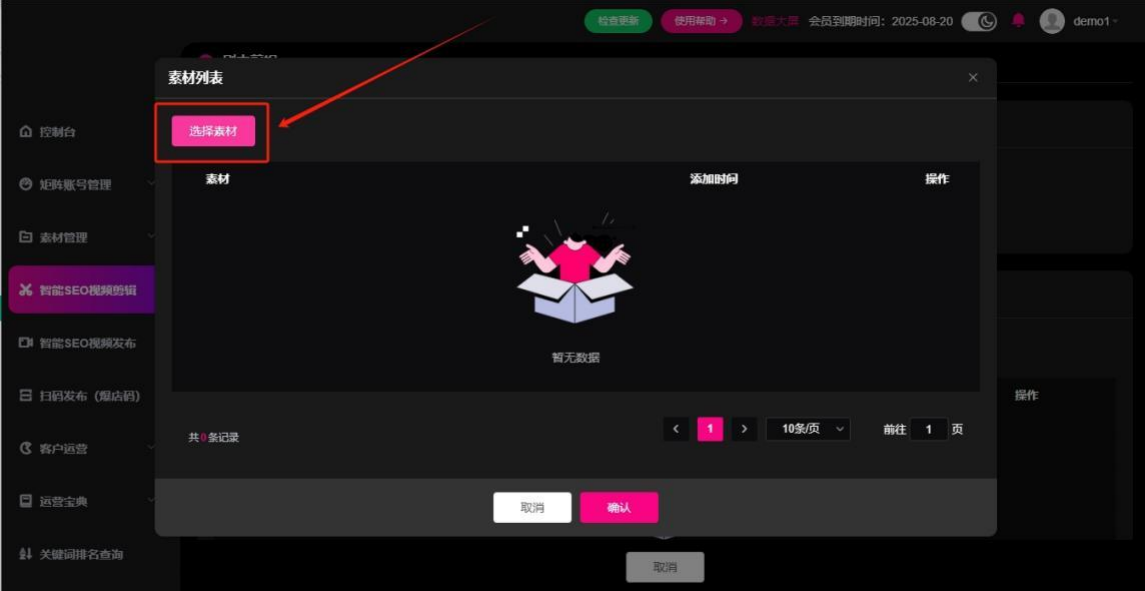
第三步 ,新增剧本轨迹 ,选择播放速度和文案 ,点击生成轨迹
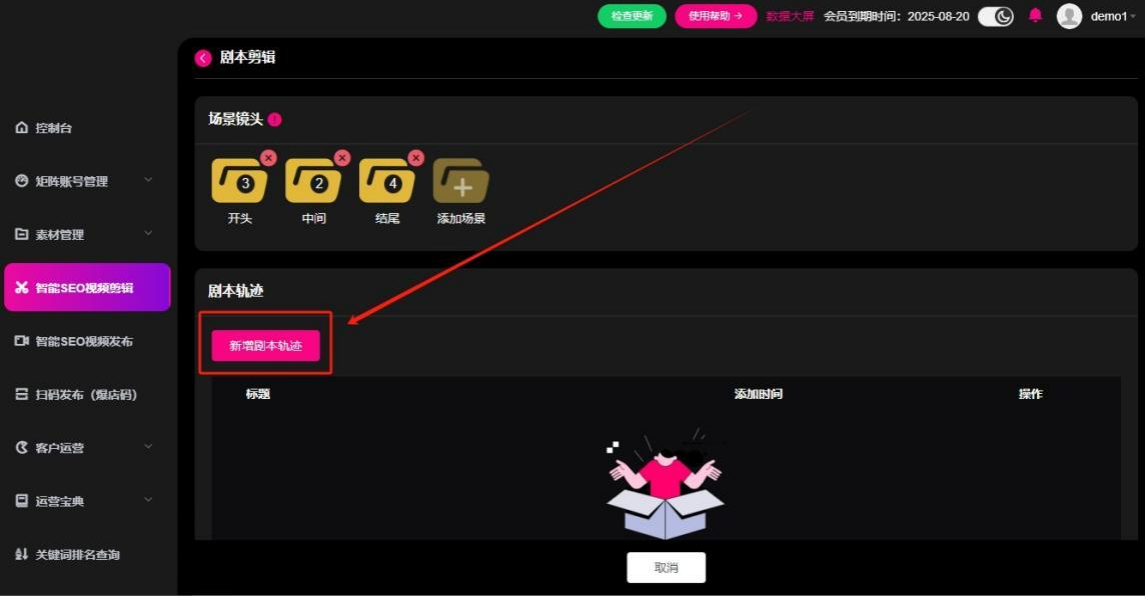
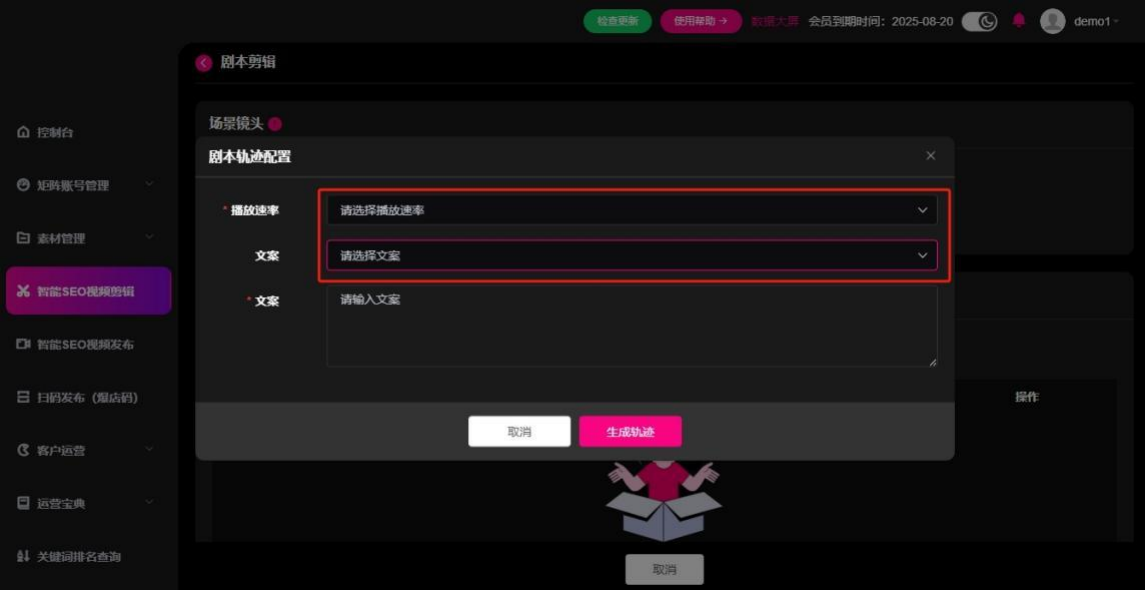
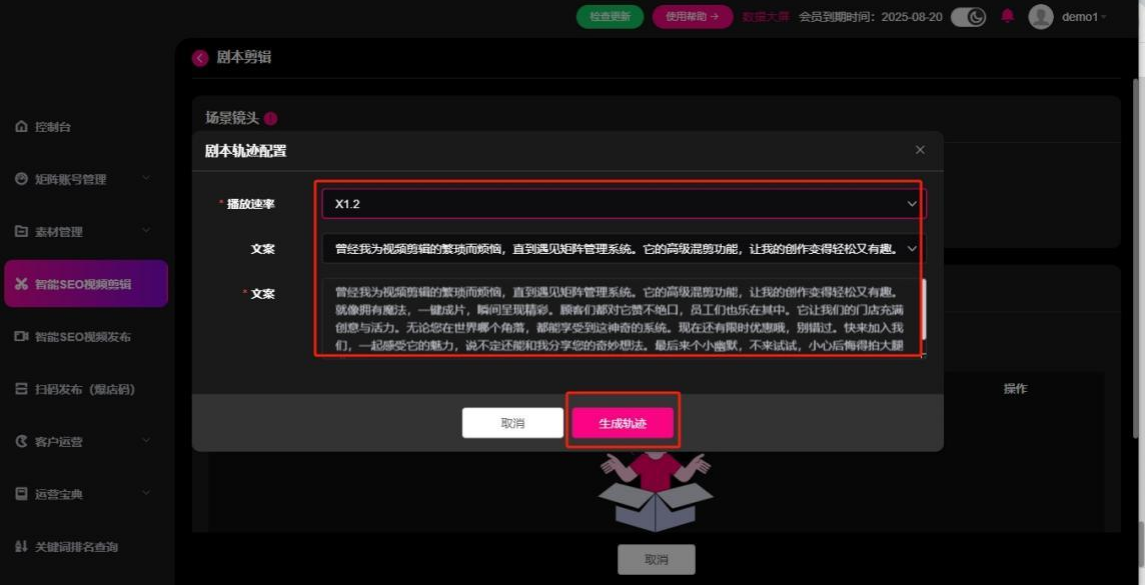
分别绑定场景后确认

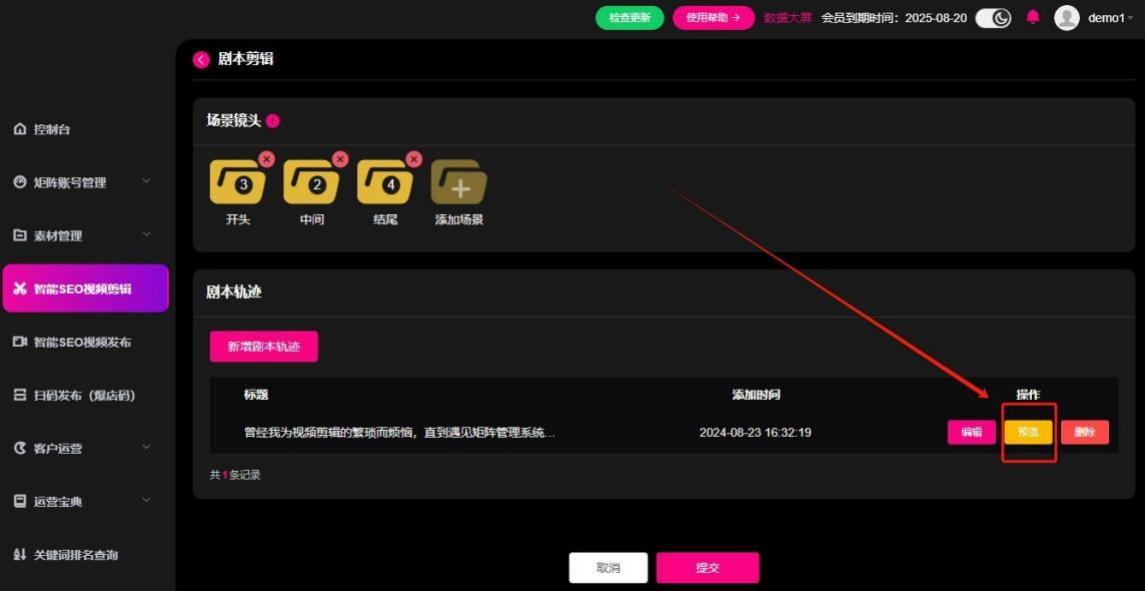
确认无误后提交
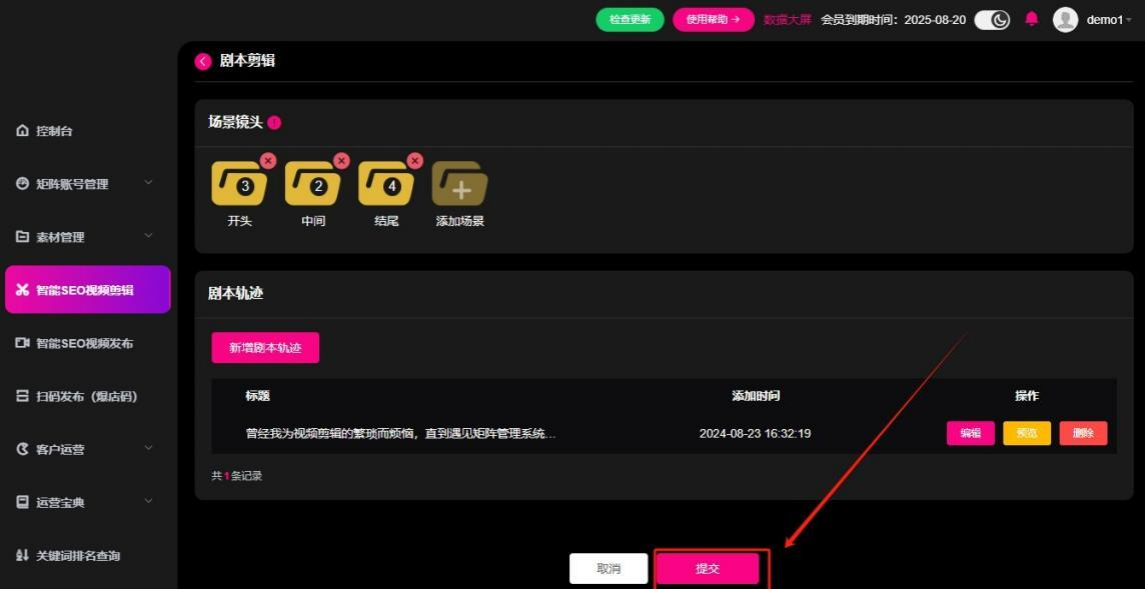
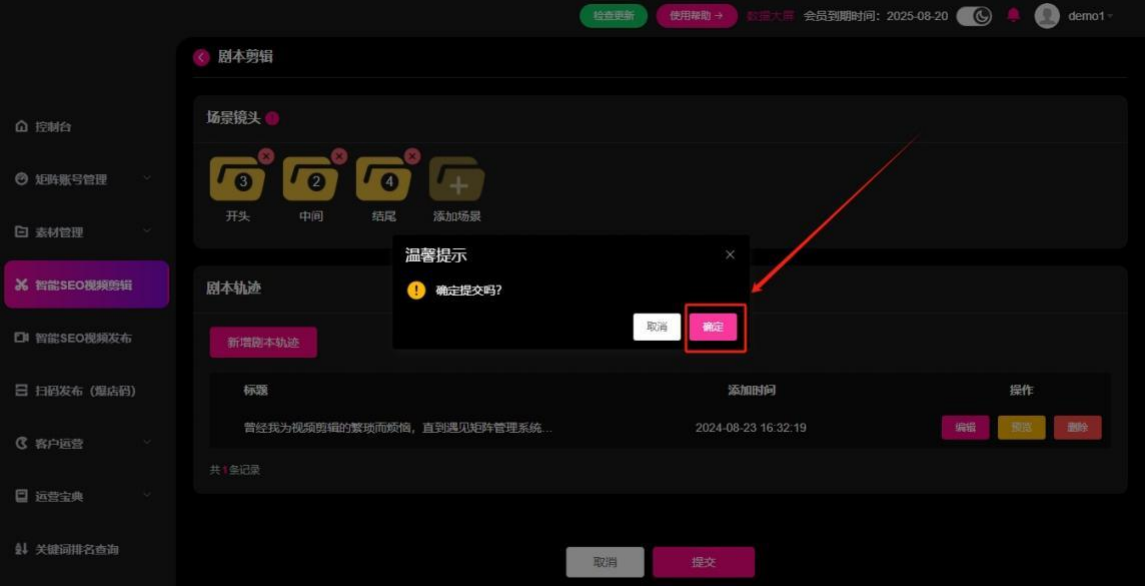
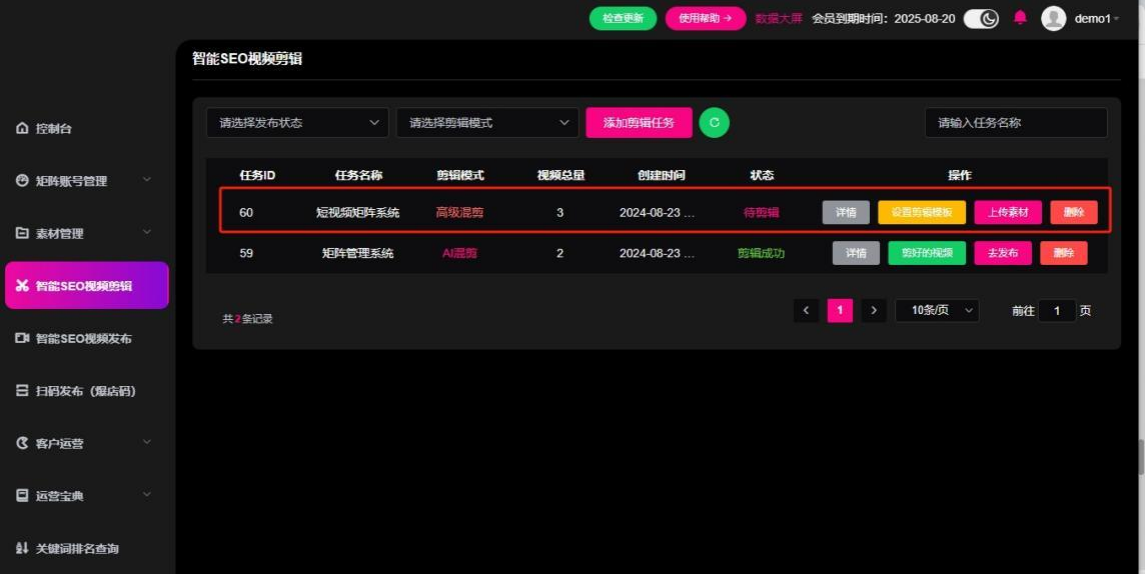
操作流程
点击智能SEO视频剪辑 >添加剪辑任务 ,选择成片发布模式
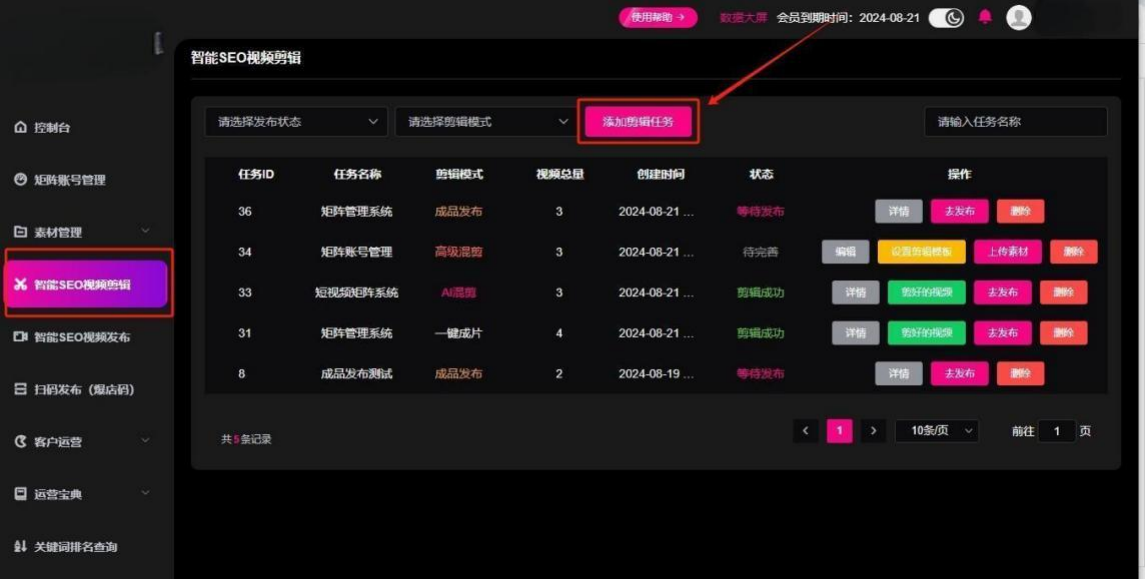
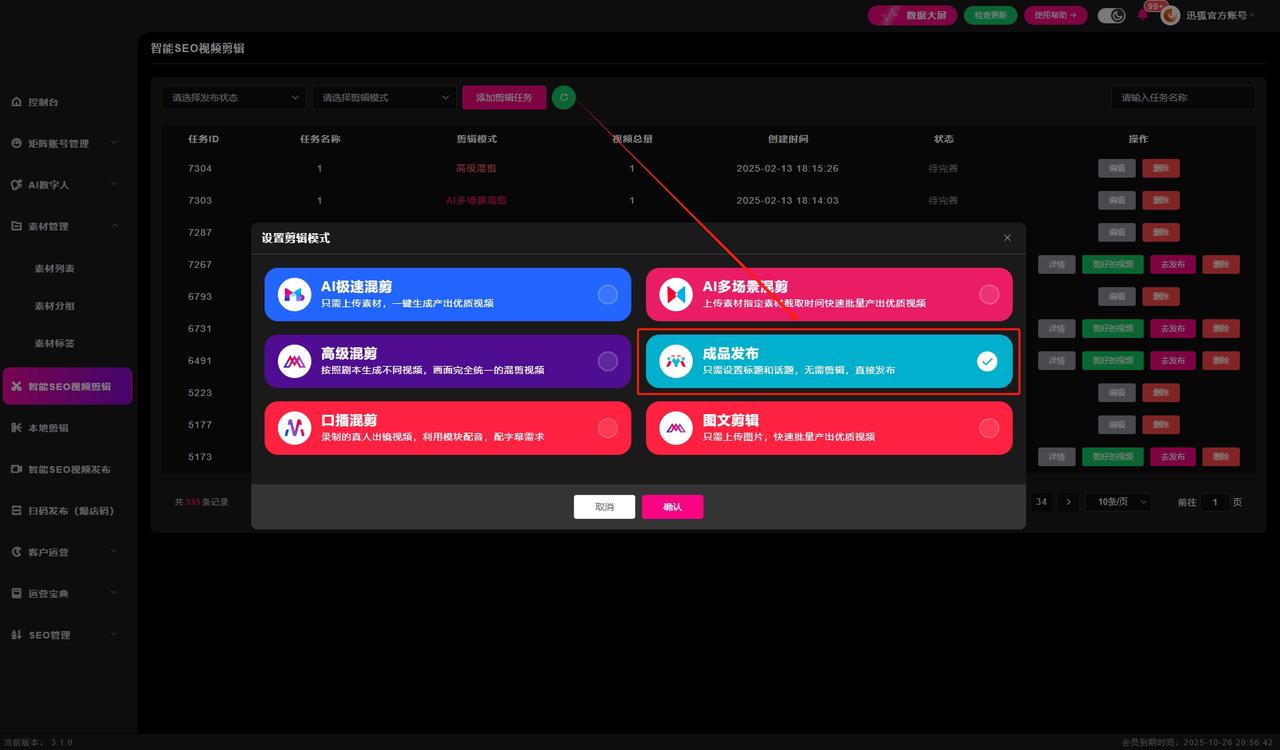
输入剪辑任务名称和剪辑数量 , 设置标题和话题后提交
标题和话题可手动添加 ,也可点击AI智能创作
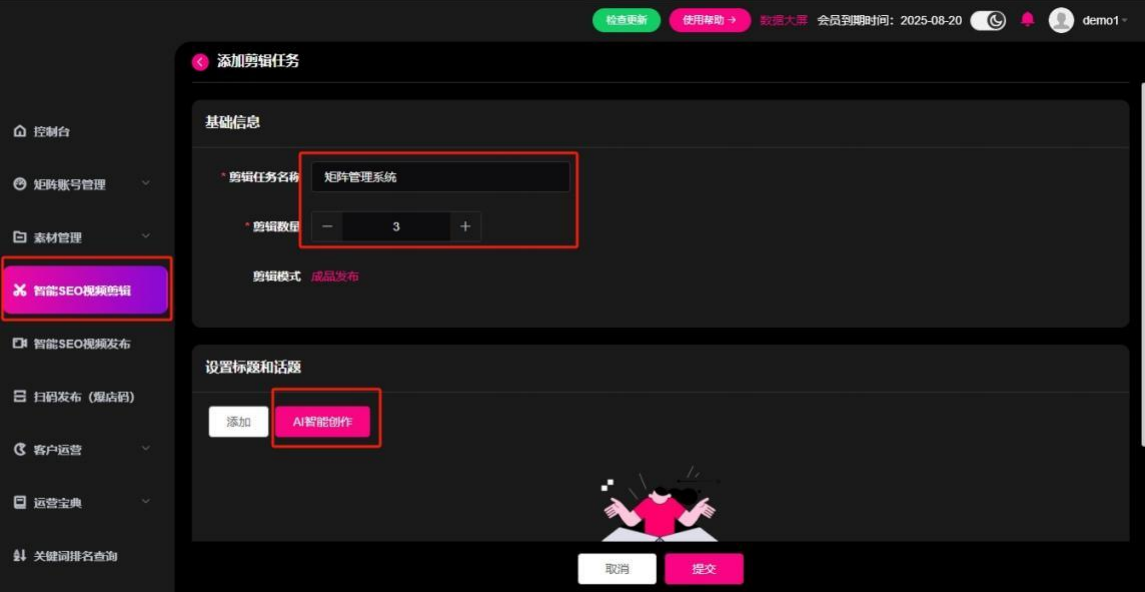
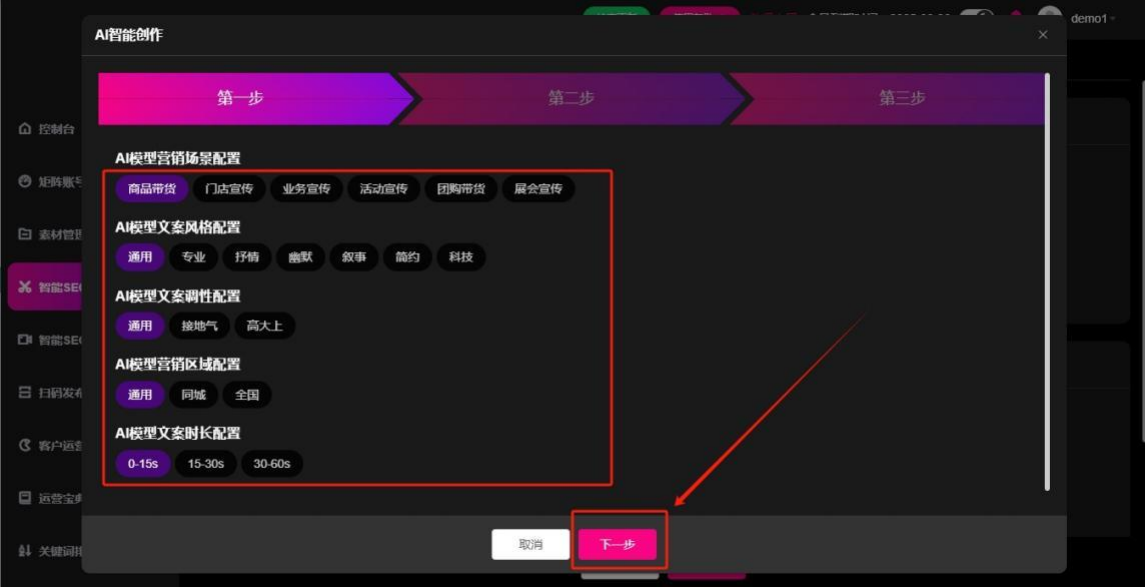
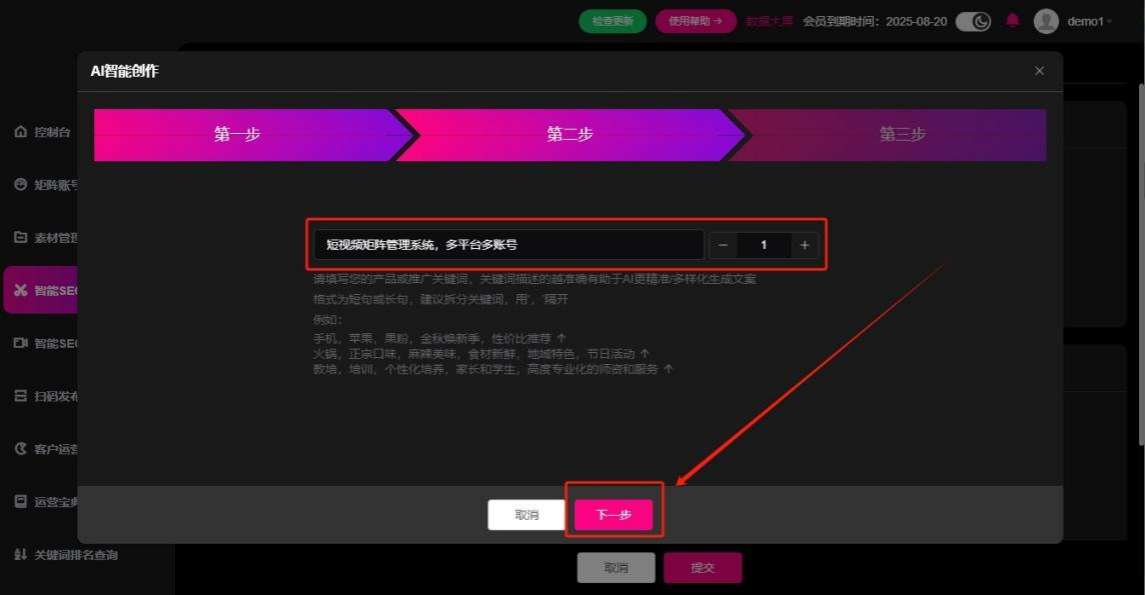
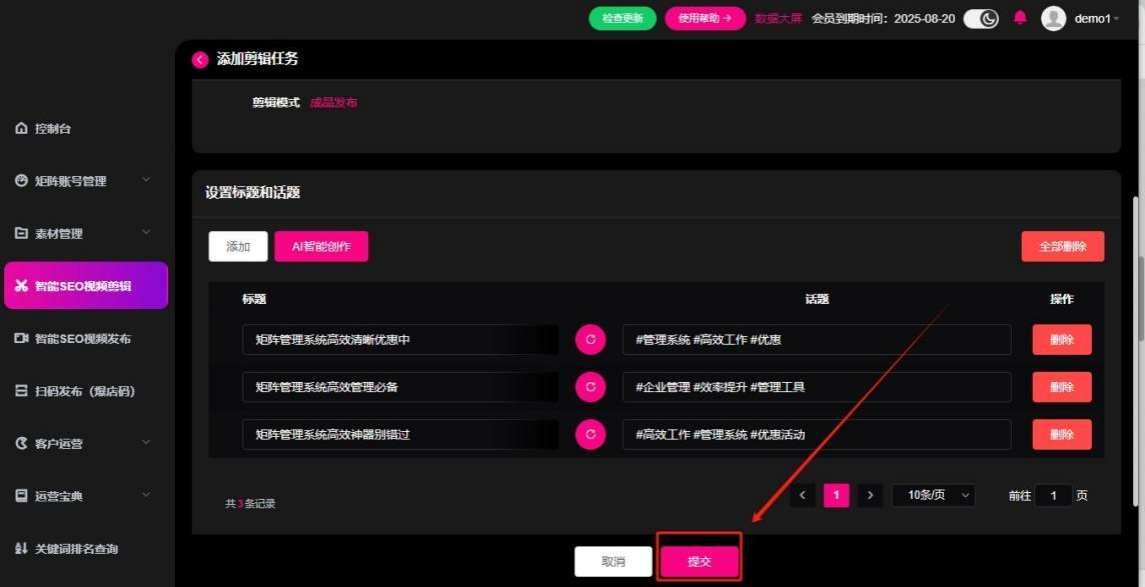
可点击批量上传 ,也可单独上传
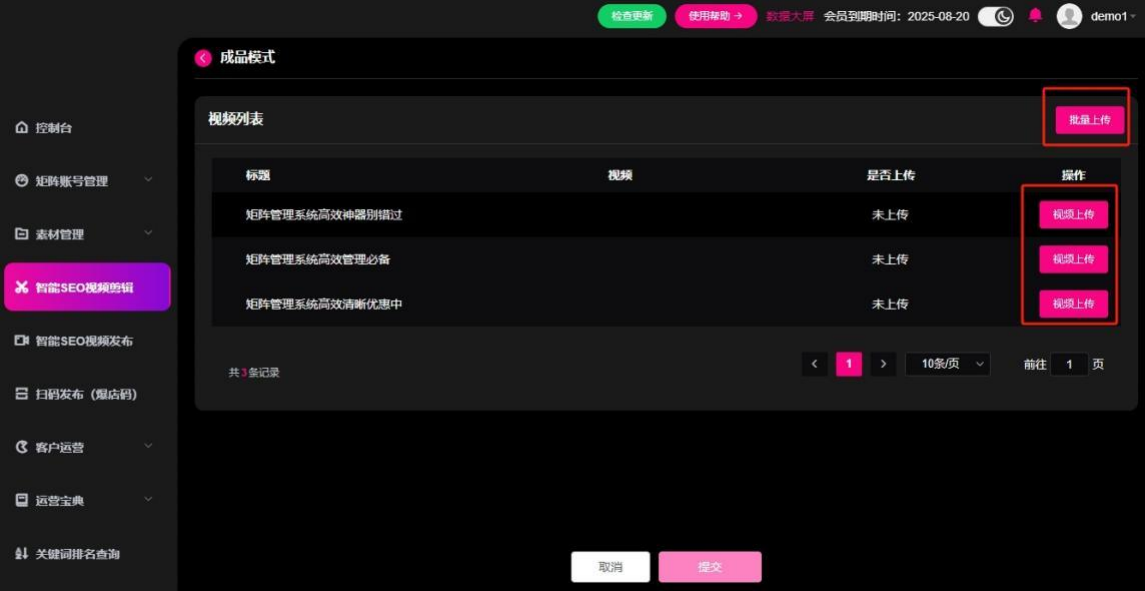
视频上传成功后 ,点击提交
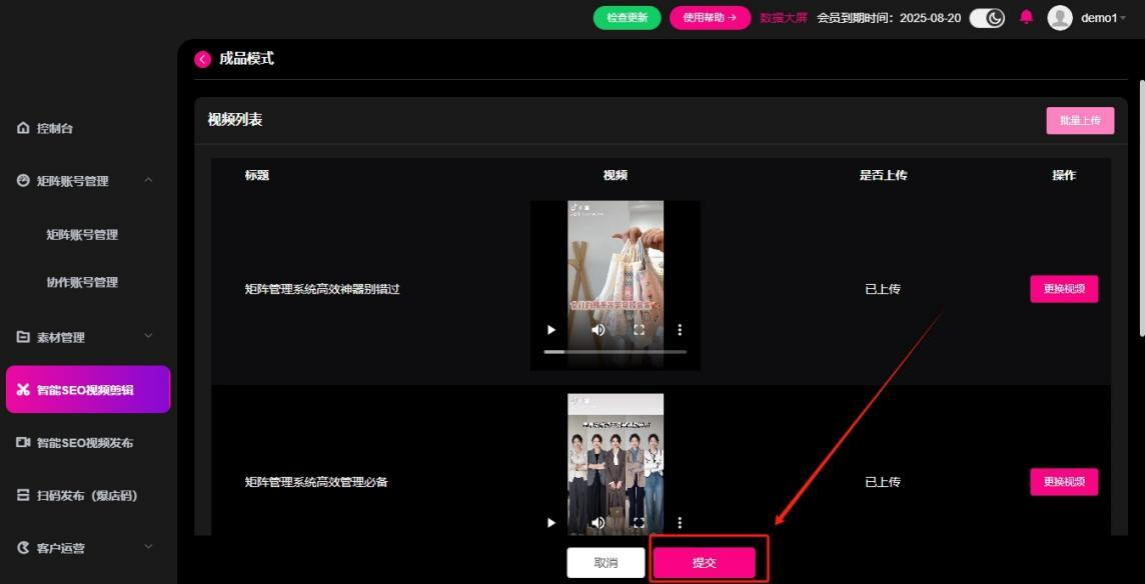
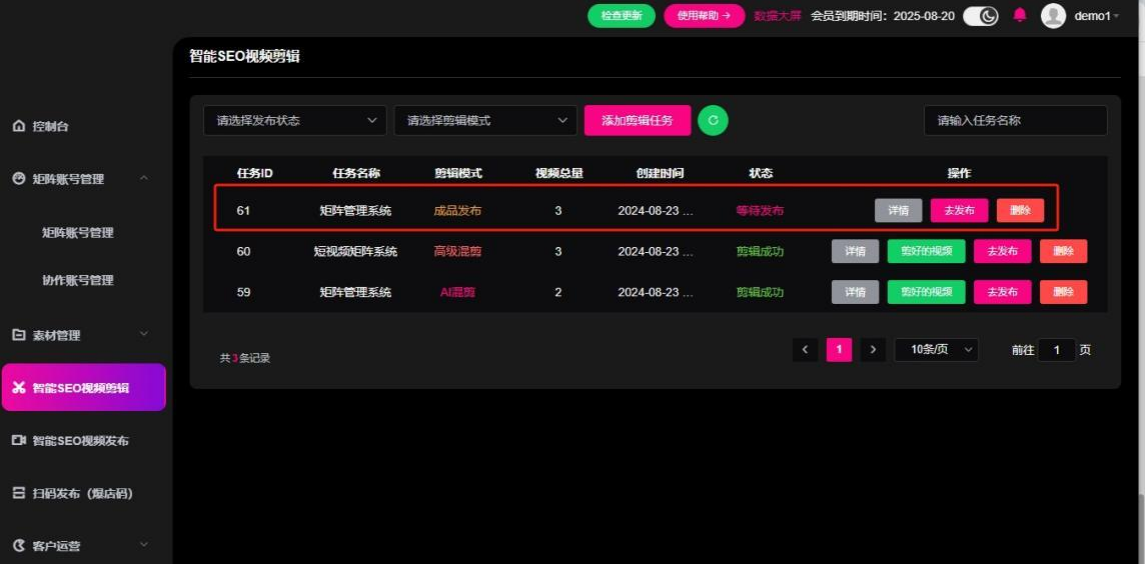
操作流程
点击智能SEO视频剪辑 >添加剪辑任务 ,选择口播混剪
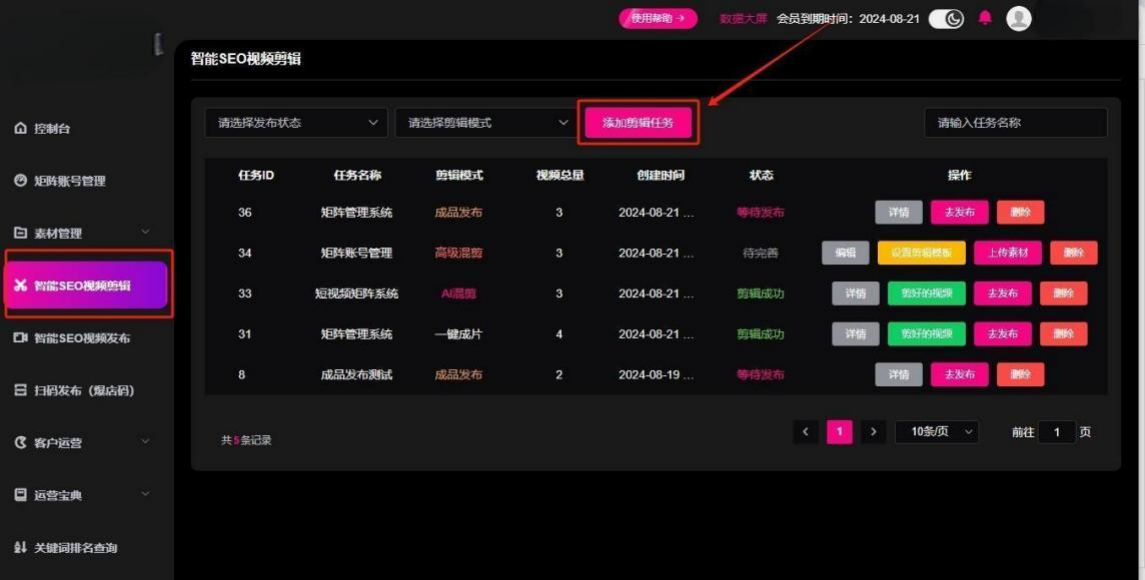
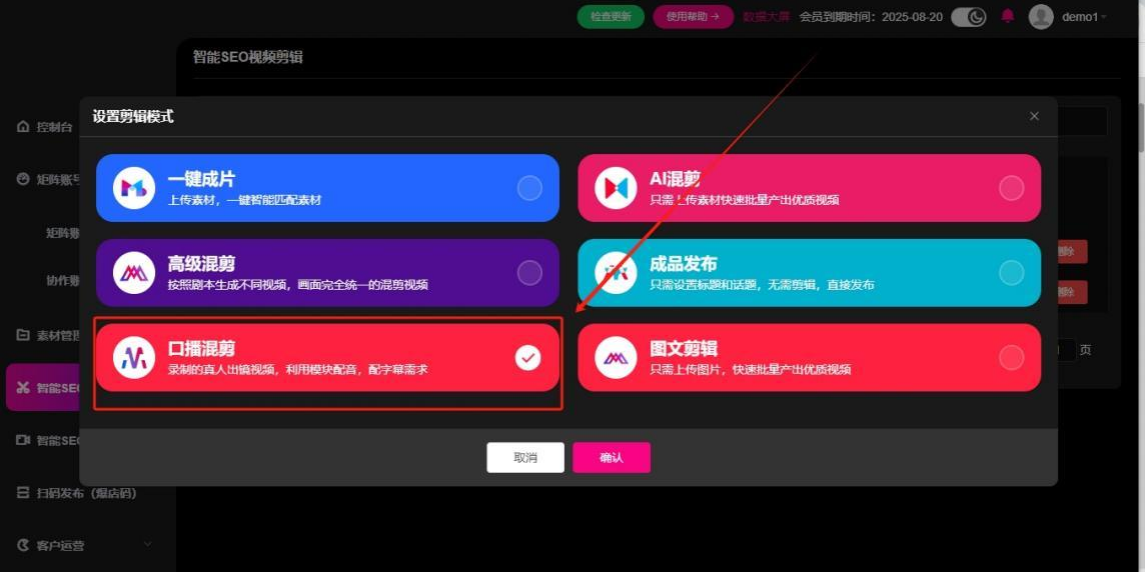
①生成标题、 文案、话题
输入剪辑任务名称和剪辑数量 , 设置标题和话题后提交
标题和话题可手动添加 ,也可点击AI智能创作
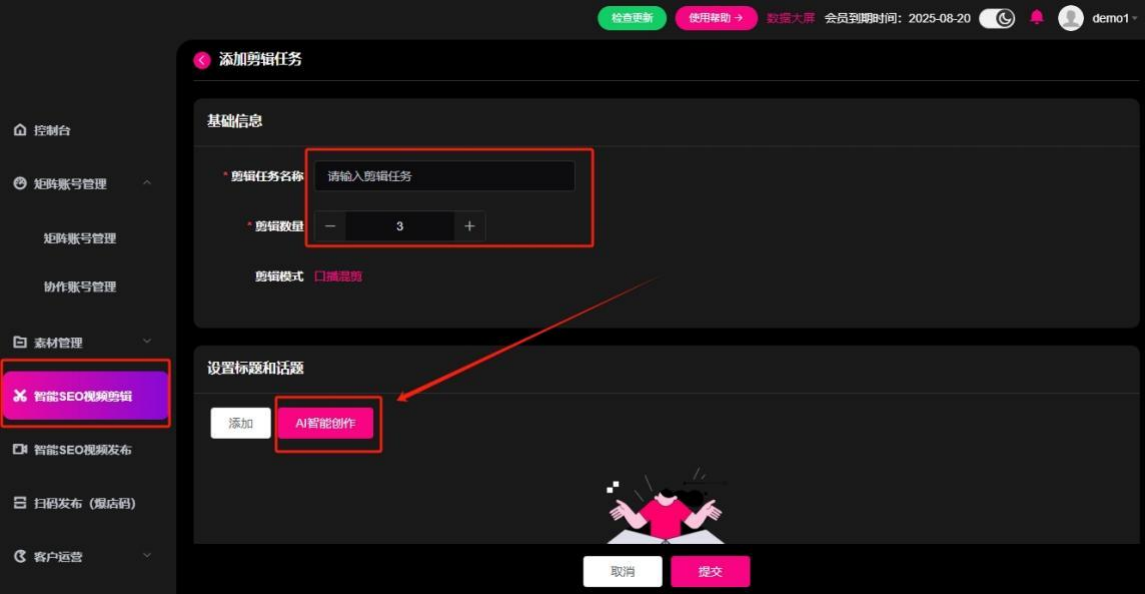
第一步 ,根据自身需求选择AI模型营销场景配置、 文案风格配置、 调性配置、 营销区域配置、 文案时长配置后点击下一步
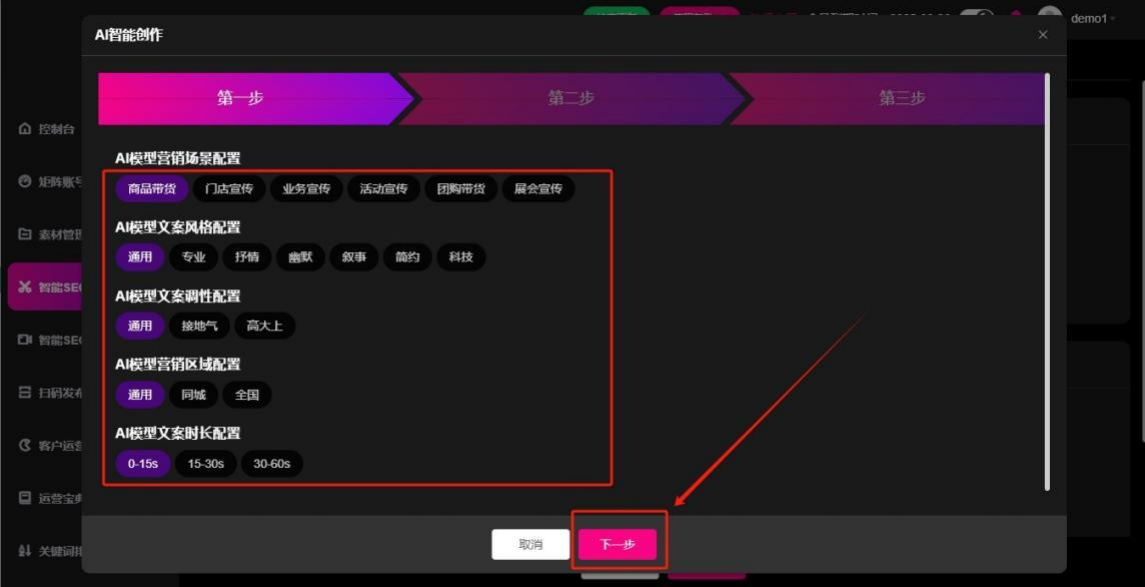
第二步 , 设置关键词和视频条数后点击下一步
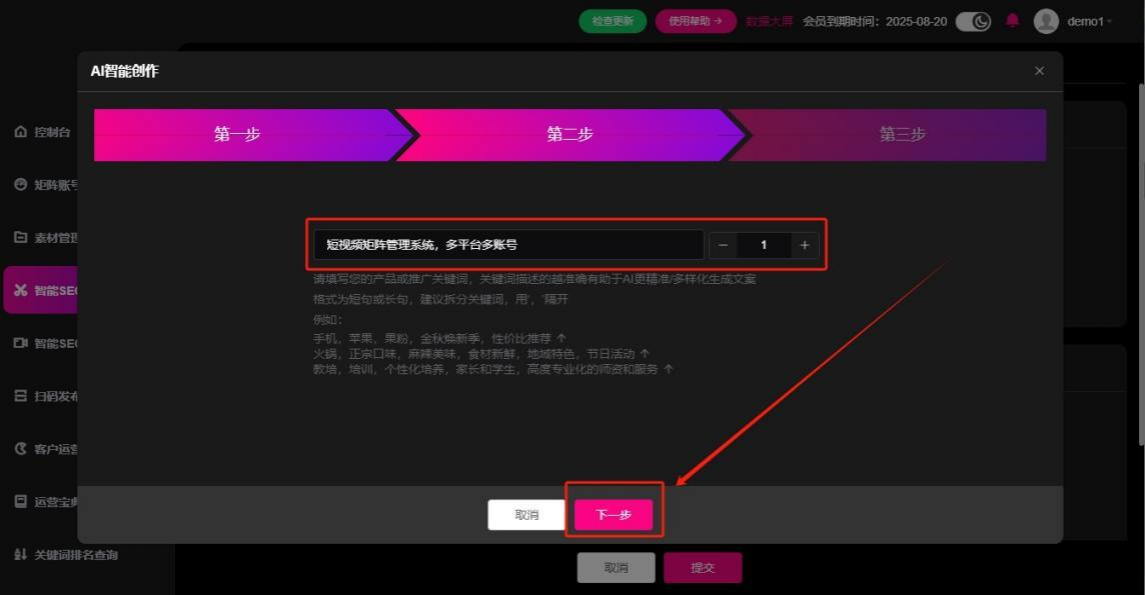
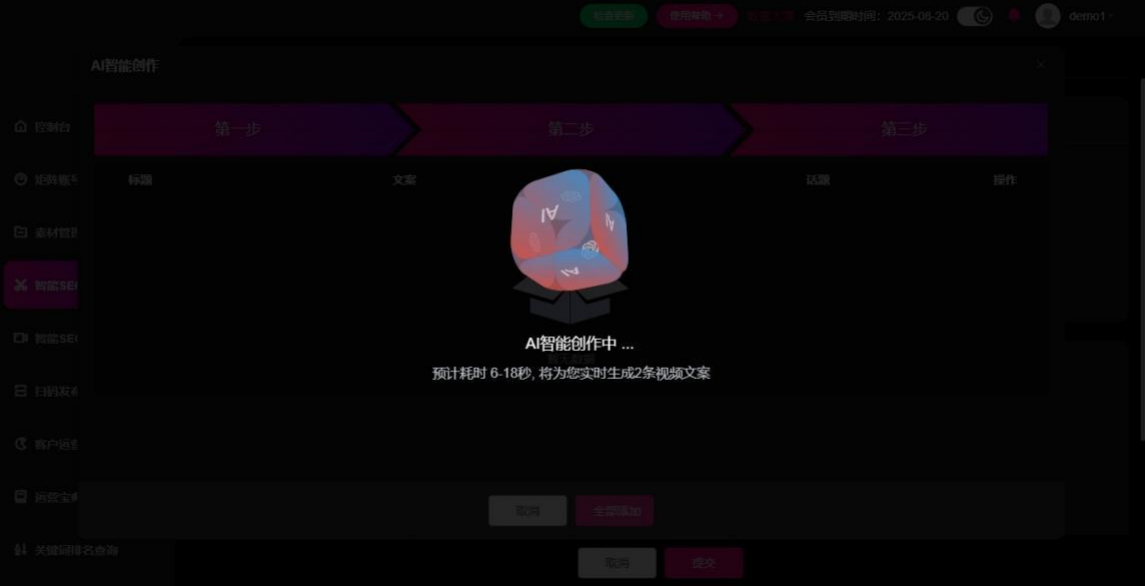
第三步 ,文案生成后 ,可逐条添加或选择全部添加后提交
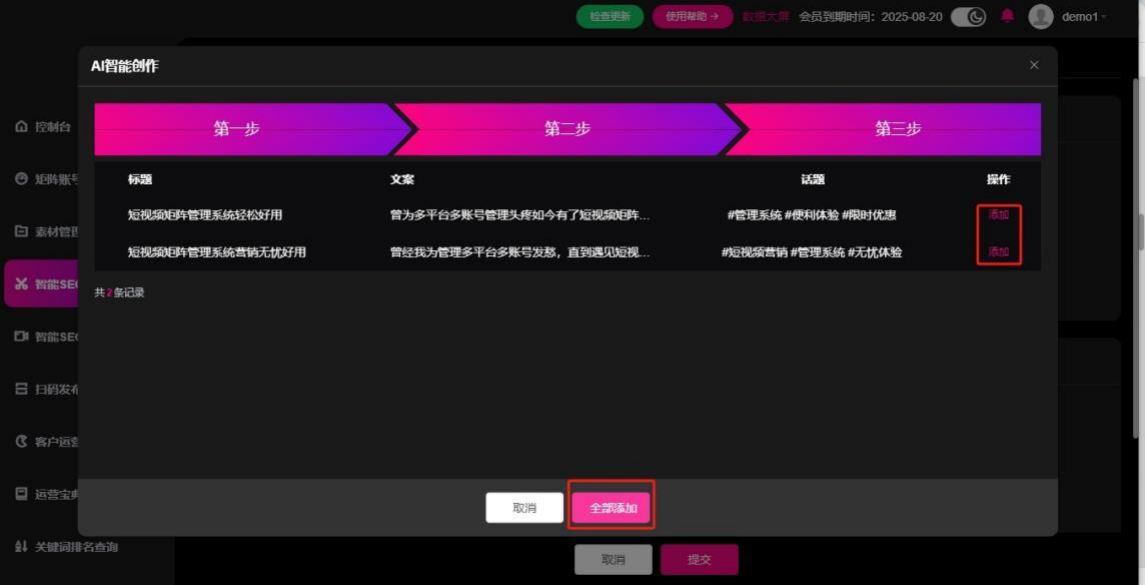
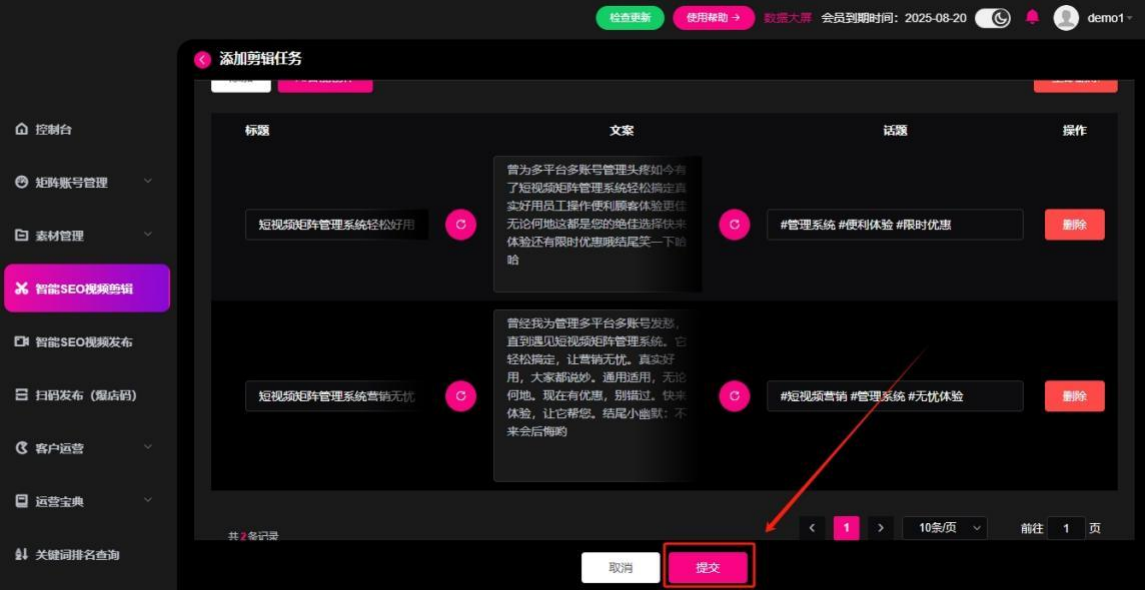
②设置剪辑模板
点击设置剪辑模版 ,选择适合的模板 ,可以根据需要修改模板文字、背景音乐等
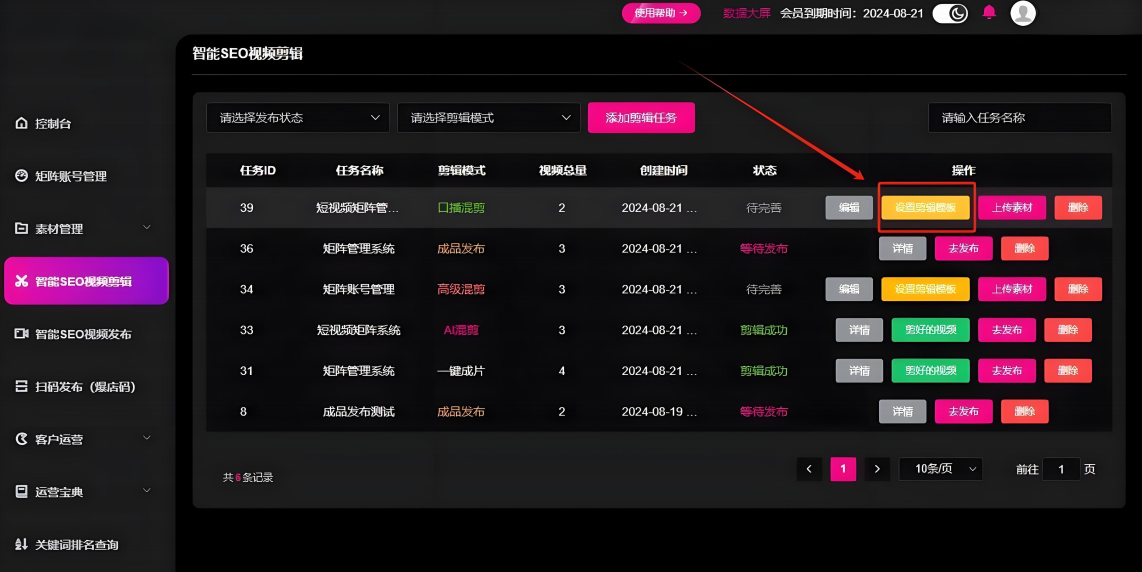
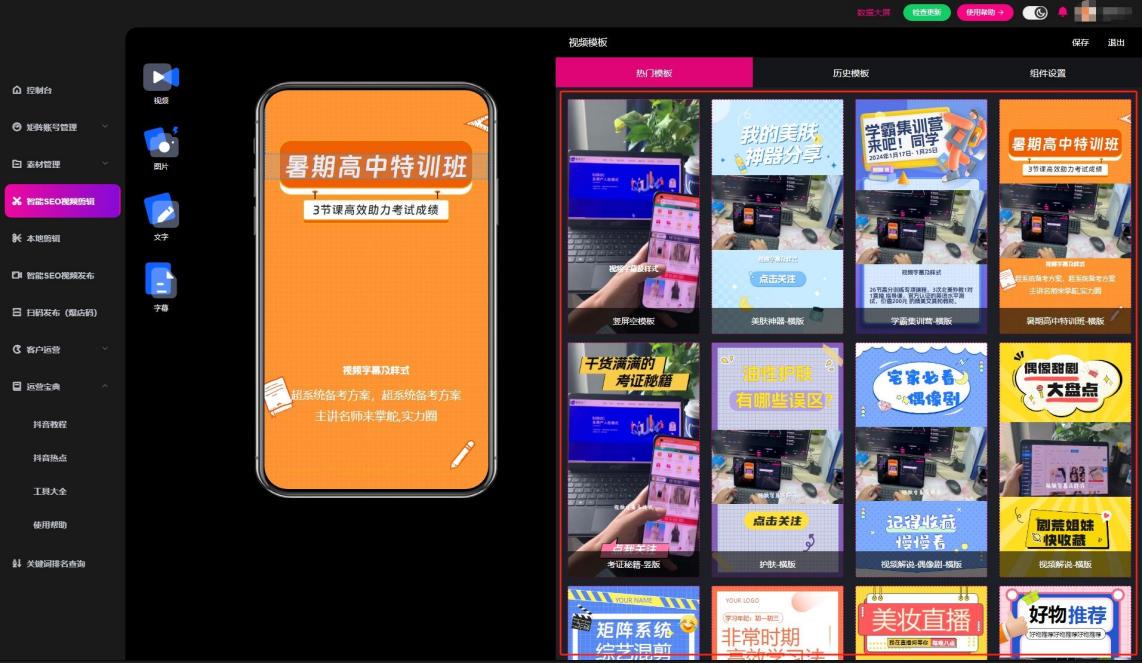
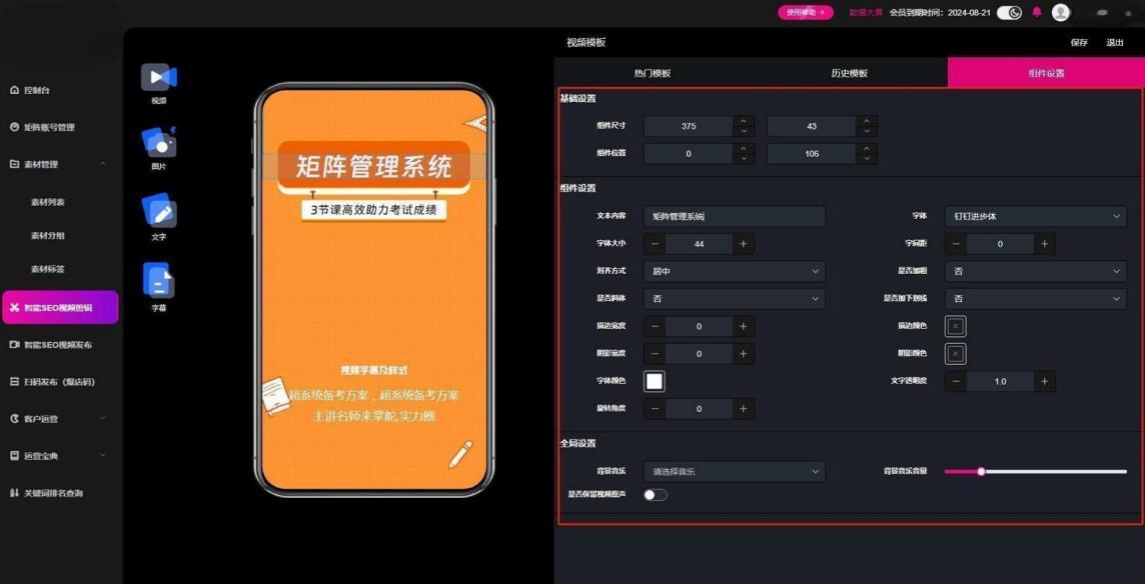
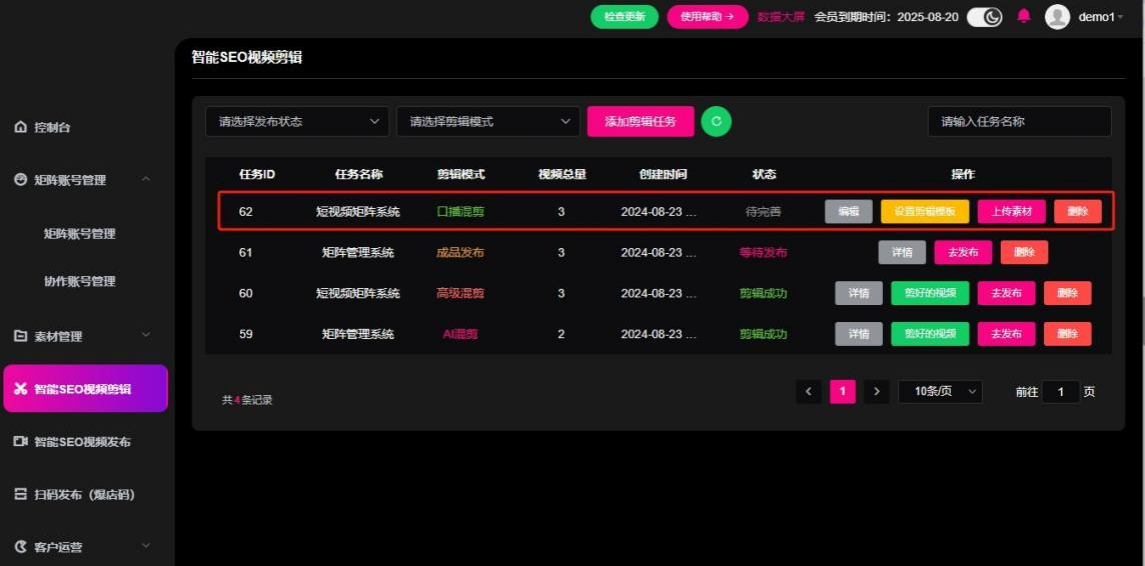
③设置配音及背景音乐
配音 :选中模板里的视频字幕及样式 ,在组件设置里智能语音中选择合适的配音 ,支持试听 ,详见下图一
背景音乐 :选中模板里的视频字幕及样式 ,在全局设置里全局设置中选择合适的背景音乐 ,支持试听 ,详见下图二
图一
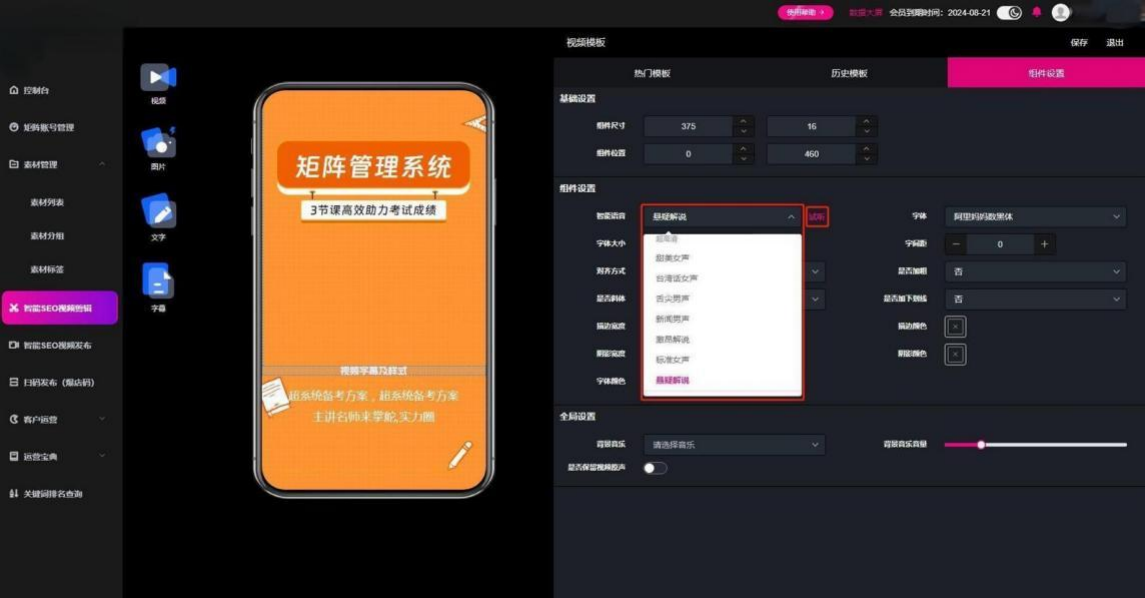
图二
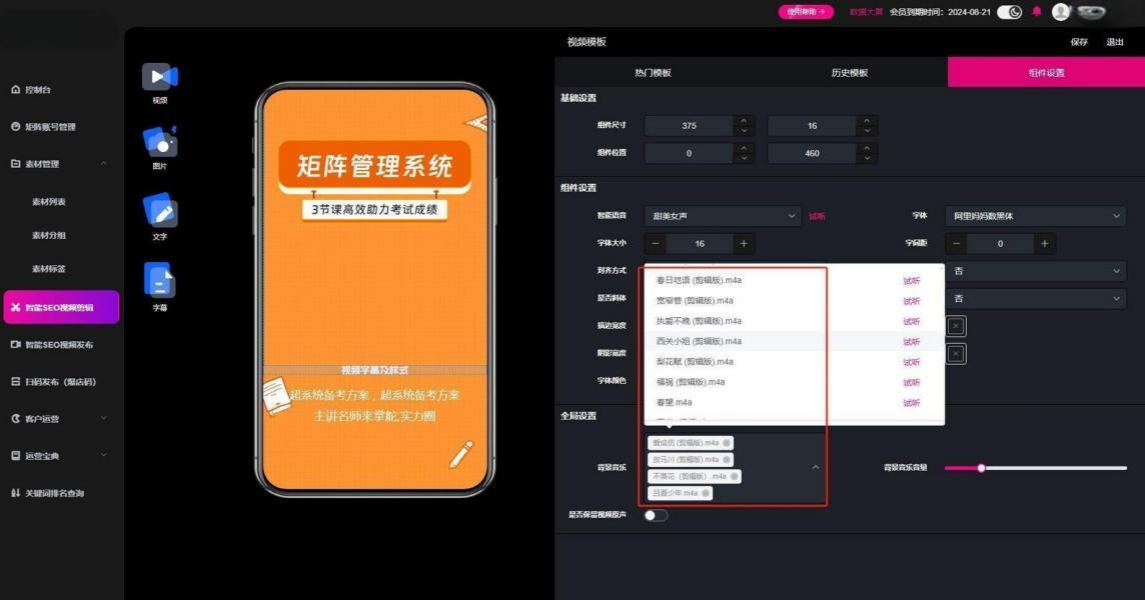
④上传素材
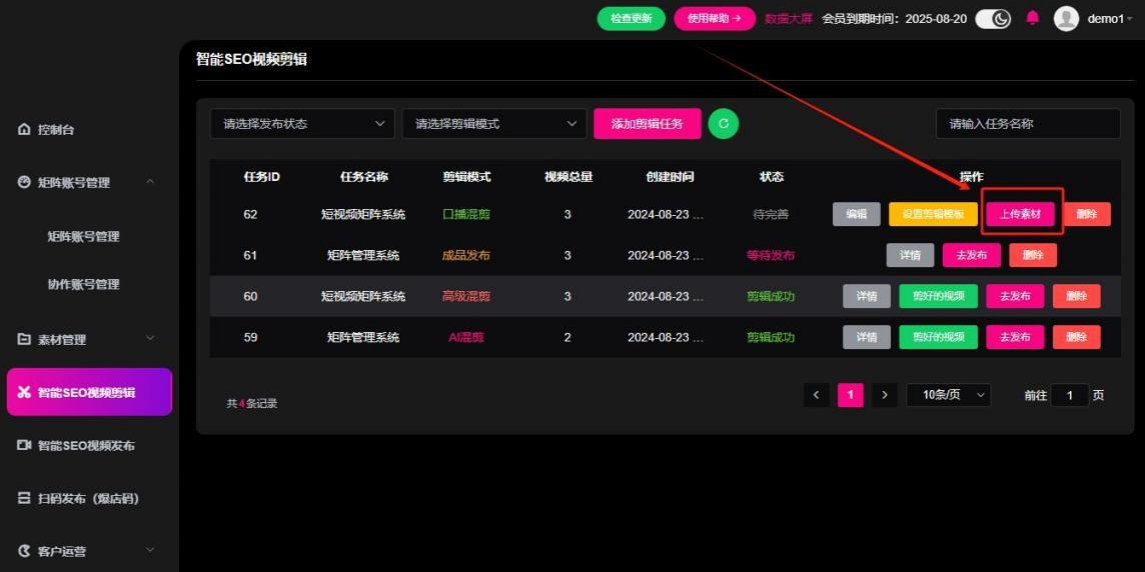
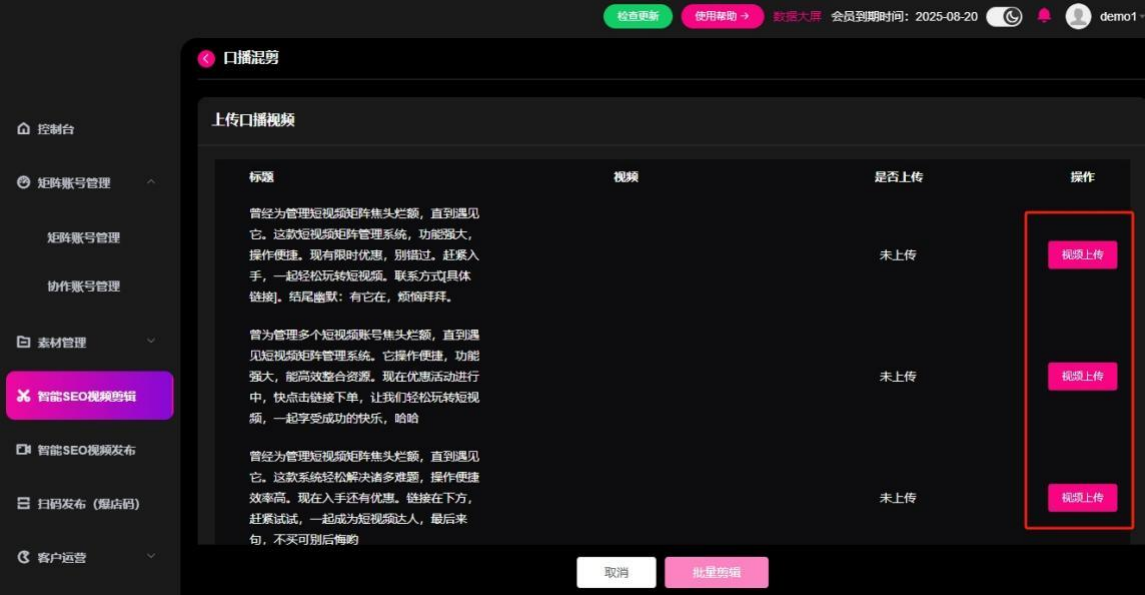
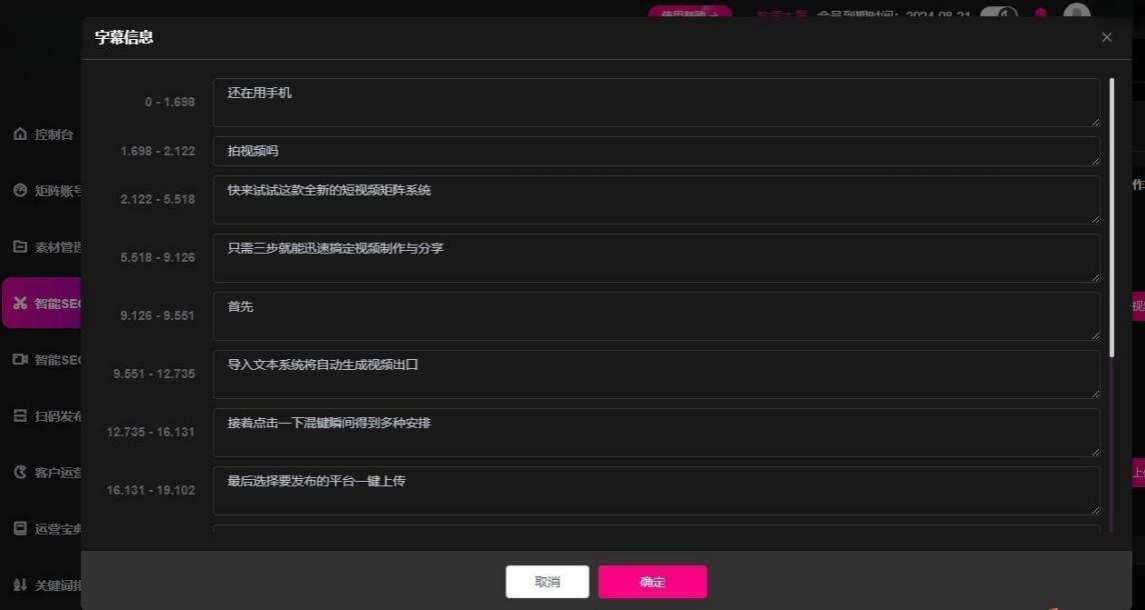
⑤批量剪辑
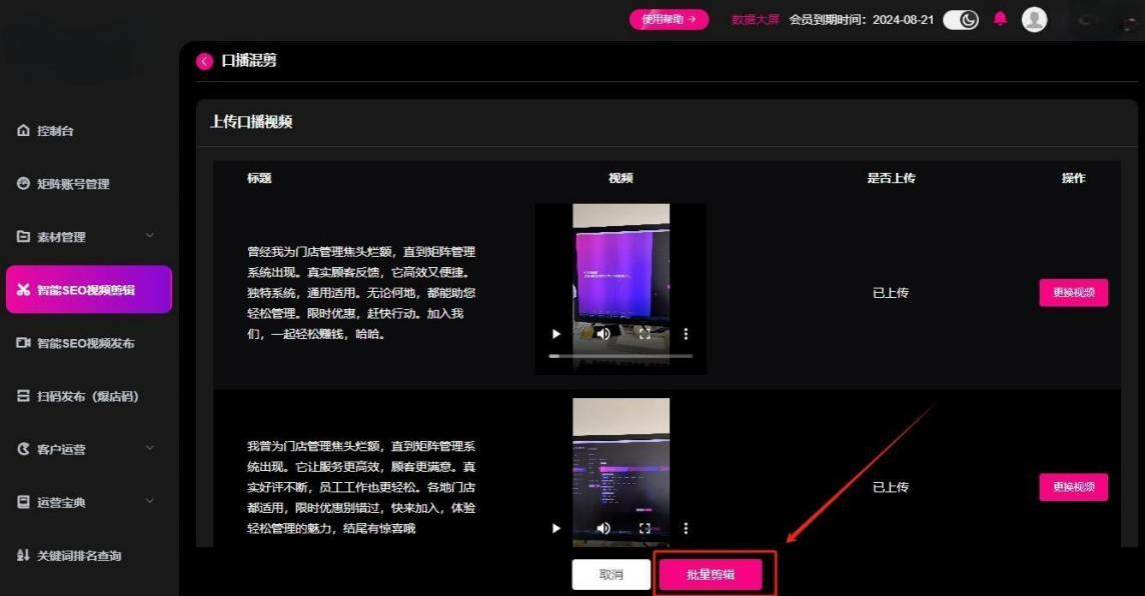
操作流程
点击智能SEO视频剪辑 >添加剪辑任务 ,选择图文剪辑
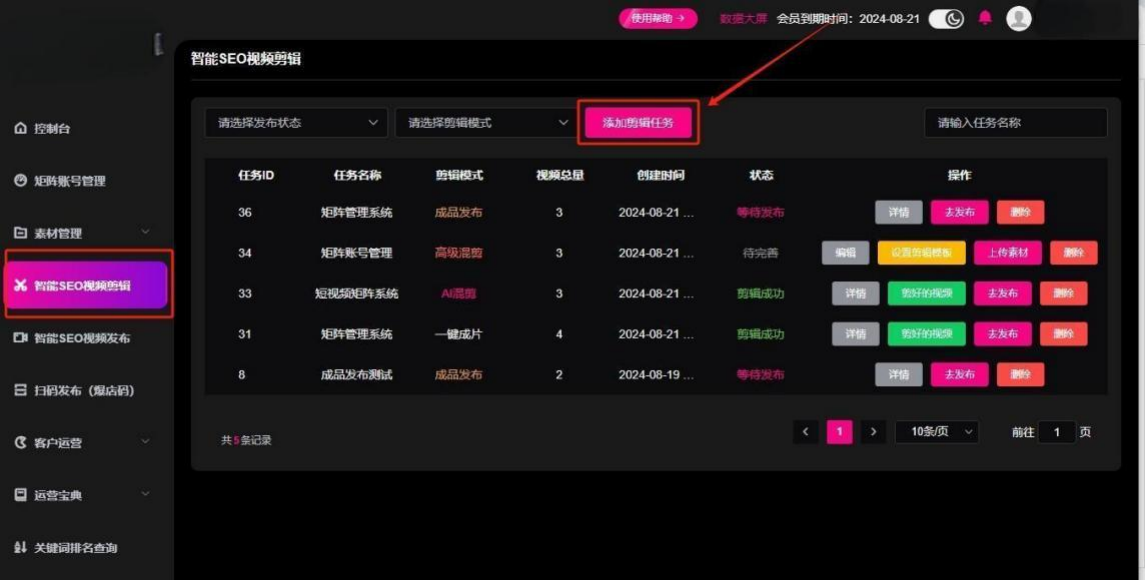
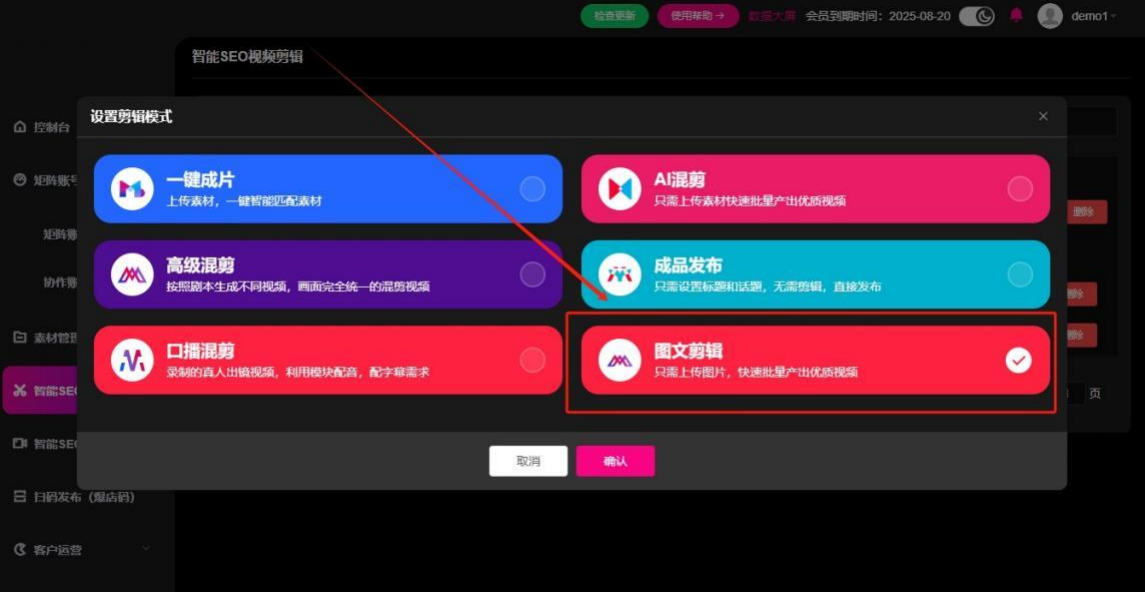
①生成标题和话题
输入剪辑任务名称和剪辑数量 , 设置标题和话题后提交
标题和话题可手动添加 ,也可点击AI智能创作
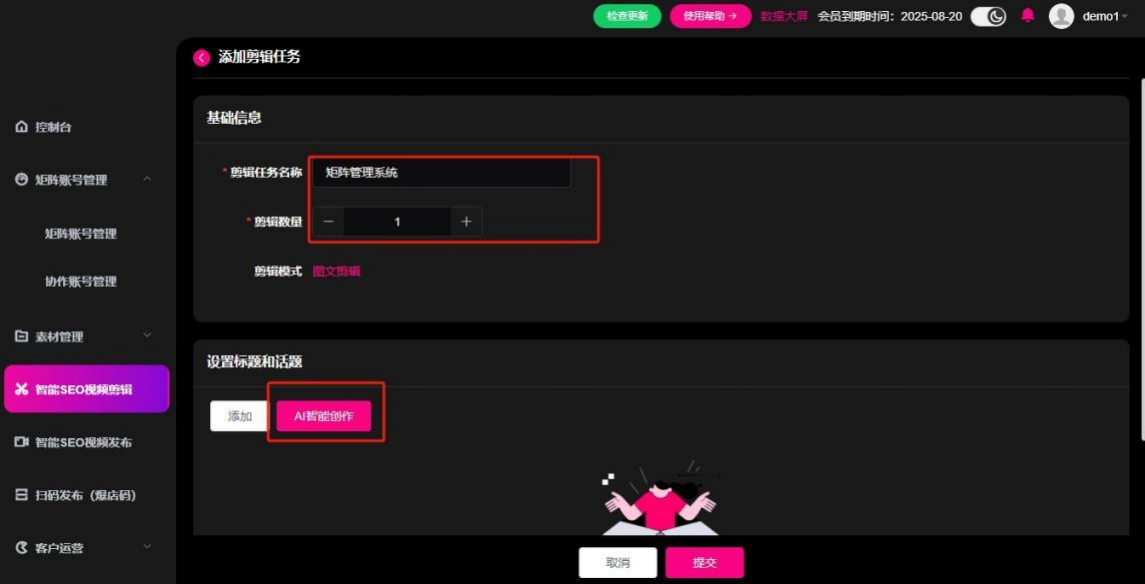
AI智能创作话题流程
第一步 ,根据自身需求选择AI模型营销场景配置、 文案风格配置、 调
性配置、 营销区域配置、 文案时长配置后点击下一步
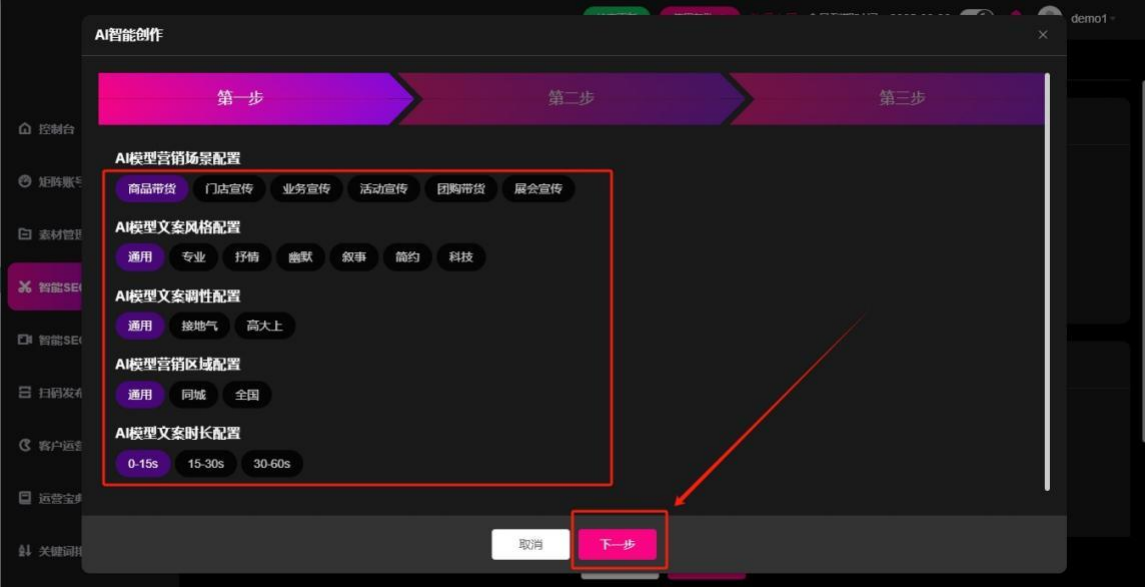
第二步 , 设置关键词和视频条数后点击下一步
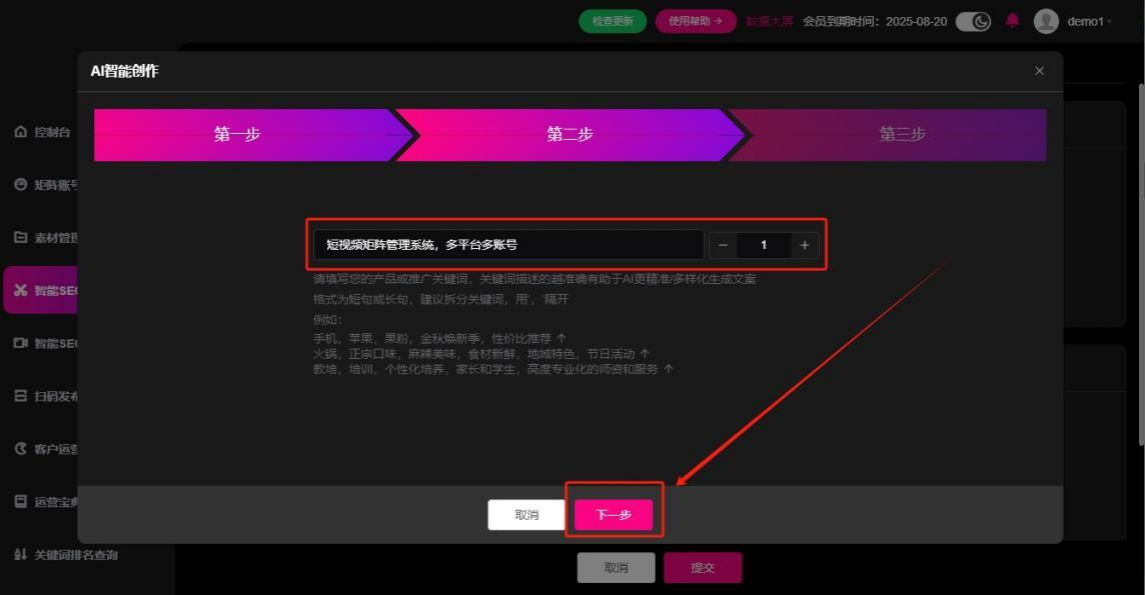
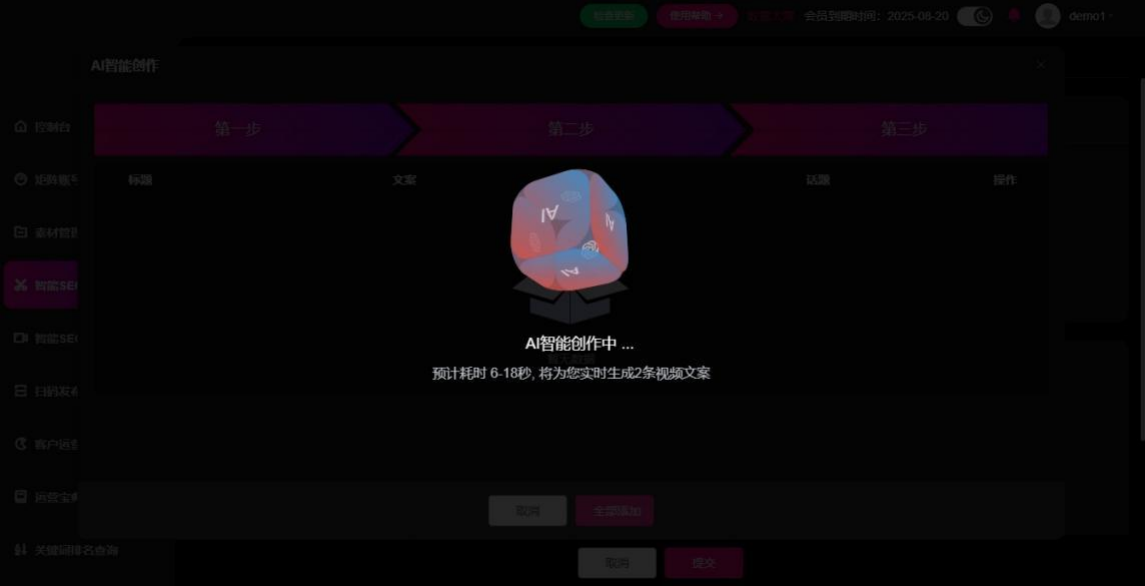
第三步 ,文案生成后 ,可逐条添加或选择全部添加后提交
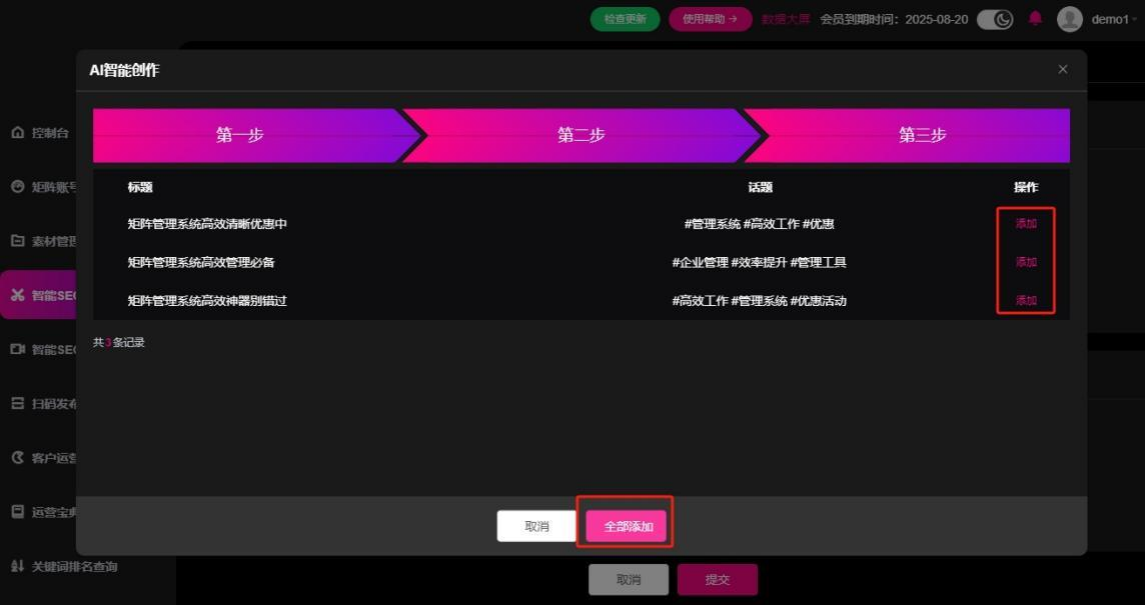
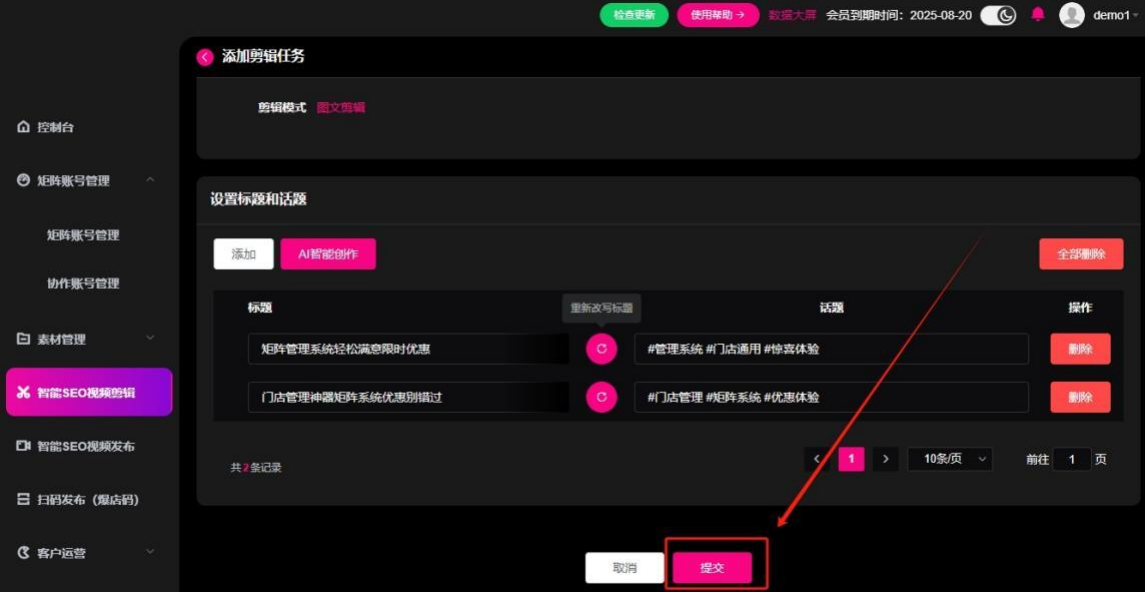
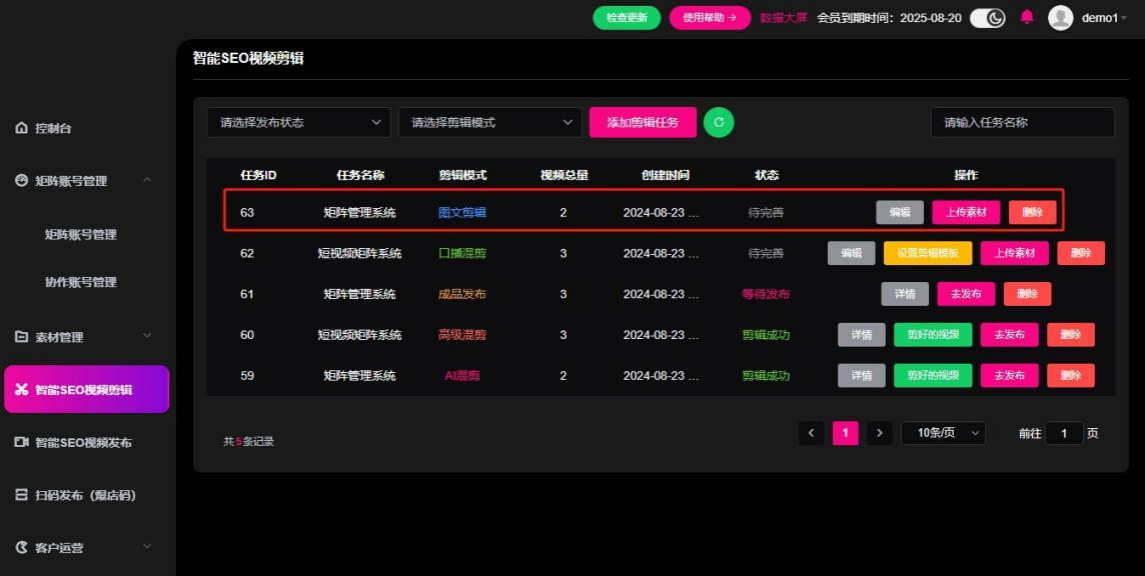
②上传素材
上传图片 ,设置背景音乐后保存配置
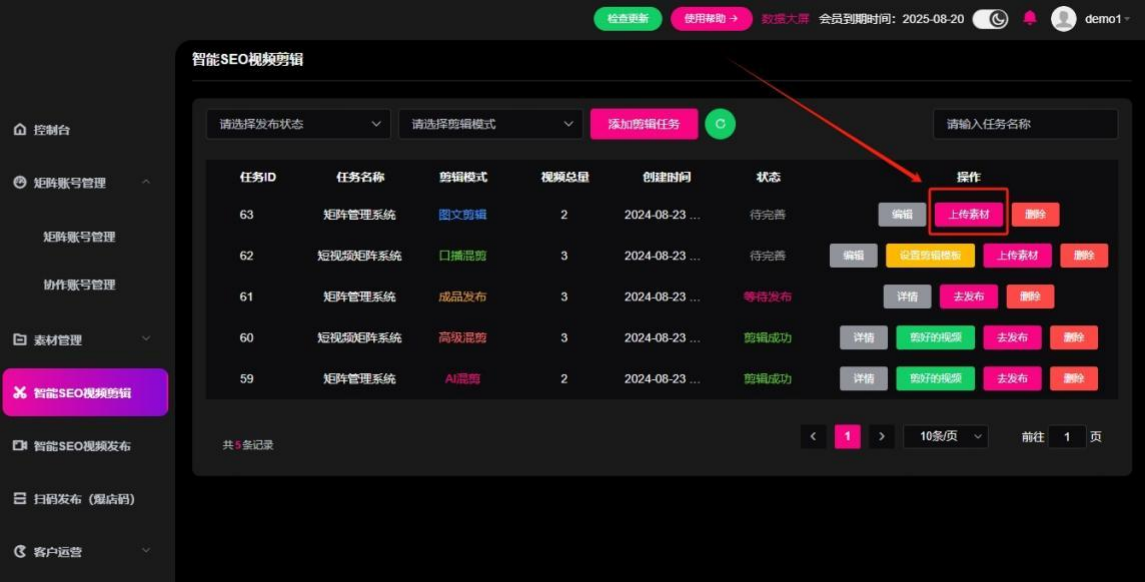
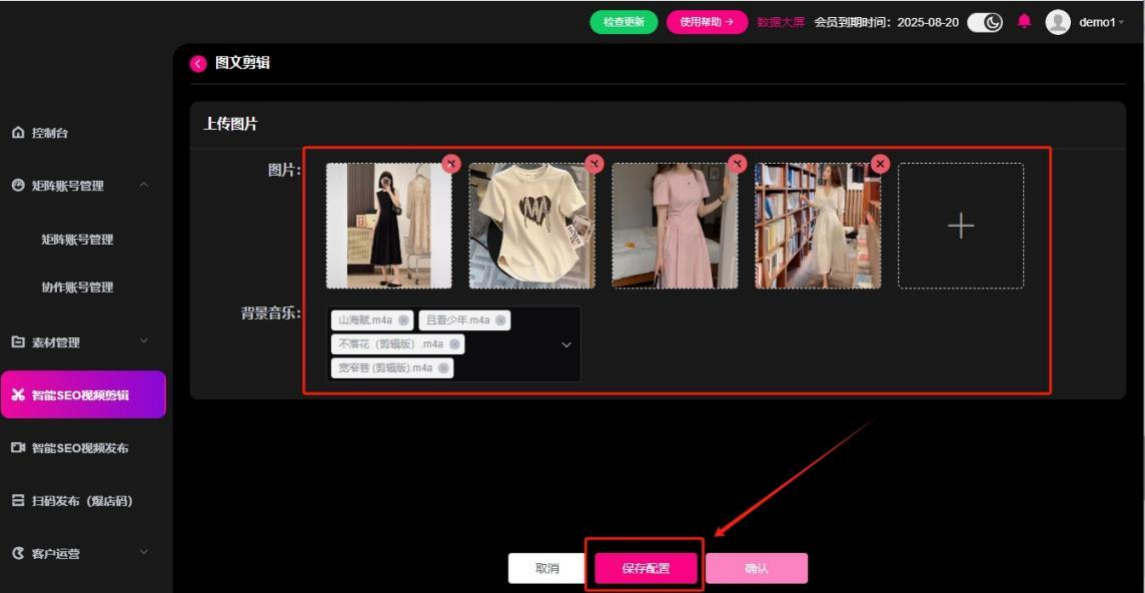
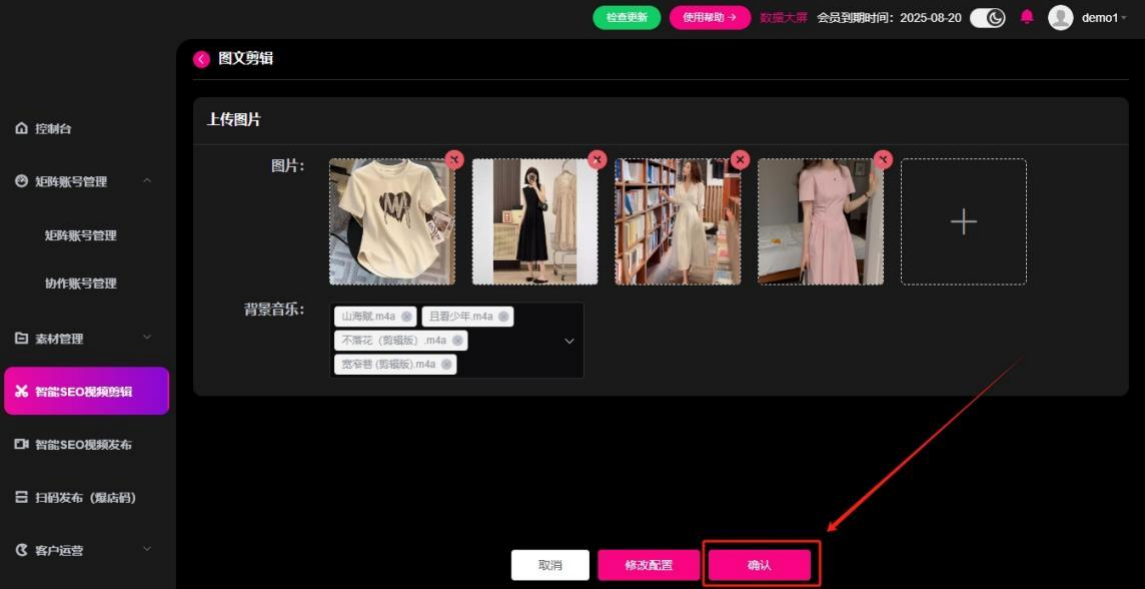
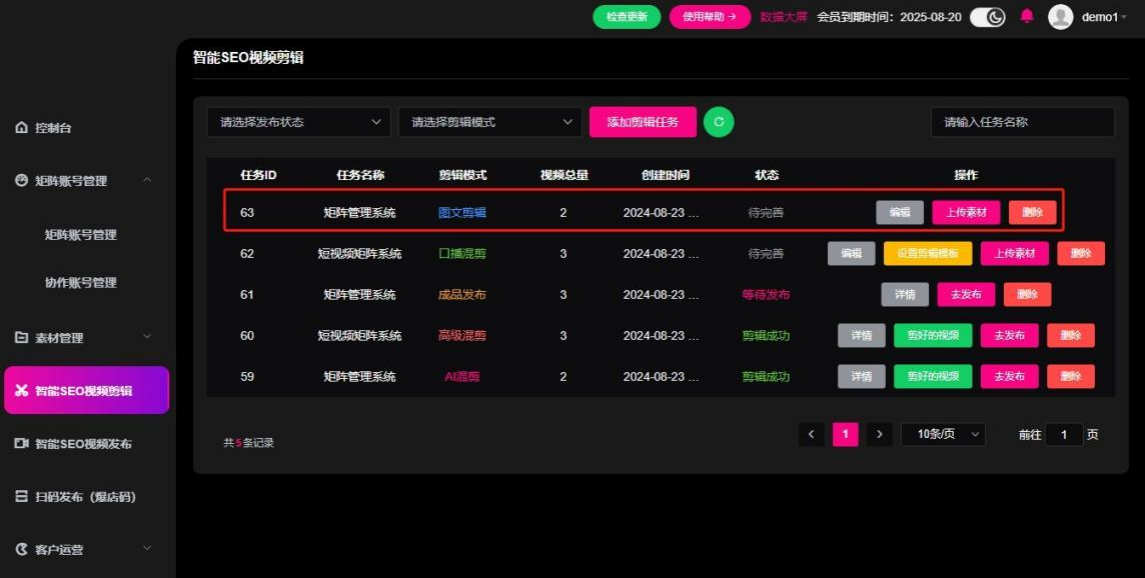
③剪辑
确认无误后提交
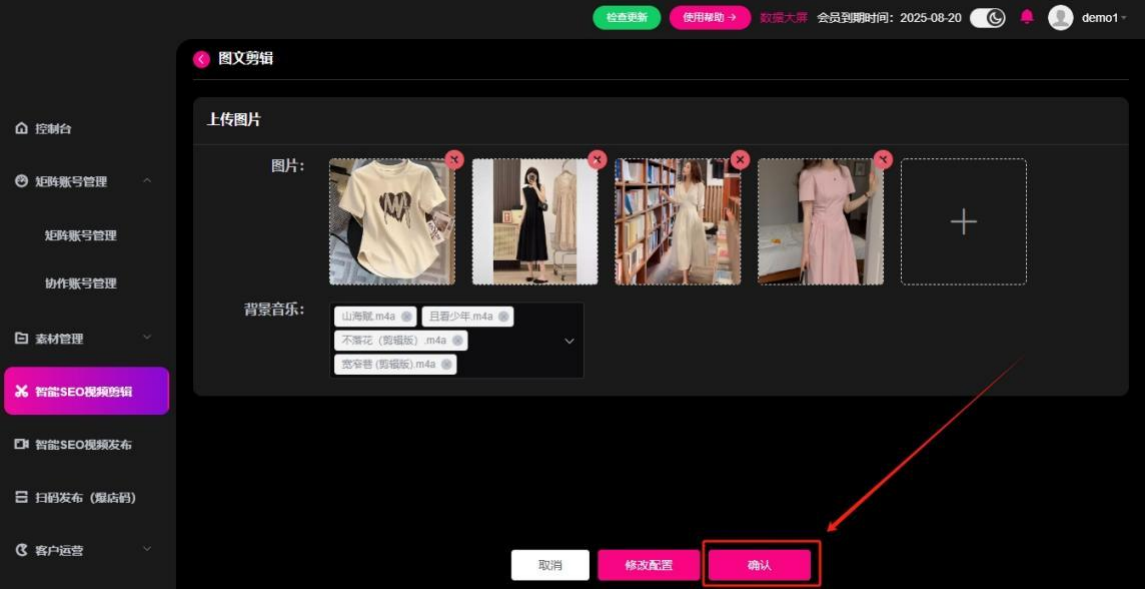
操作流程
位置: 智能SEO视频发布 >添加发布任务
输入发布任务名称 ,选择剪辑任务 ,视频发布方式 ,视频发布时间、发布频率、 发布账号后提交
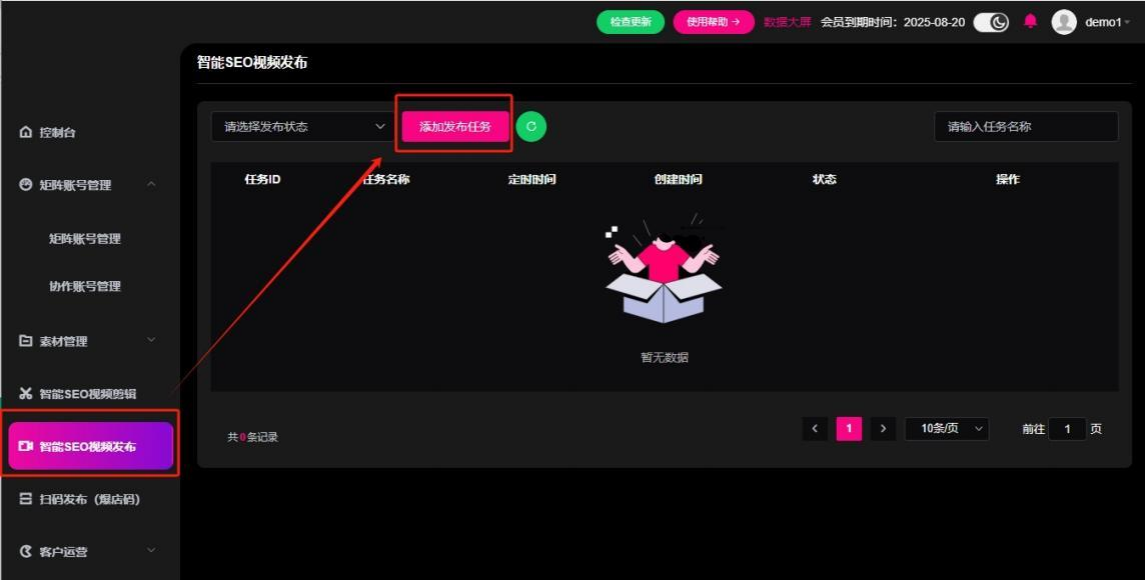
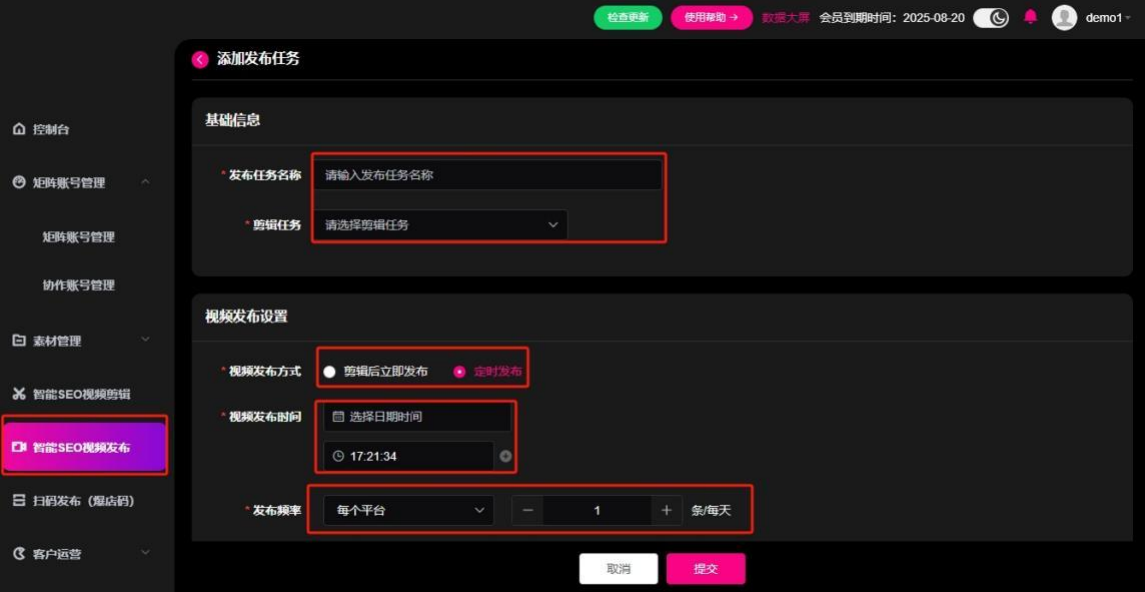
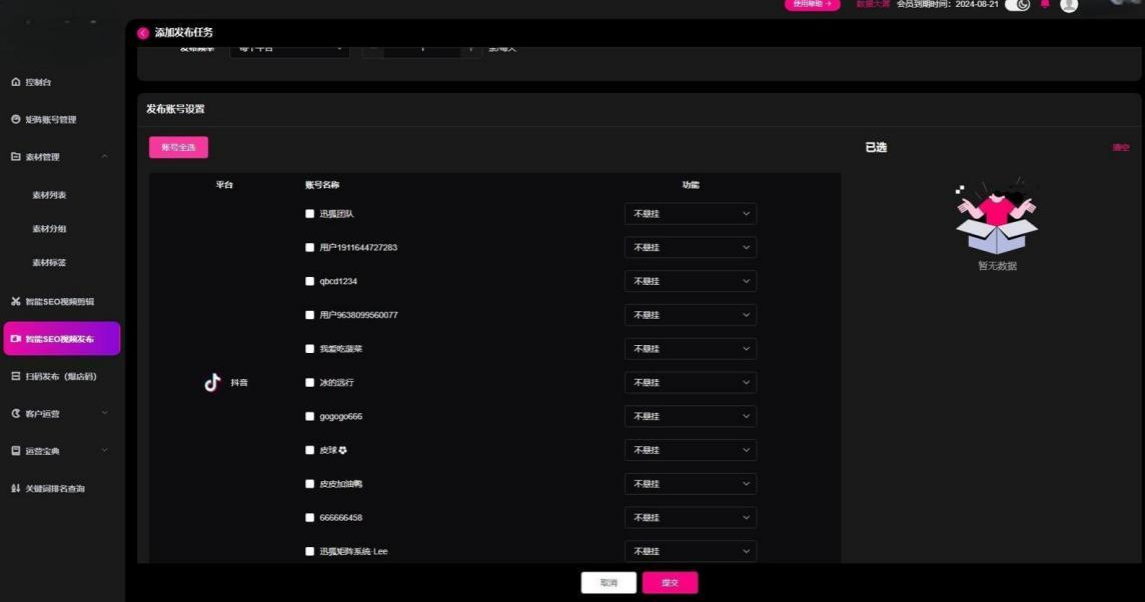
说明 :支持本地视频上传和关联剪辑任务
通过抖音扫码快速发布 ,可以分享给朋友发布
操作流程
第一步 ,点击扫码发布(爆店码) >添加 ,输入标题、话题、选择视频、 剪辑任务后提交
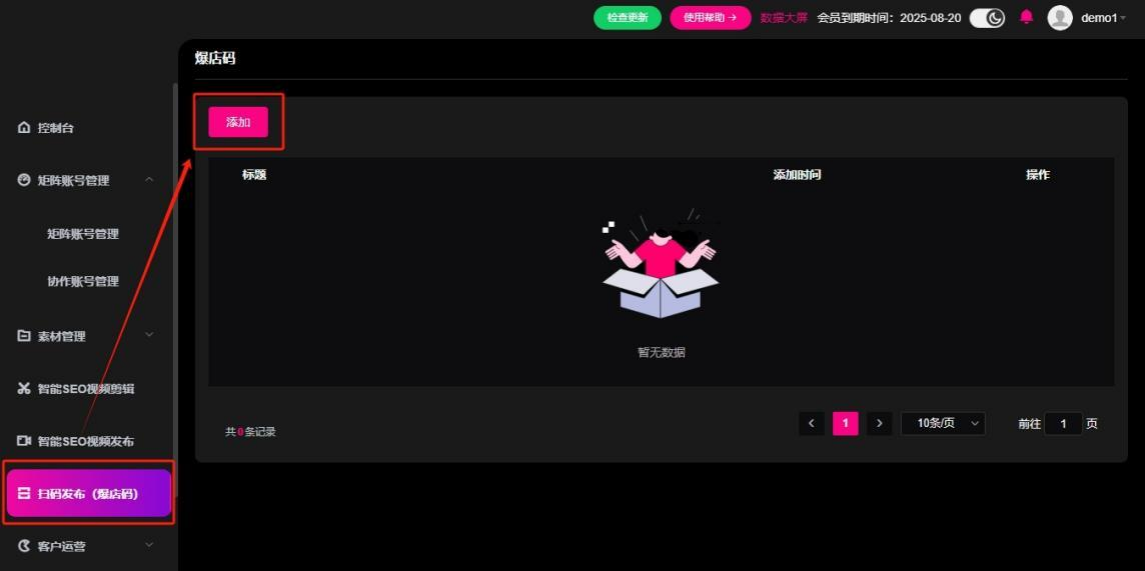
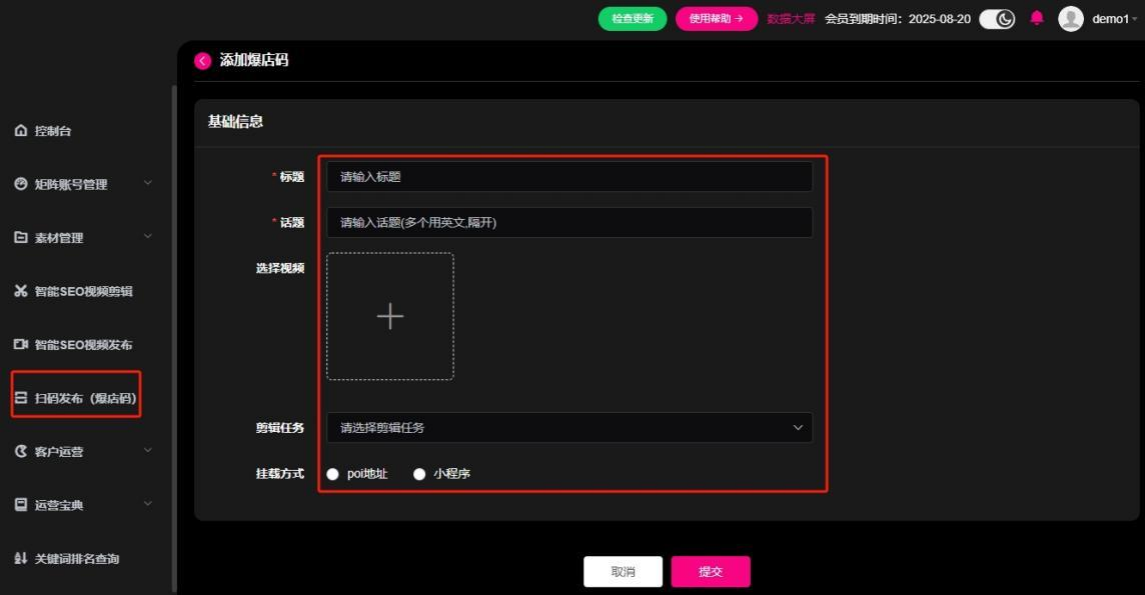
第二步 ,生成爆店码
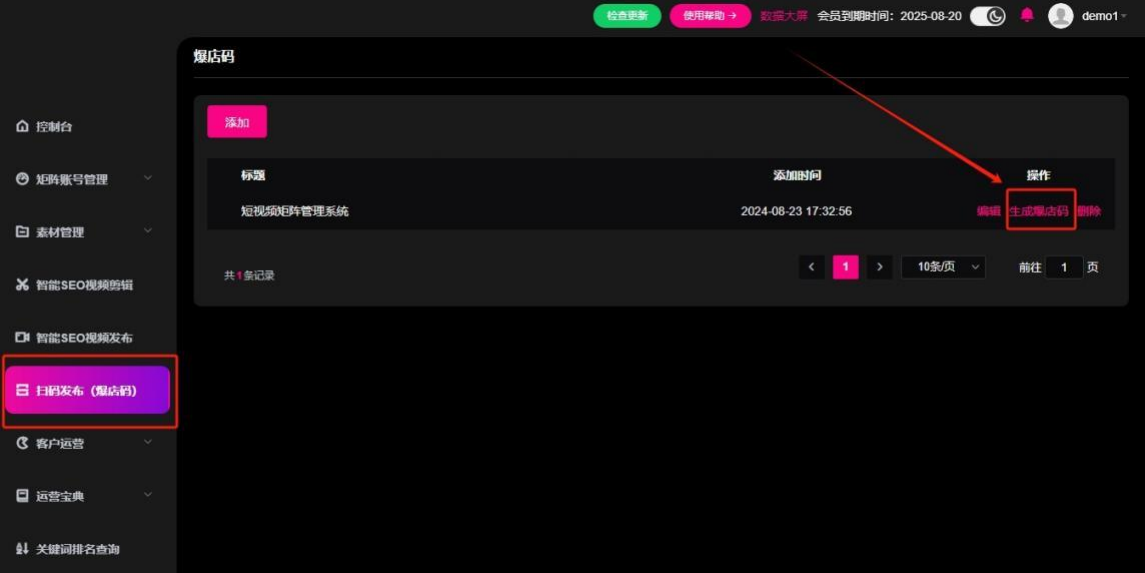
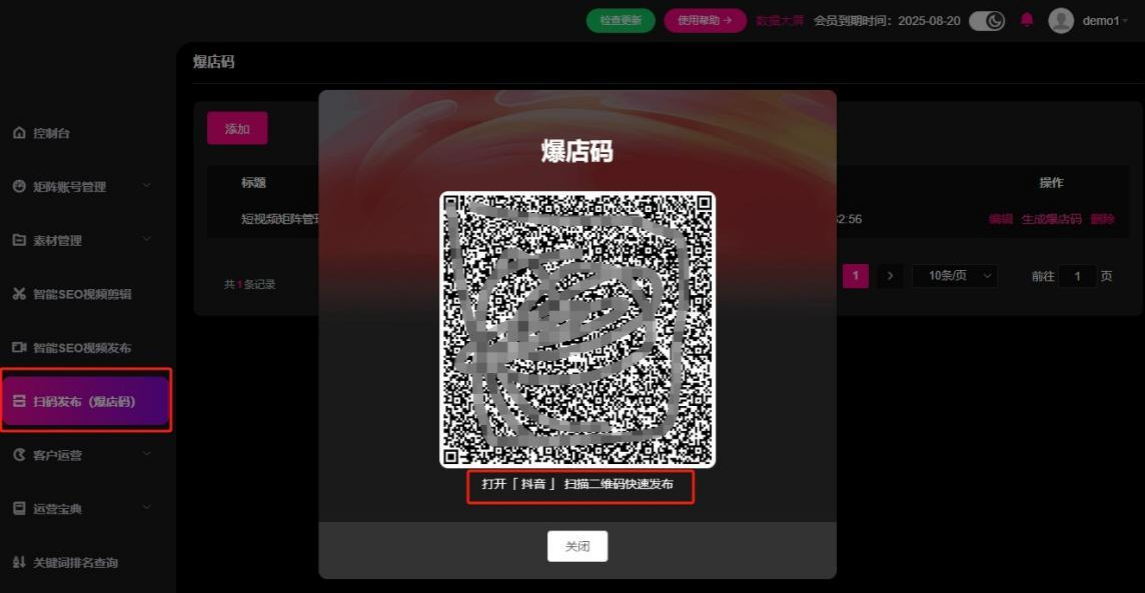
聚合所有抖音号的私信聊天 ,在一个页面管理所有账号的私信聊天
当有意向客户私信时 ,在客户聊天里就会收到客户发来的咨询信息,并可统一进行回复
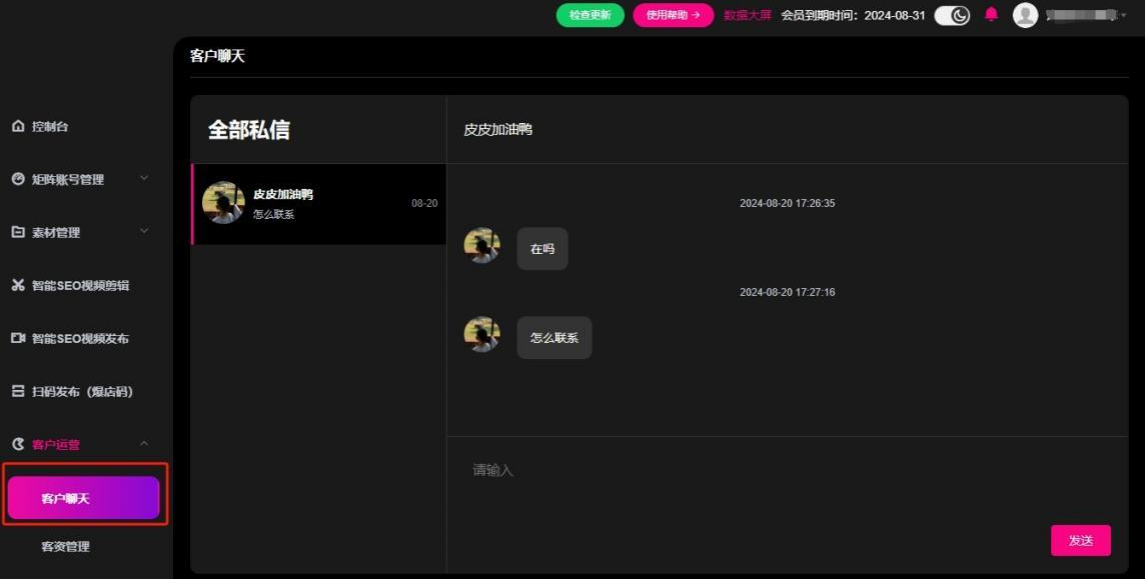
聚合聊天记录里的手机号,微信号
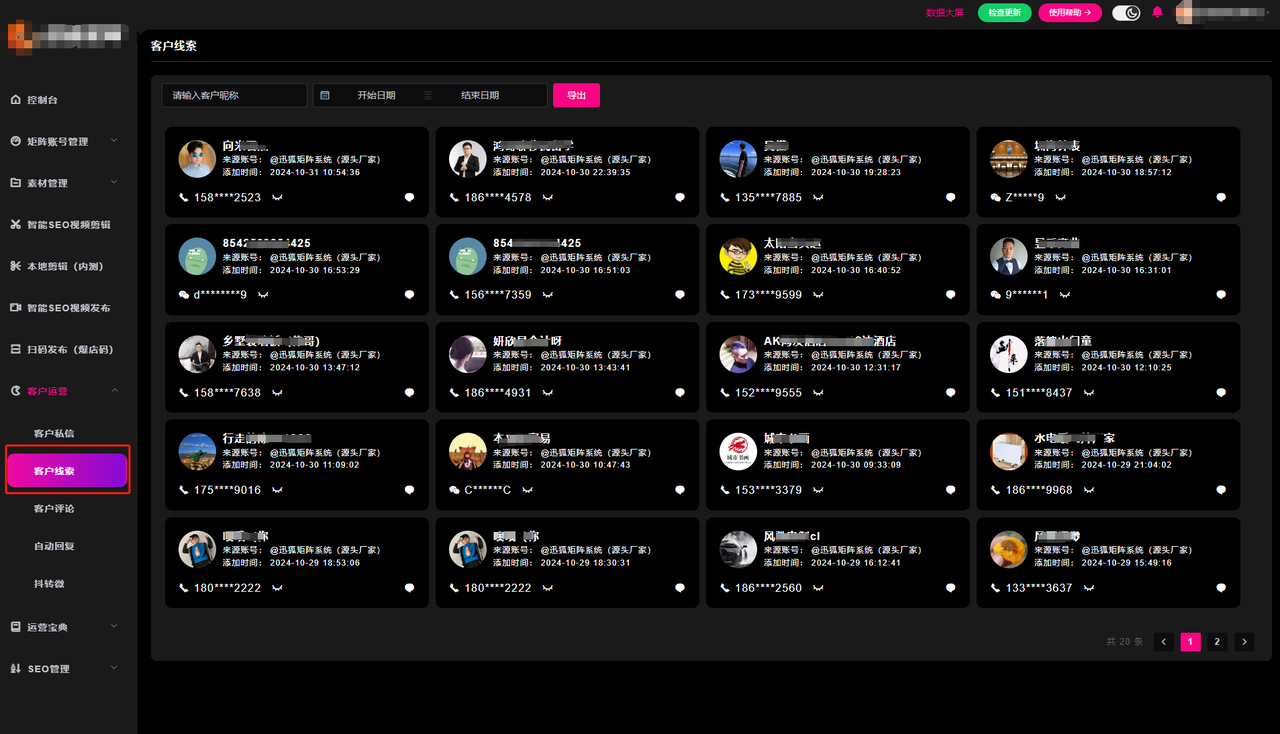
功能说明
当用户咨询的问题 ,触发到设置的关键词时 ,系统自动回复客户 ,避免客户流失
操作流程
点击自动回复 >添加 >设置关键词、 回复内容、选择账号、适用场景、匹配模式后确认
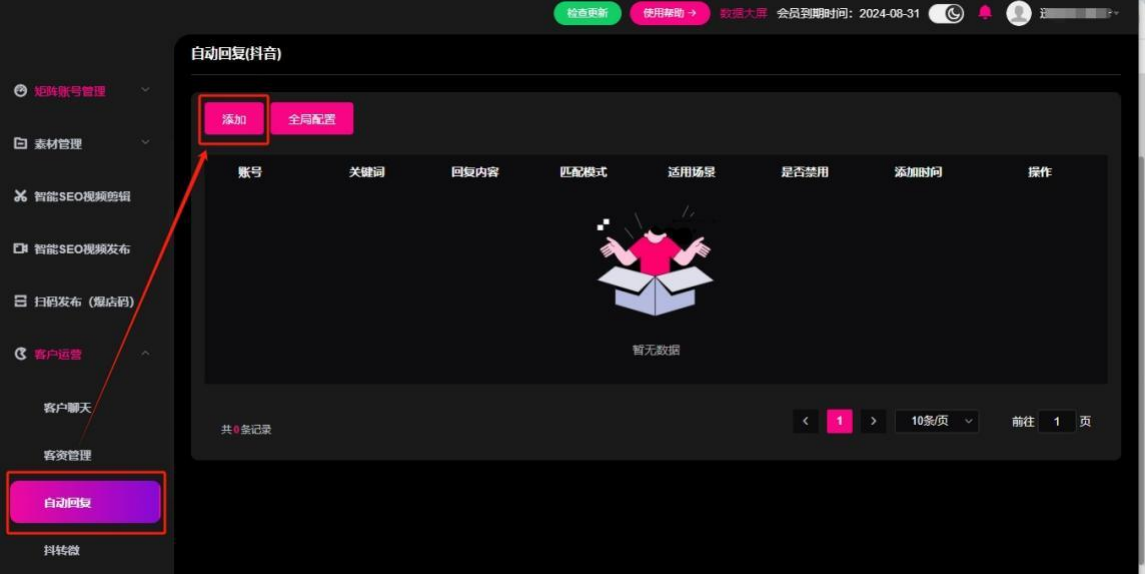
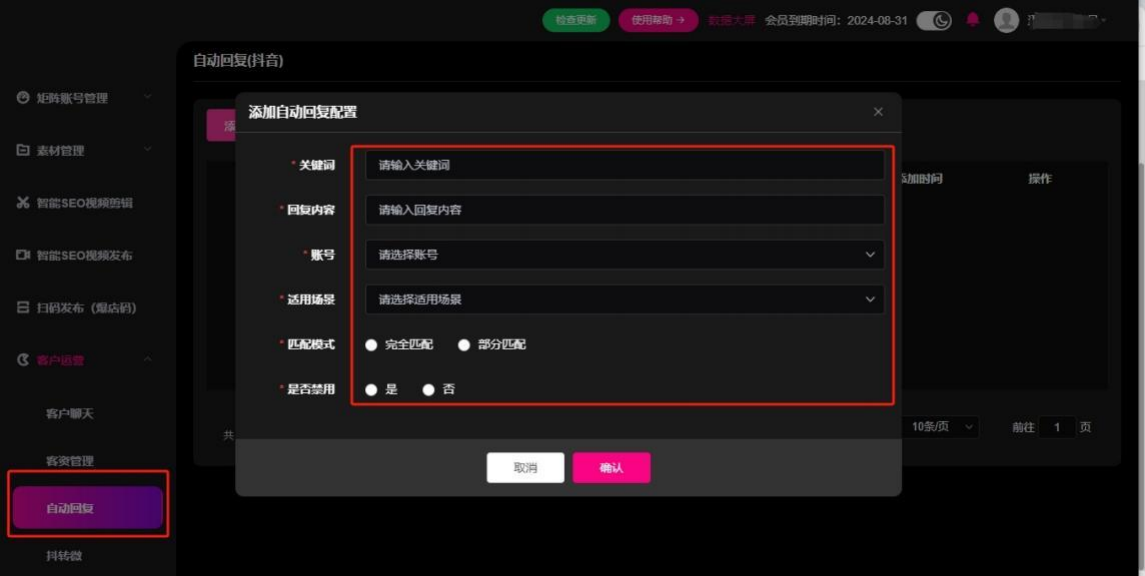
位置: 客户运营 >抖转微>添加
功能说明
在抖音内点击链接直接跳转到微信内加好友
依次填写标题、 联系人信息、 手机号填写 , 并上传相关二维码 , 确认无误后提交复制链接后可发送给抖音上的私信客户 ,客户点击后会跳转到微信,
直接长按里面的微信二维码就可加好友
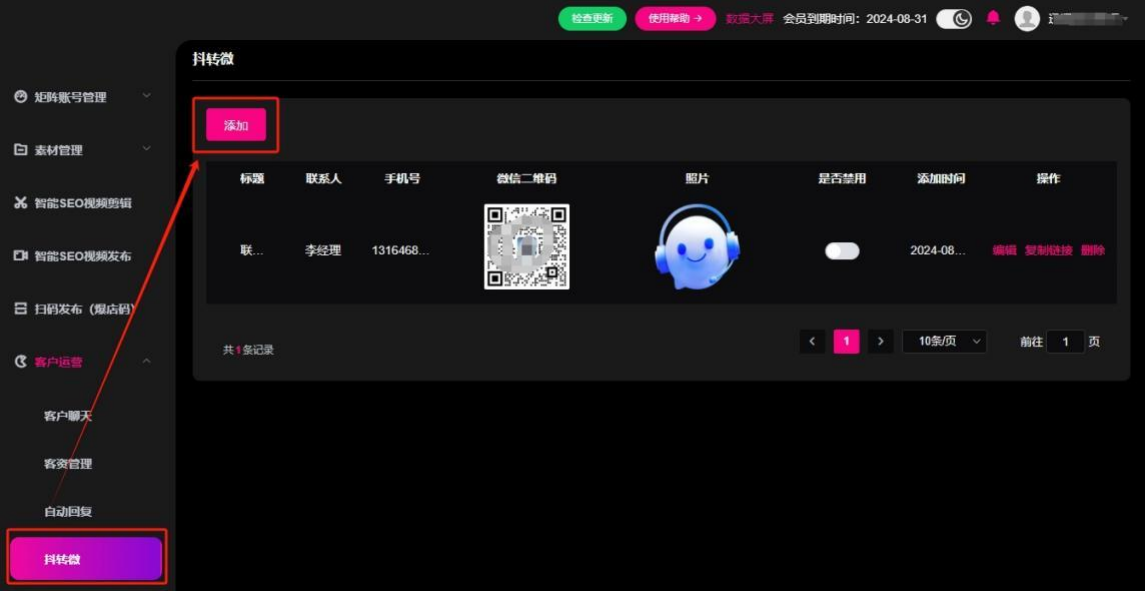
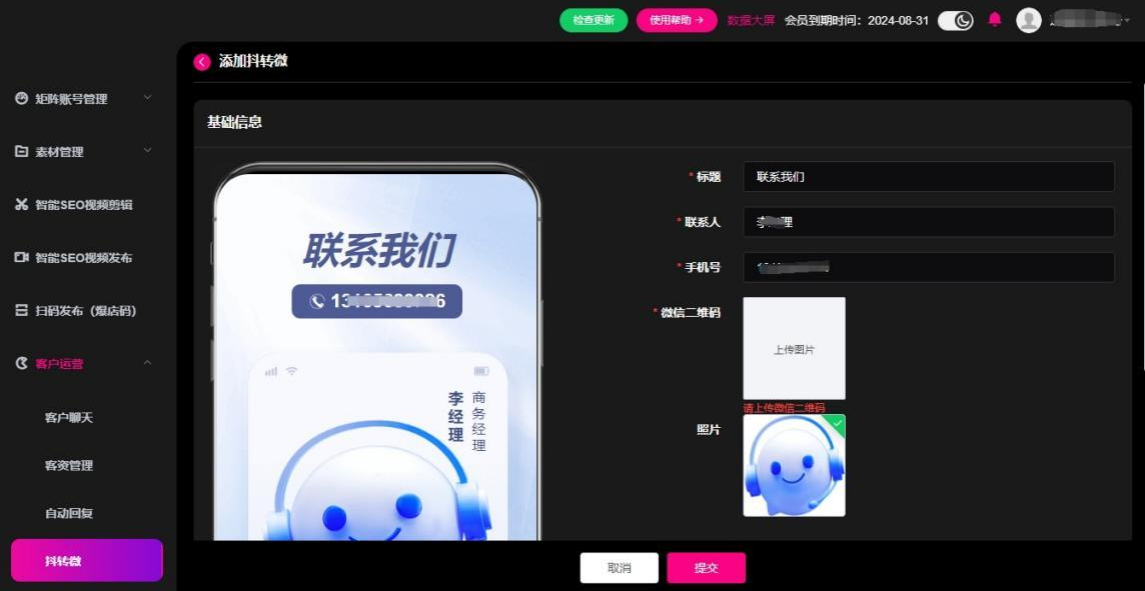
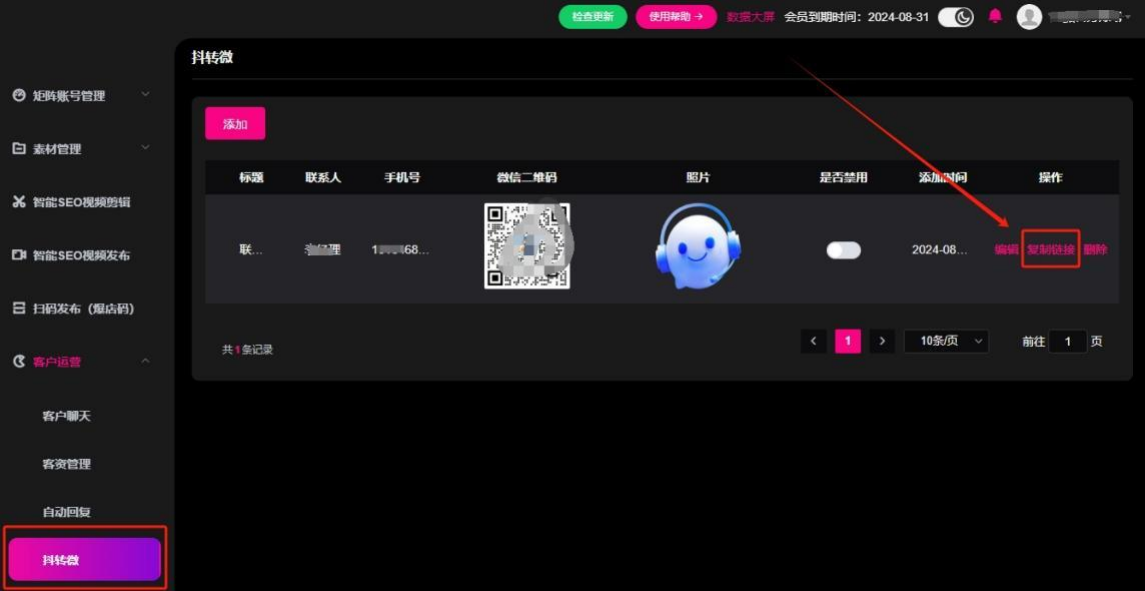
聚合抖音官方的优质短视频运营教程
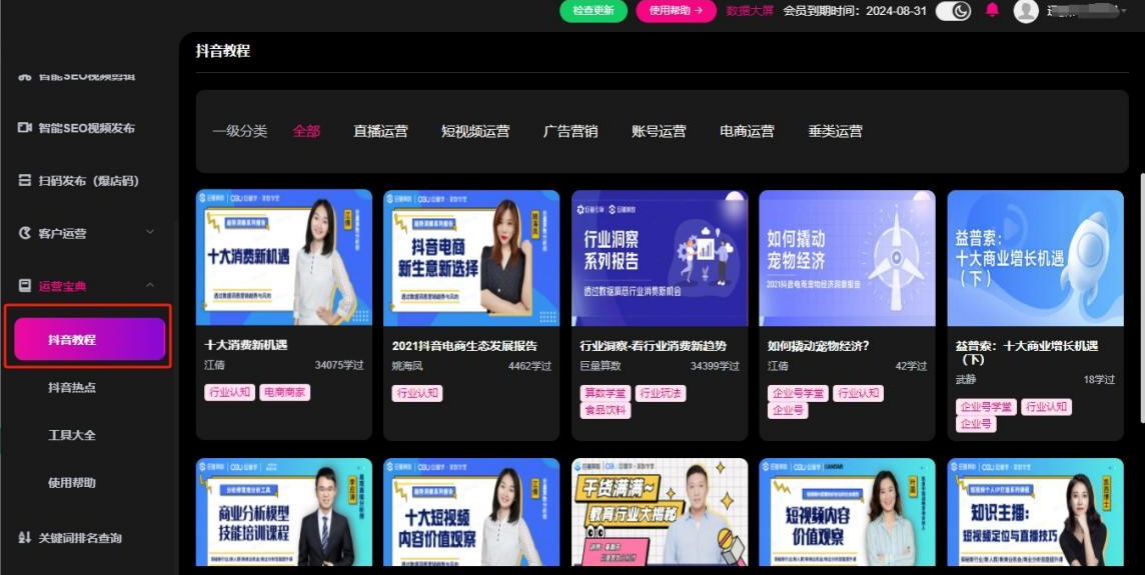
展示系统操作流程
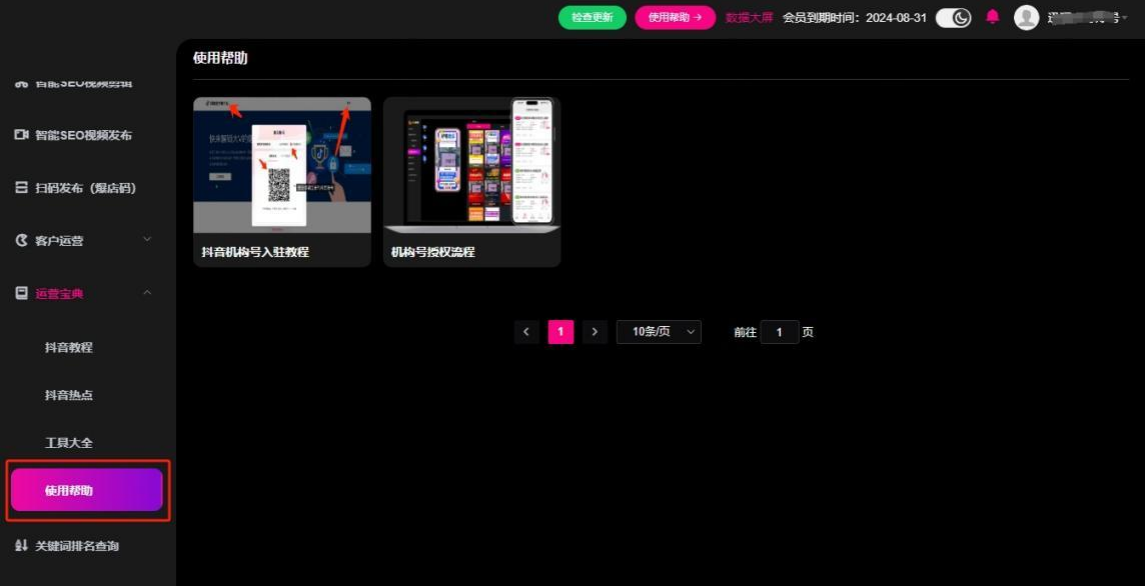
聚合抖音热门视频、创作热点、 热门话题 , 并按创作领域分类 , 为用户创作提供灵感
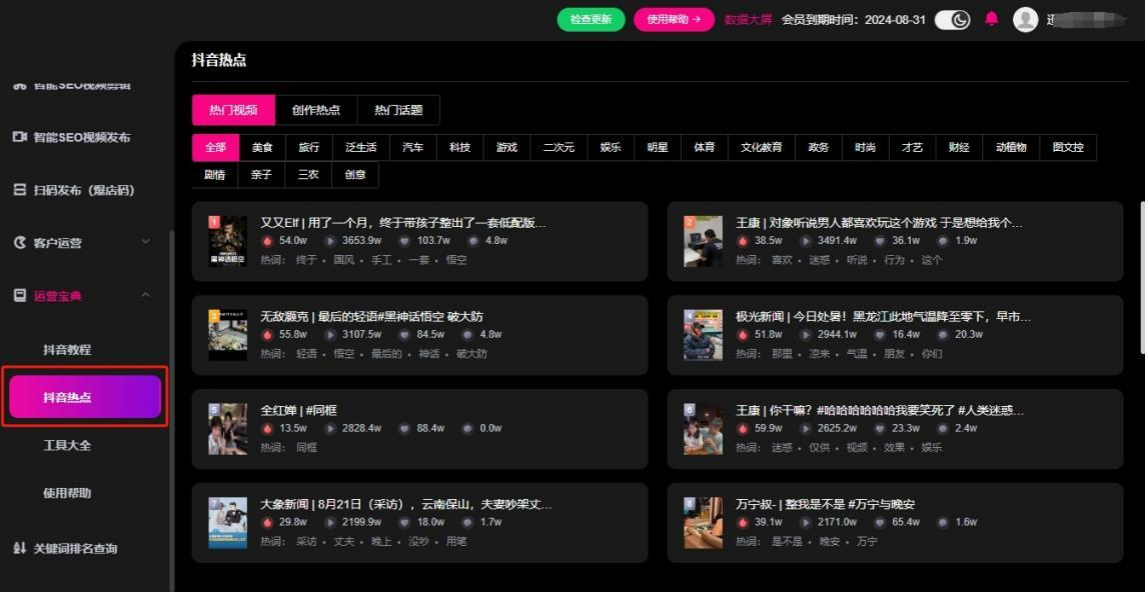
聚合视频制作中经常用到的一些实用工具
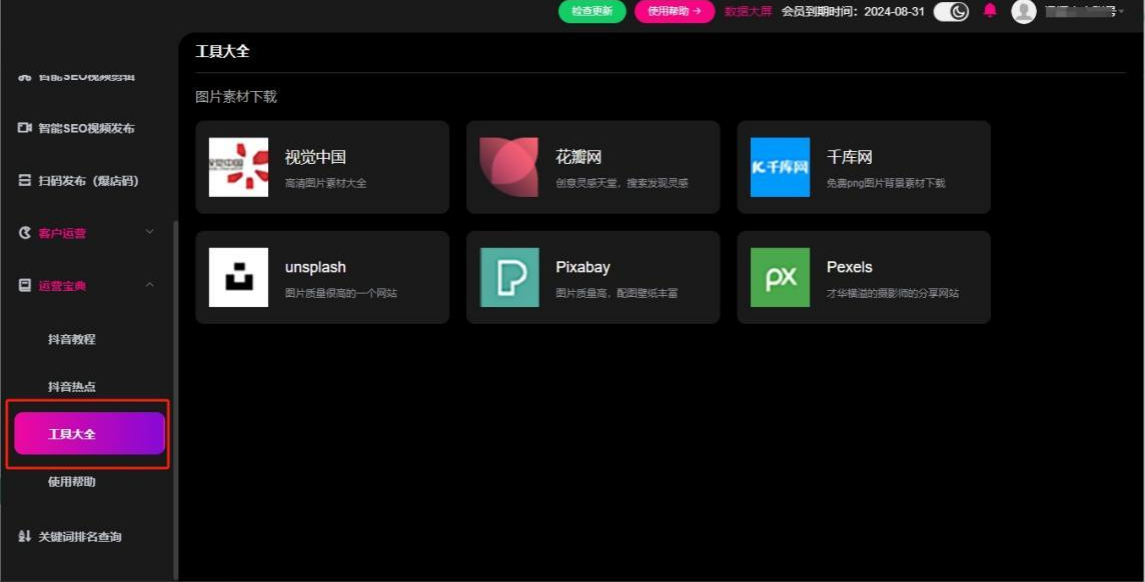
查询关键词排名
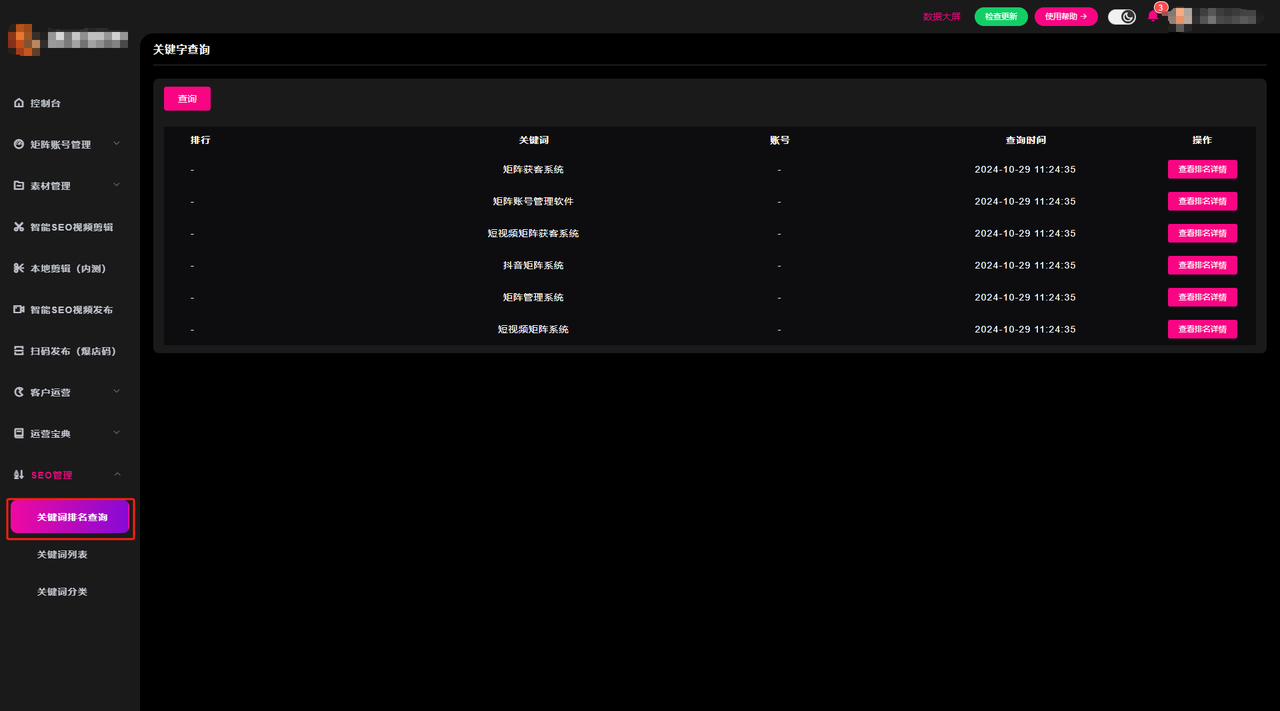
点击查看排名详情,可查看对应关键词的抖音排名情况

添加行业关键词
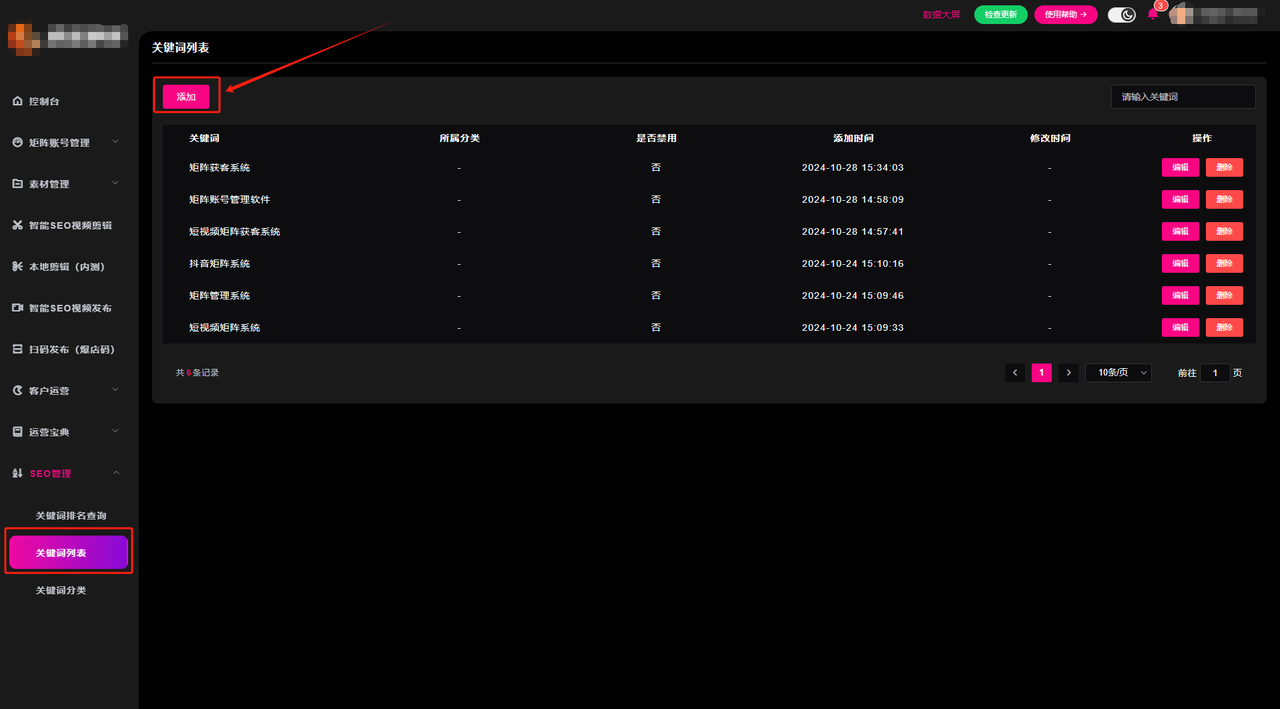
添加行业关键词分类,在关键词列表选择分类后,将会显示所属分类
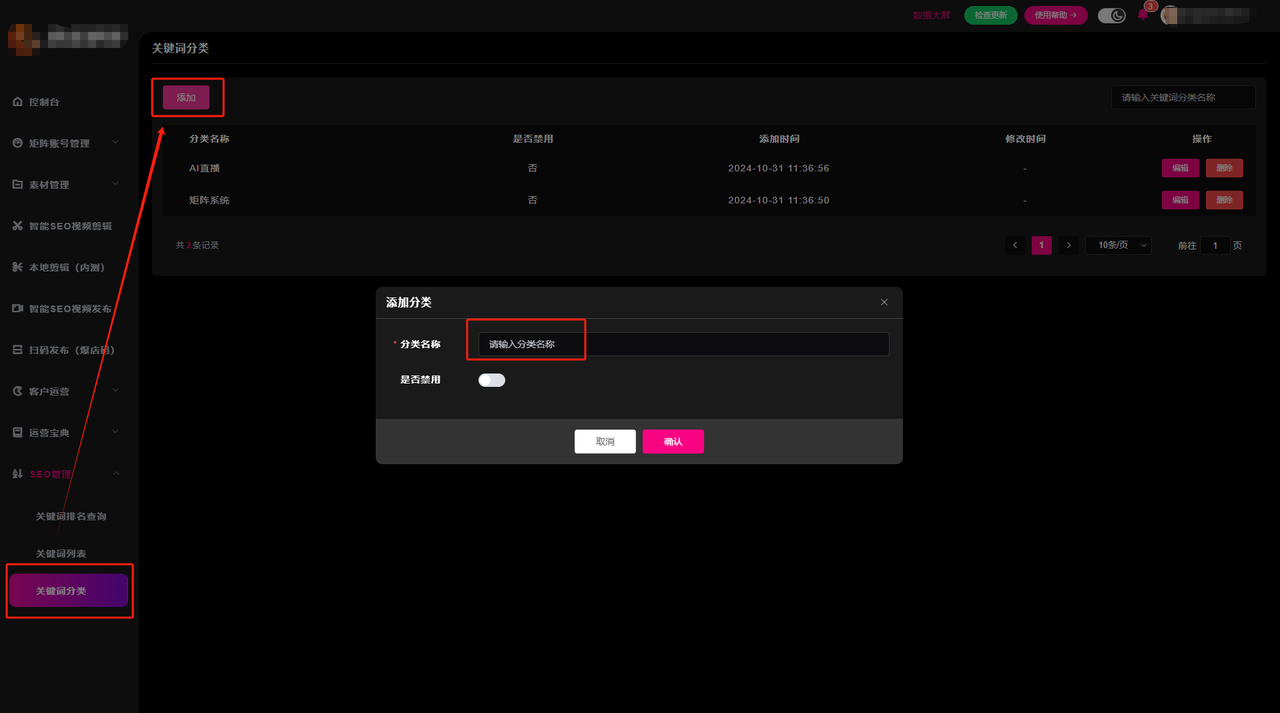
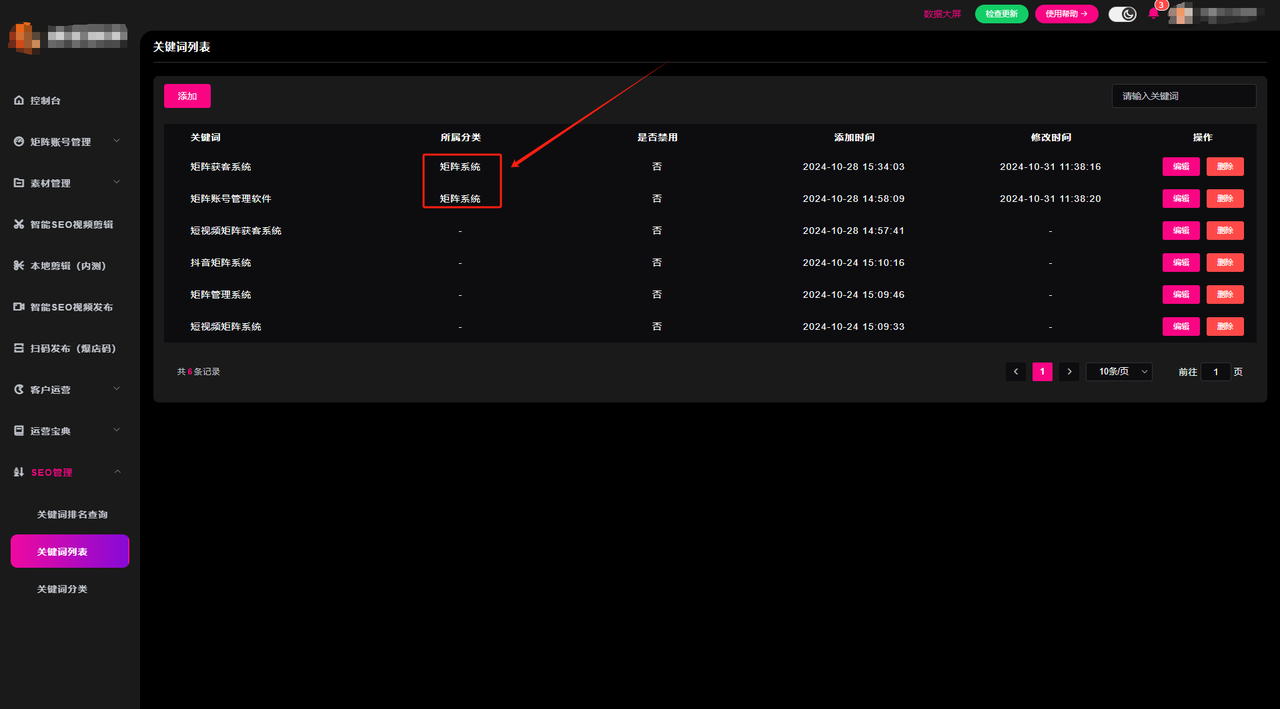
大屏展示各项统计数据
视频数据统计(最近一周) 、 剪辑任务(近一周) 、各账号发布统计、 视频热度排行、客户咨询统计(近一周)、各账号客户咨询统计、 平台发 布数量统计
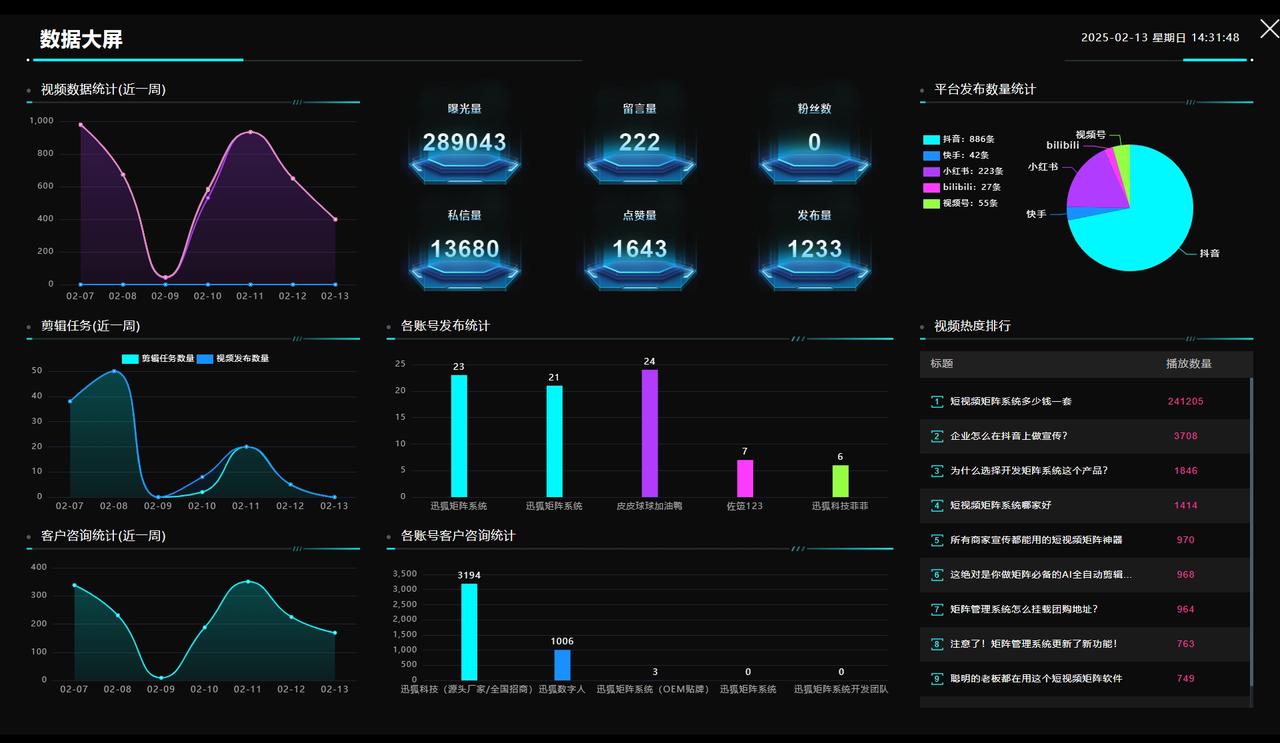
上一篇
中国通信业的“光”照得更广了下一篇
没有下一篇了